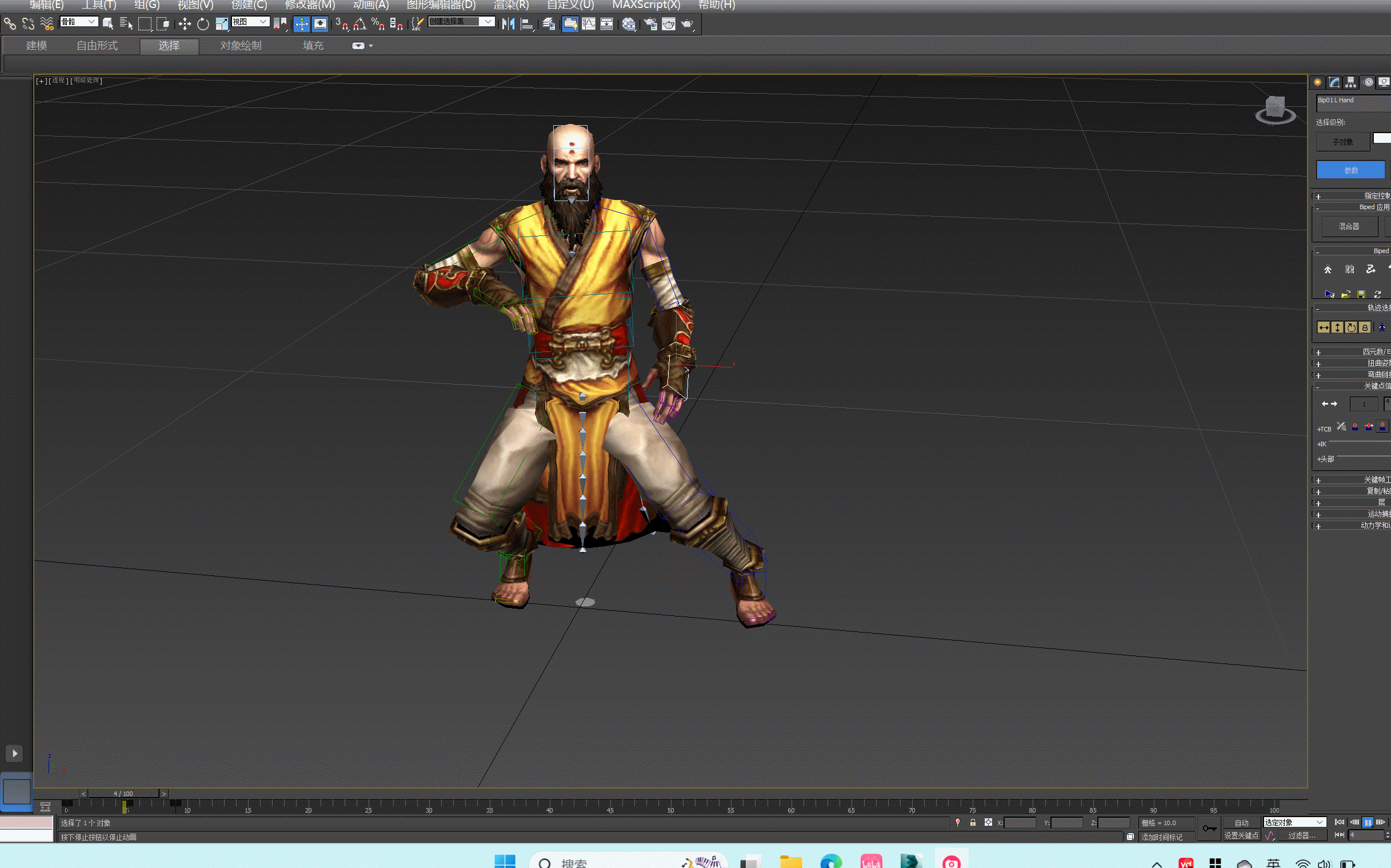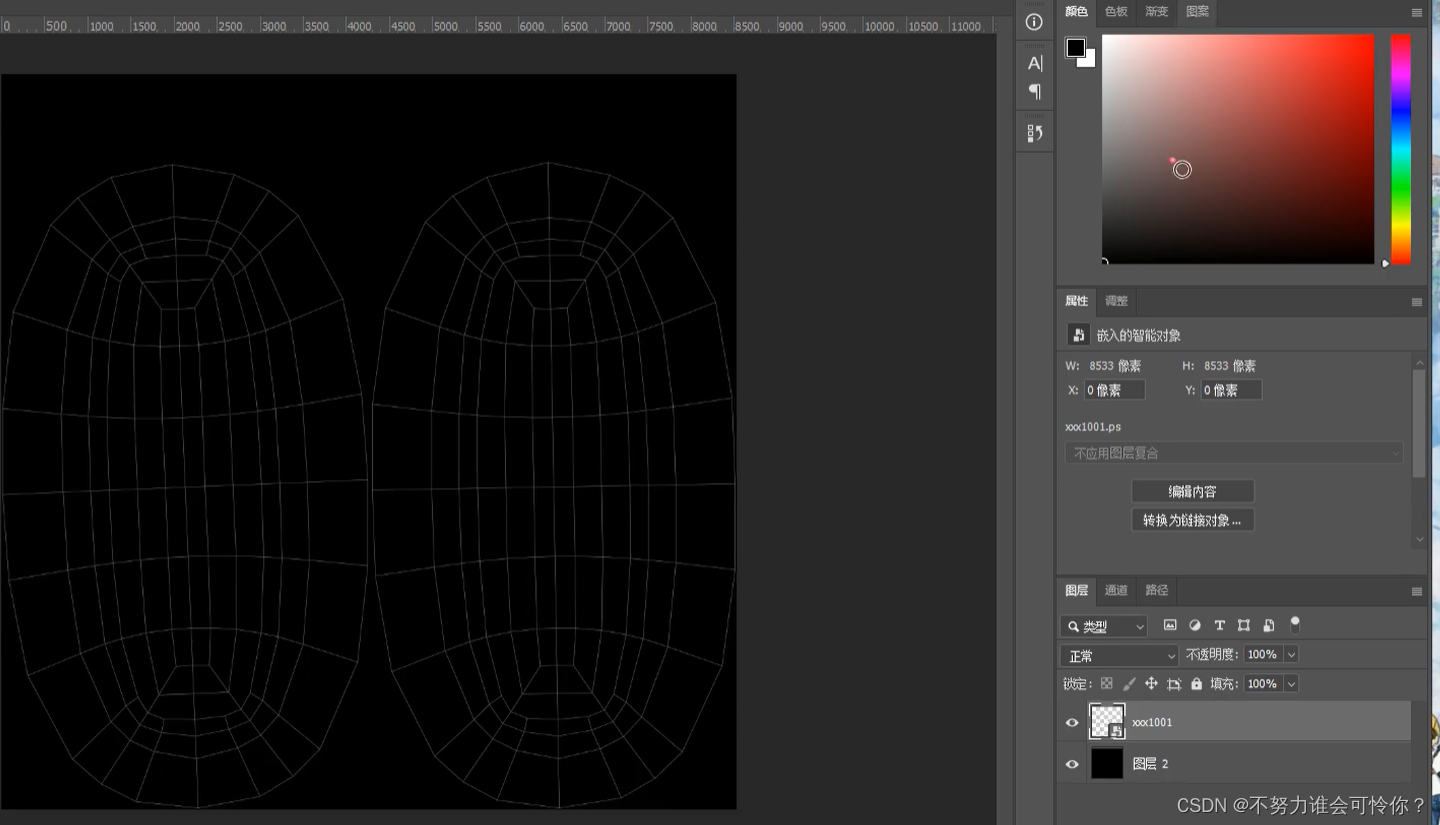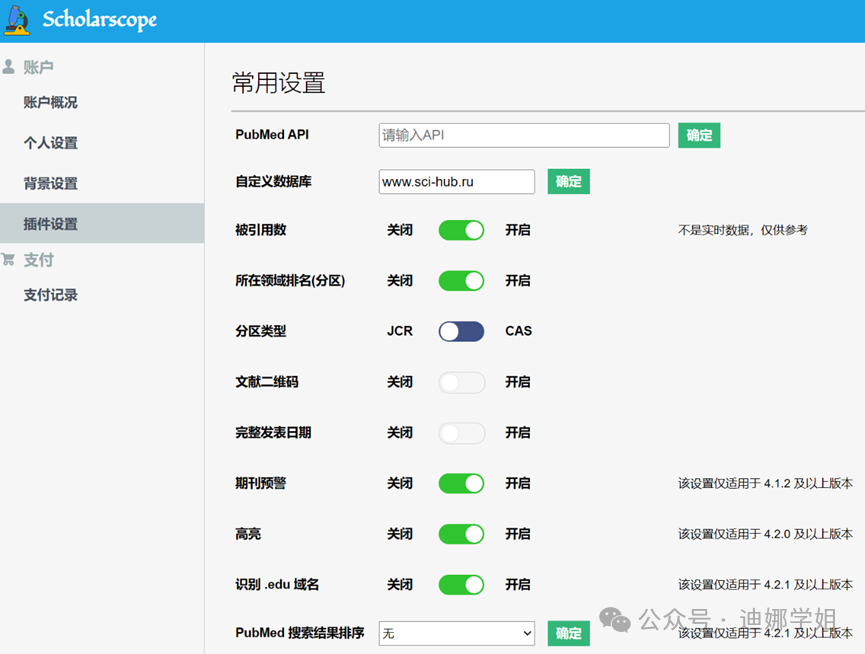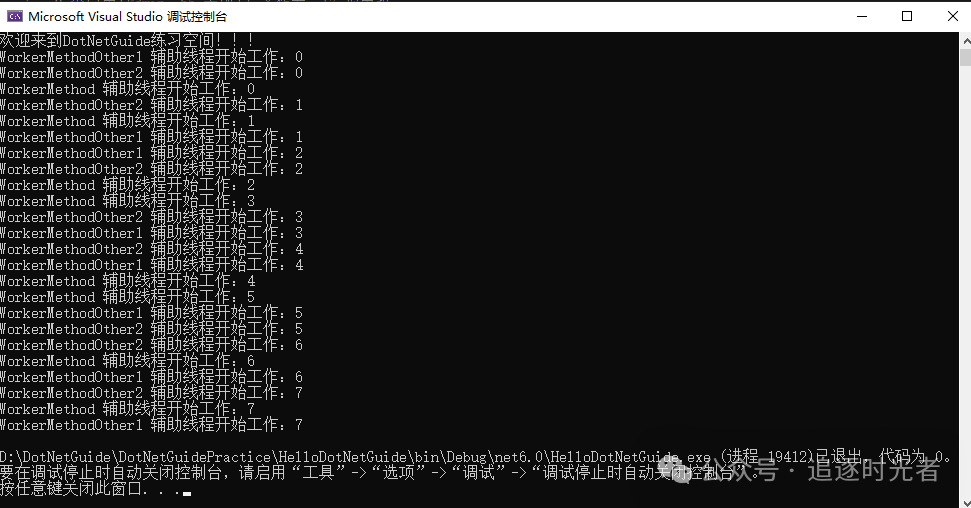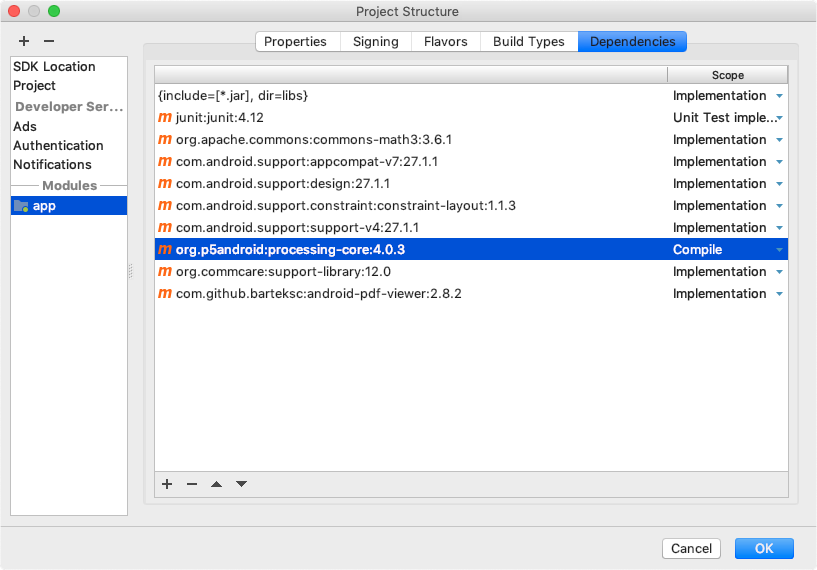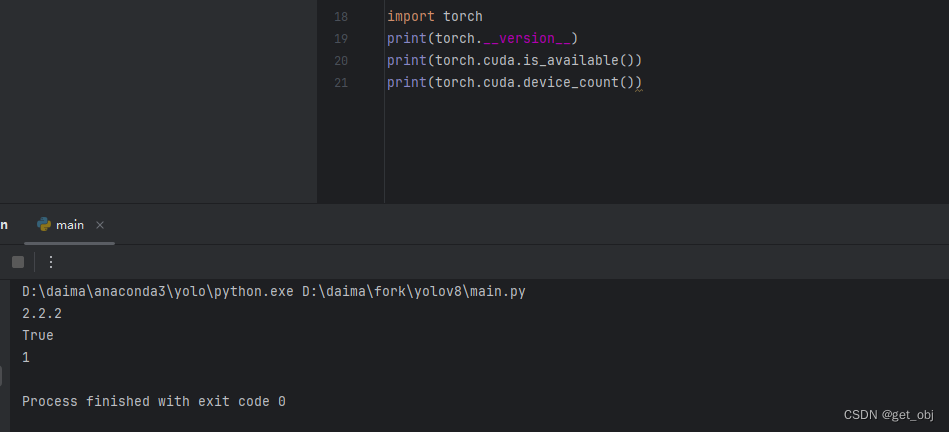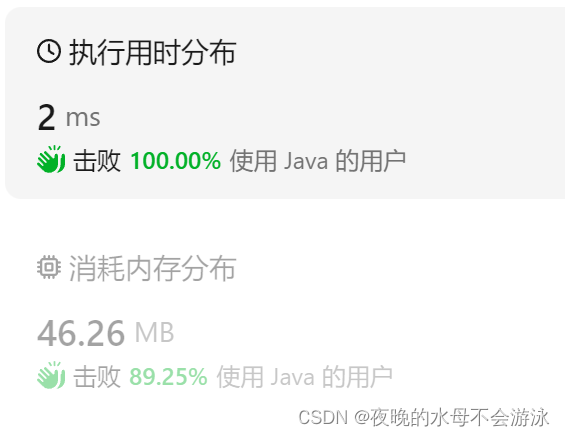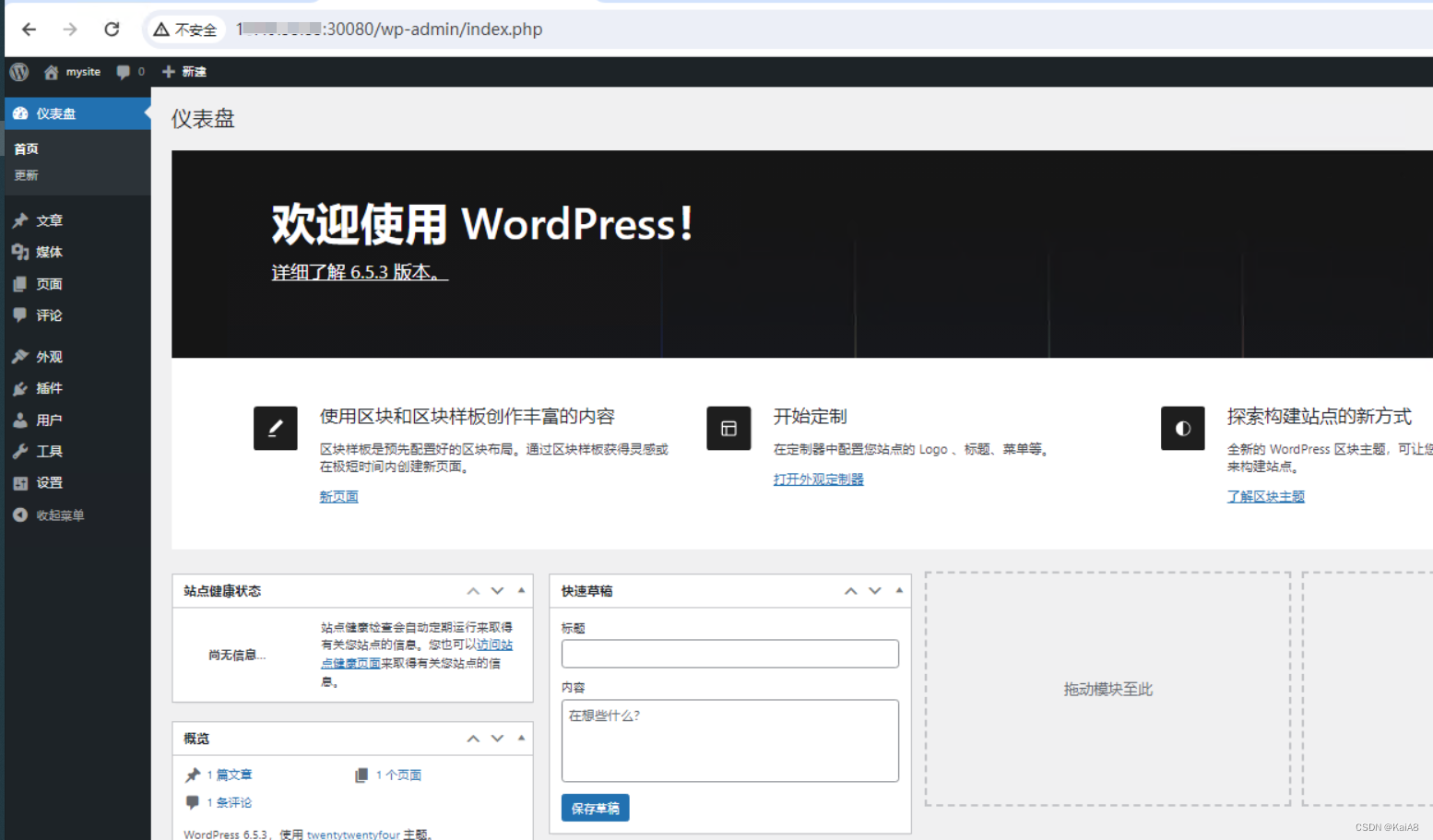动画制作流程:模型 -> 骨骼(Bone/Biped) -> 蒙皮(Skin/Bone Pro) -> 动画
1.基础
1.1创建bones骨骼
骨骼分为2种,一种是bones另一种是biped。它们的区别是用bones需要自己创建骨骼系统(比如人,动物,怪物等的骨骼)会使用到很多的约束、参数关键等;如果只是简单的机械臂,或者简单的几根骨骼动画,用这个还是很方便的。而biped是系统自带的适合于两足动物的骨骼系统(当然也可以调节适合马、虎等动物),各种骨骼约束关联创建好了,直接可以蒙皮使用。
一点要按F进入前视图模式,然后把骨骼打在模型线上,否则骨骼会弄到世界坐标中而非物体


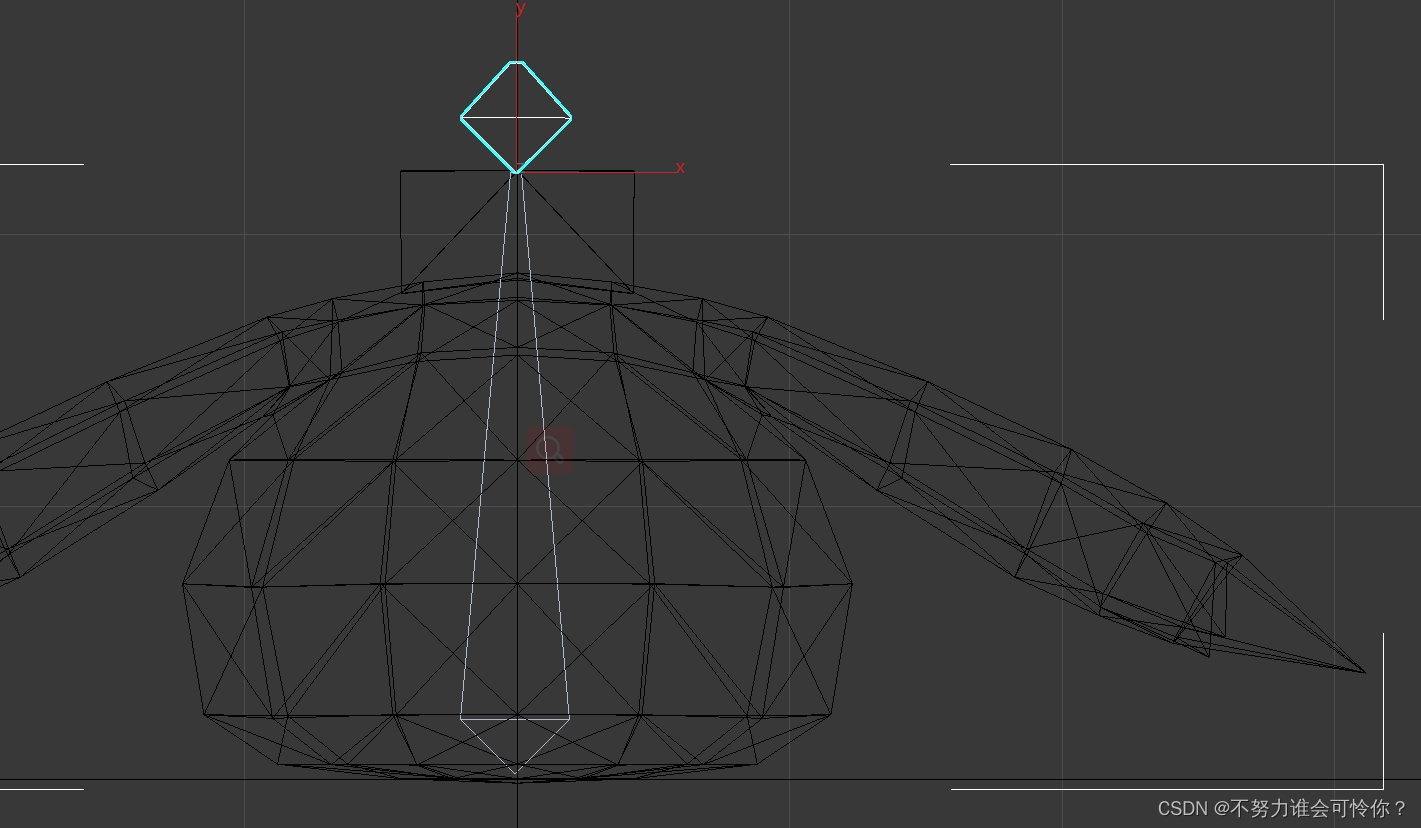
1.2选中骨骼
切到骨骼模式,这样就不容易选到模型,一定要把骨骼描绘状态切为其它模式比如且为移动模式,双击就不会出现骨骼绘画的情况
1.3骨骼镜像
查看右边第一个骨骼的坐标,然后双击左边的第一个头节点骨骼把坐标改为相反的即可
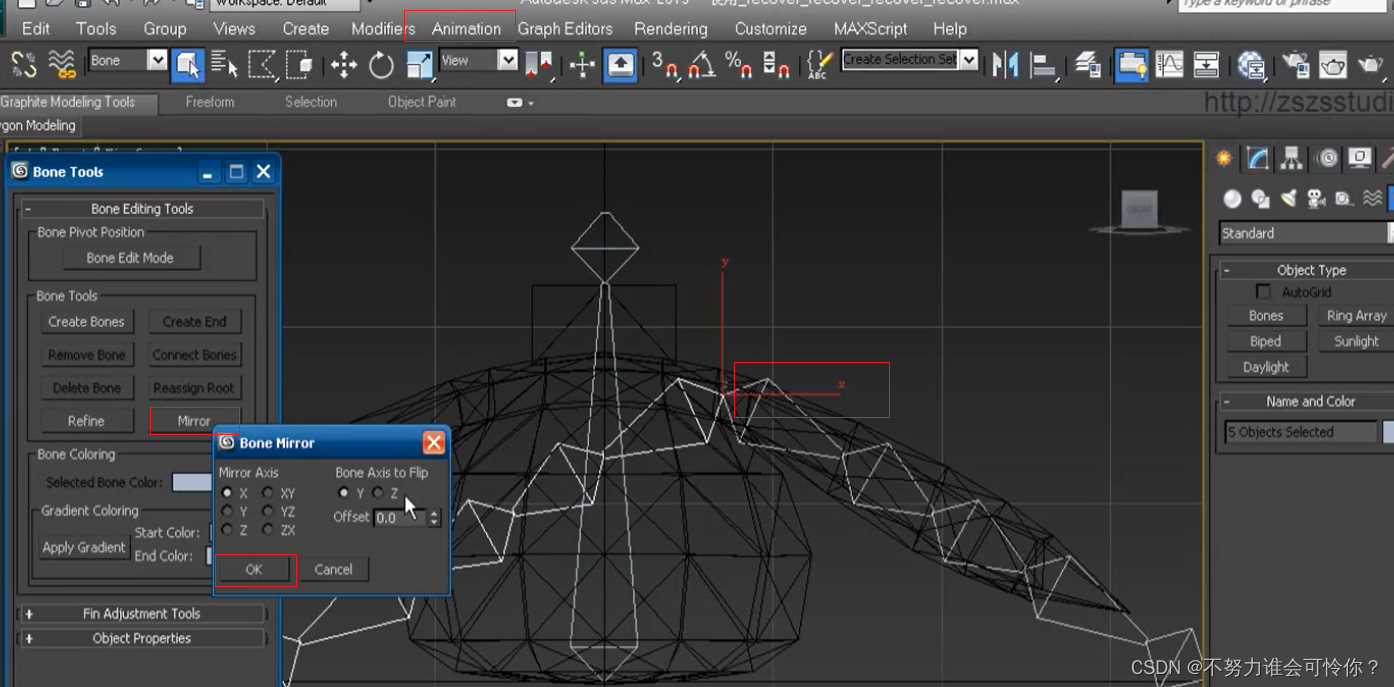
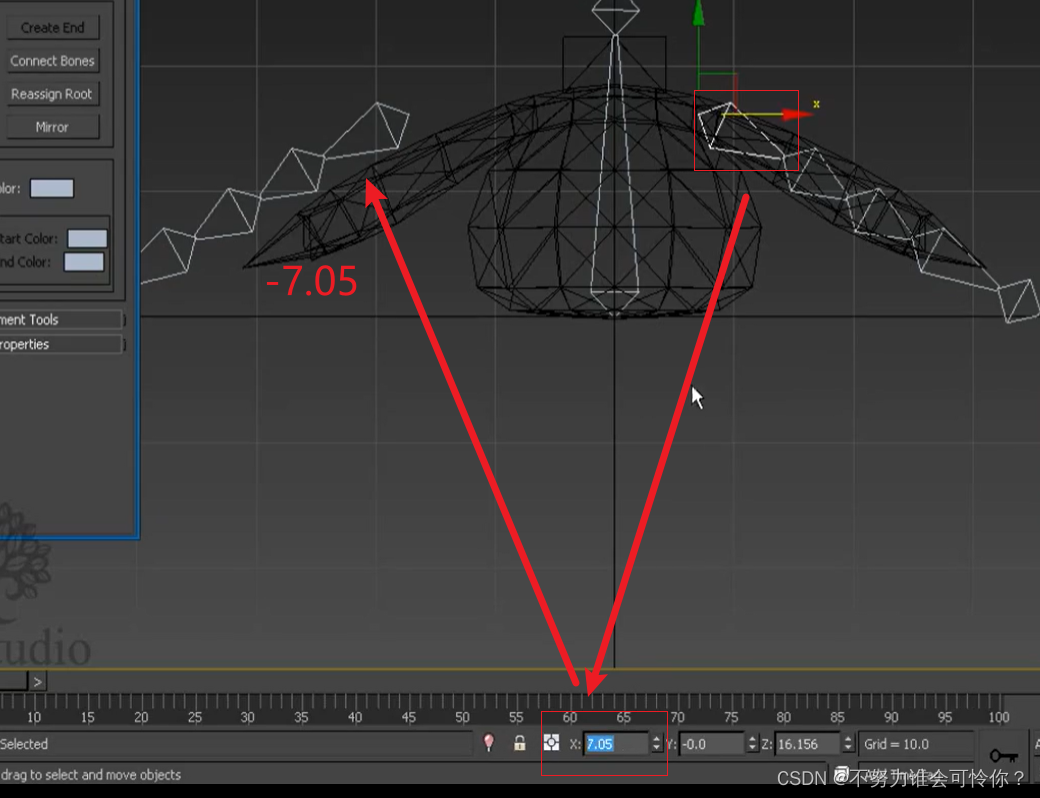
1.4捆绑骨骼
选中两个主骨骼和中间的骨骼(按ctrl),再按ctrl+q进入选中模式的观看
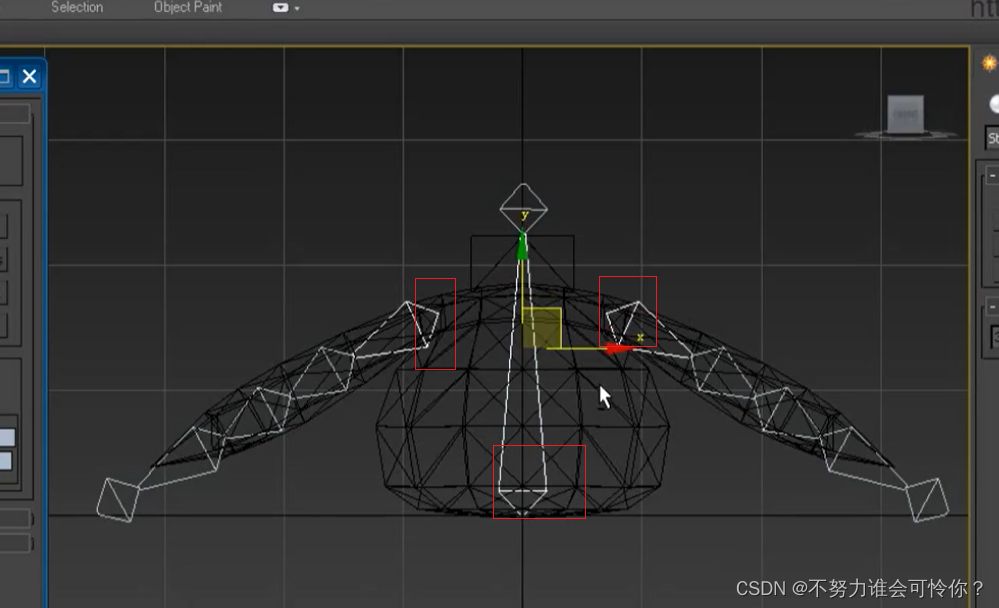
按ctrl选中左右两边的骨骼然后点击连接3,把线拖到中间的骨骼上实现绑定
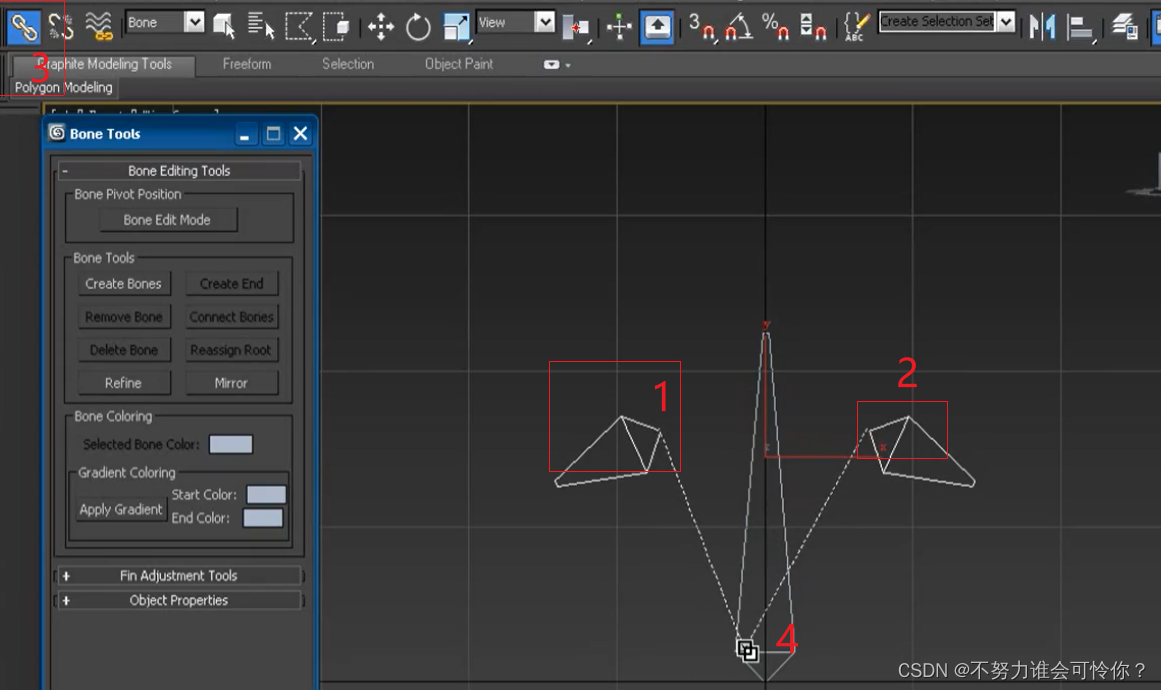
连接后点亮模型即可
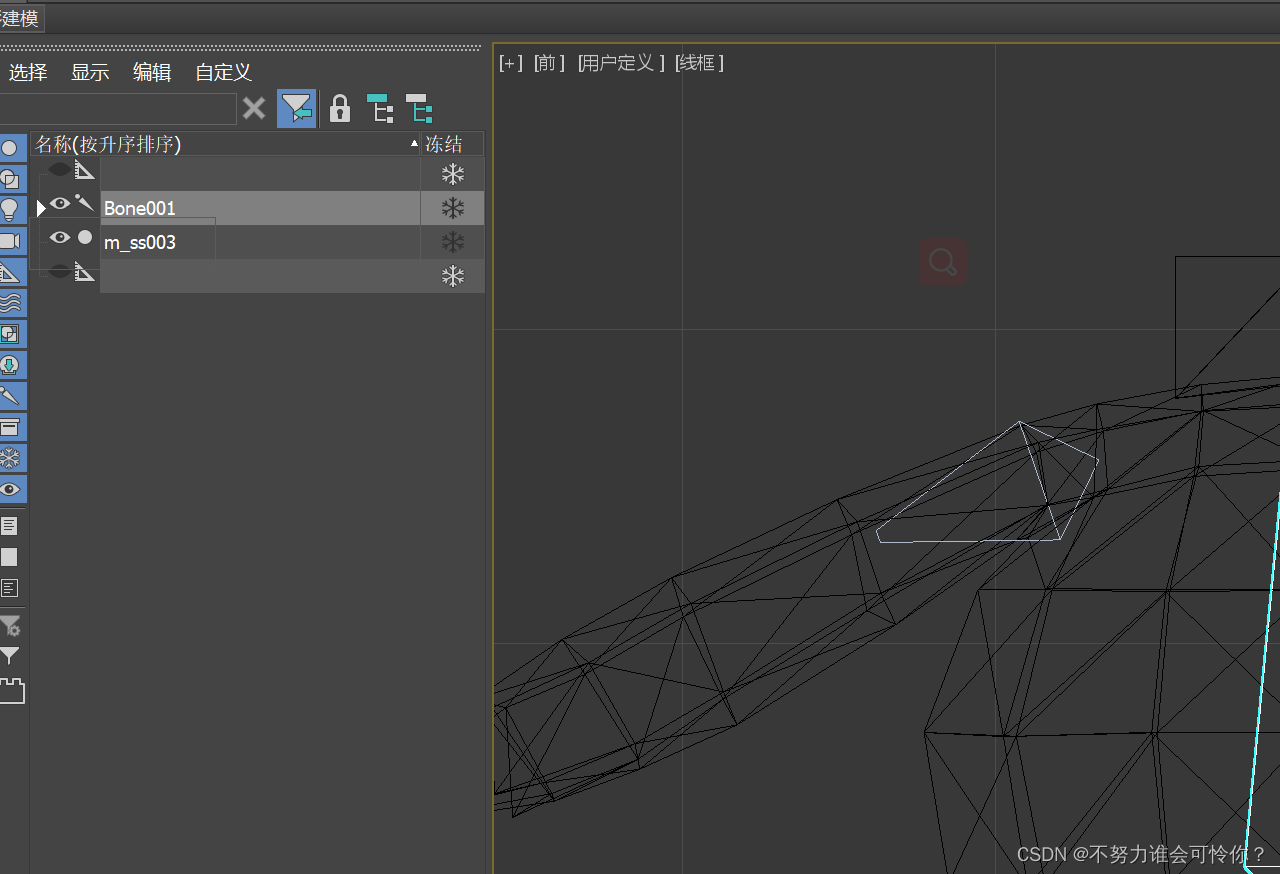
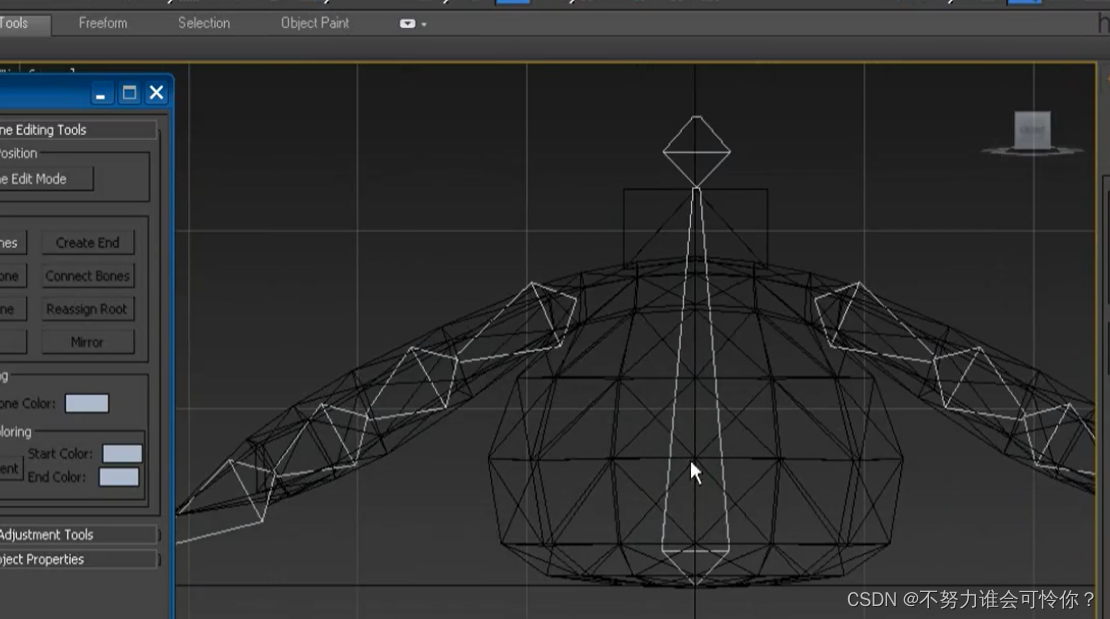
拖动主骨节就可以带动其它骨骼
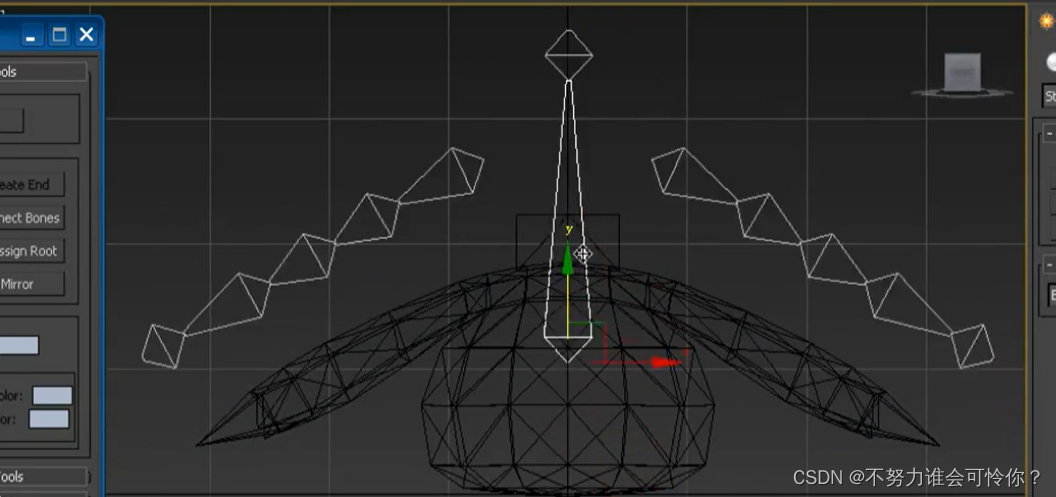
1.5骨骼绑定蒙皮
下面介绍的是max自带的Skin蒙皮绑定骨骼,也可以使用后面介绍的BonePro蒙皮绑定插件
绑定蒙皮的目的是让骨骼控制模型跟随各个运动而运动。all模式ctrl+a全选模型,然后再修改面板添加蒙皮
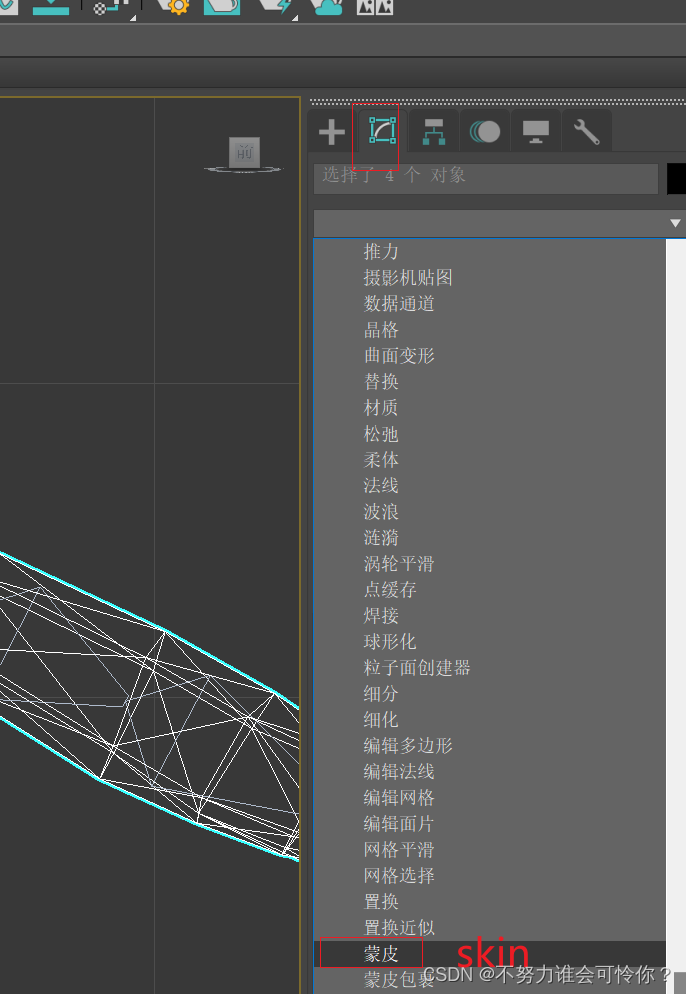
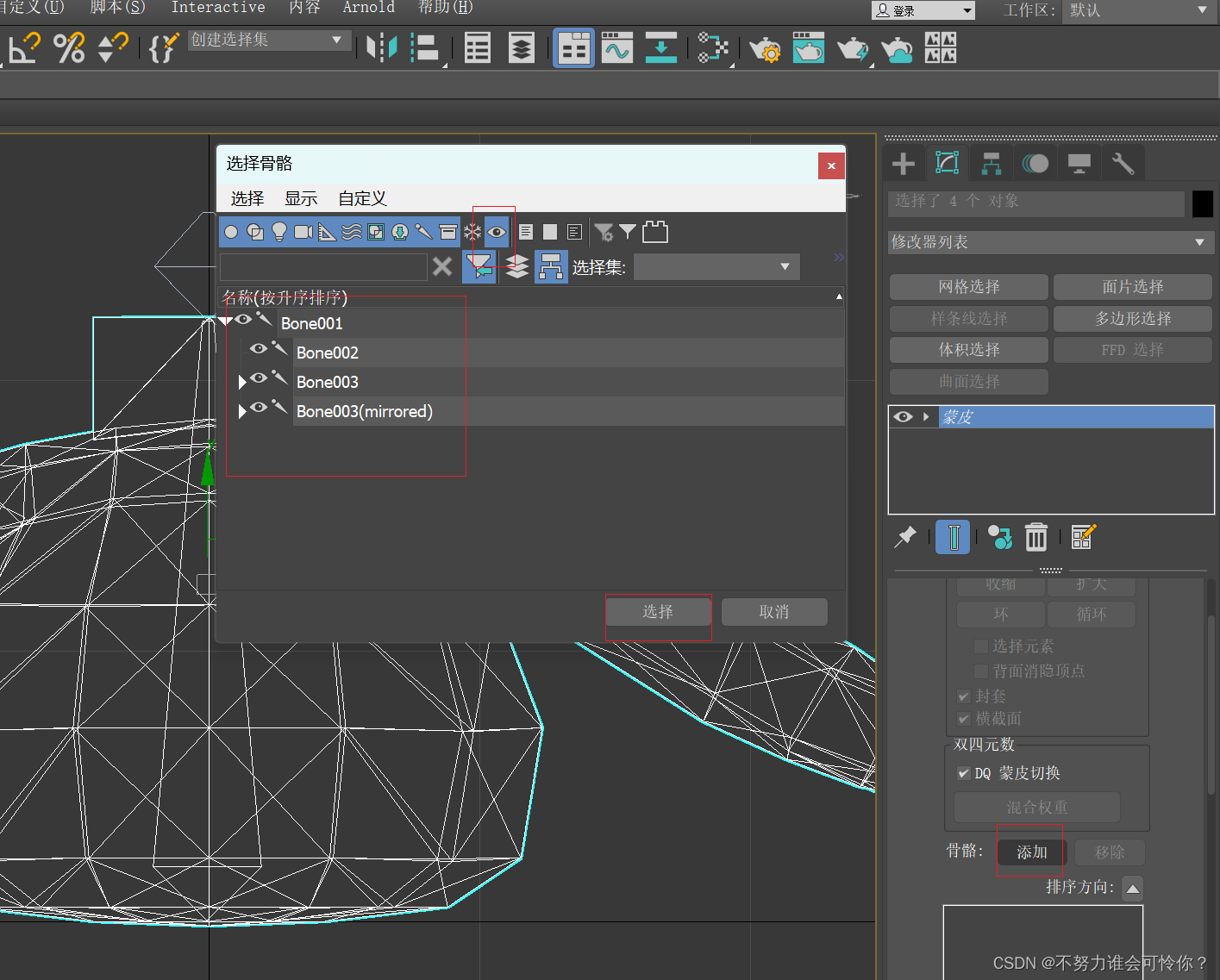
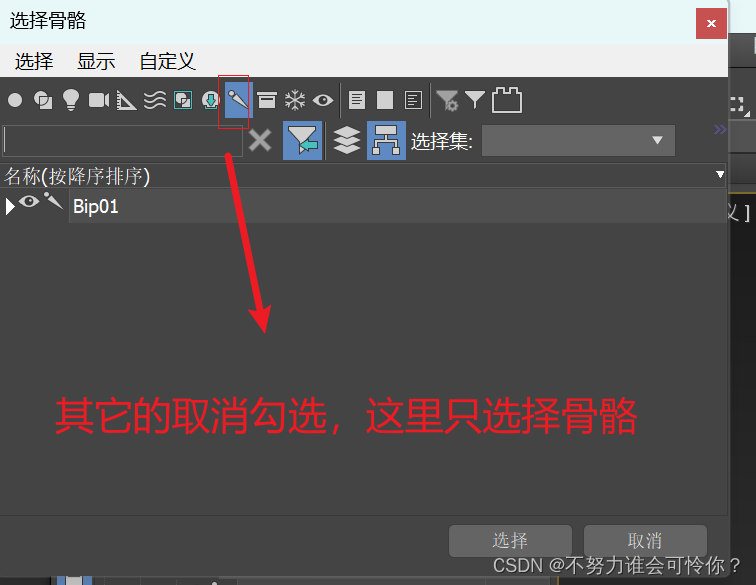
设置蒙皮快照。当操作步骤多了可能返回不了原来的状态,所以设置蒙皮姿势可以切到之前的姿势。双击主骨骼后会选中所有子骨骼然后按主alt+鼠标右键,设置姿势。完事后采用姿势即可恢复。



f4线框和明暗处理切换,f3边面和明暗处理切换。上图扩大可点多次每次累加选中的点。


权重分配不均匀导致出现镂空的现象,下面需要单独处理,f3进入线框模式选择需要调整点
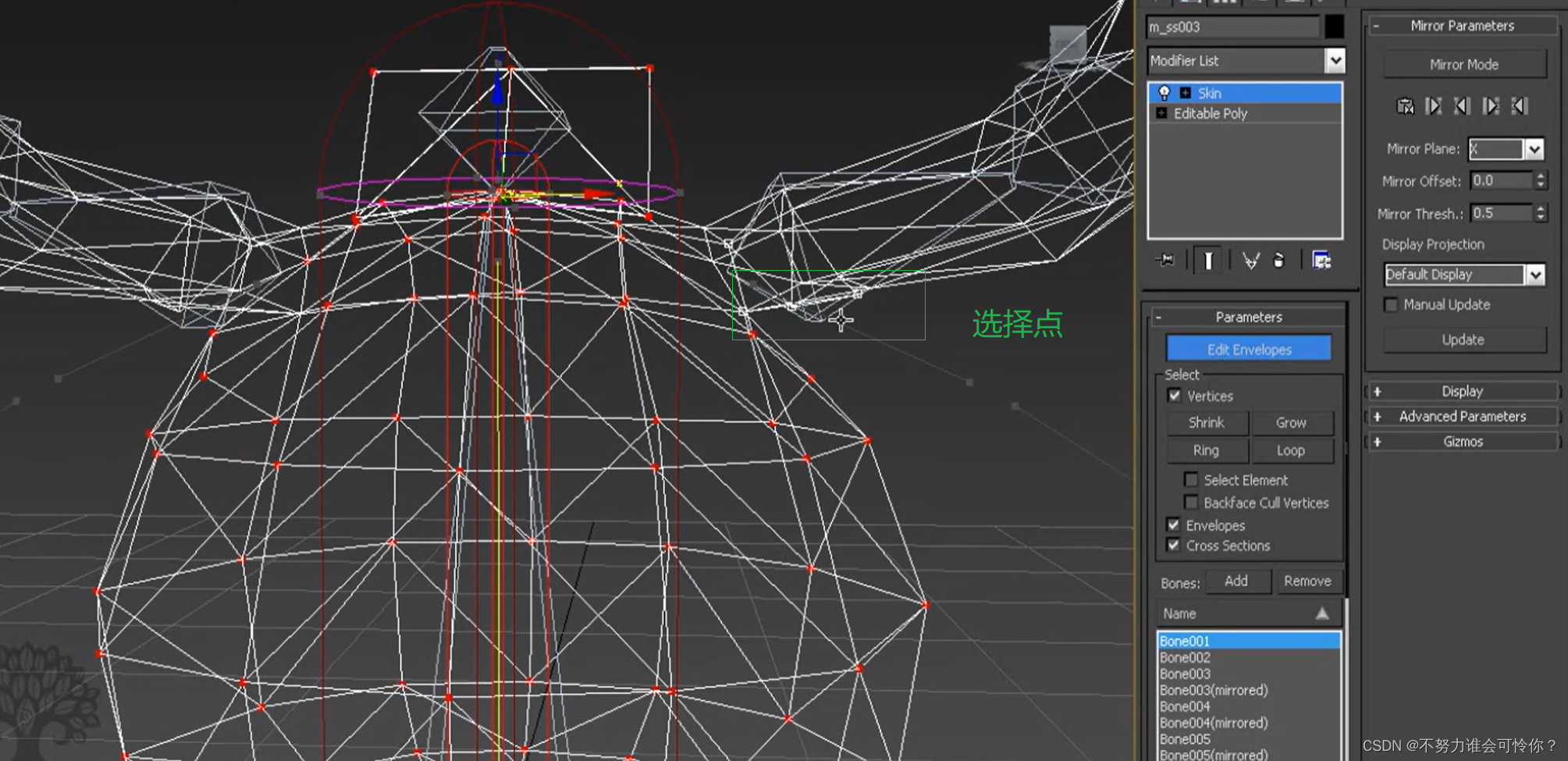
然后选中主骨骼,设置权重为1即可


镜像权重。右边的权重点处理完毕后现在需要将右边的效果复制到左边去

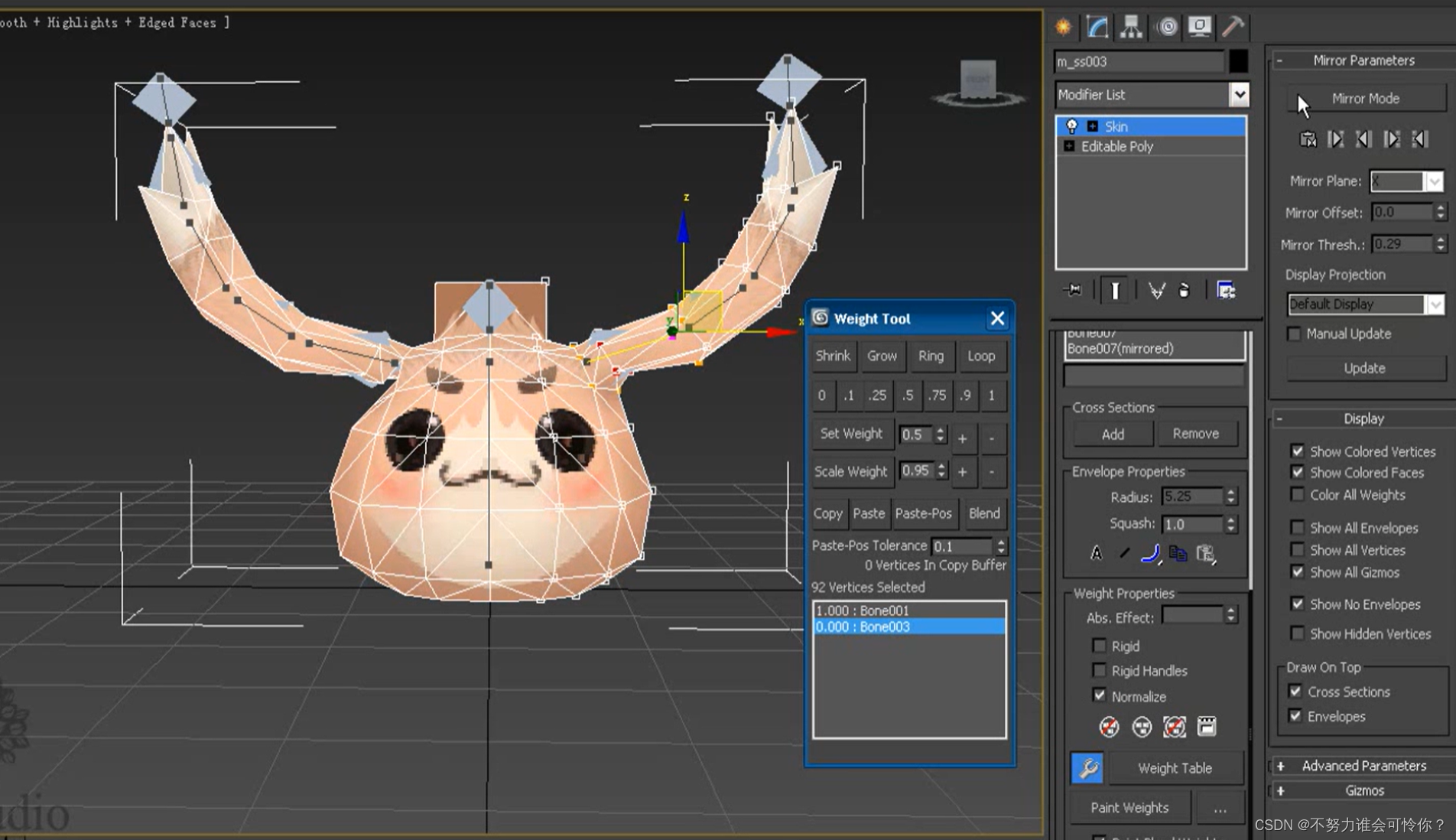
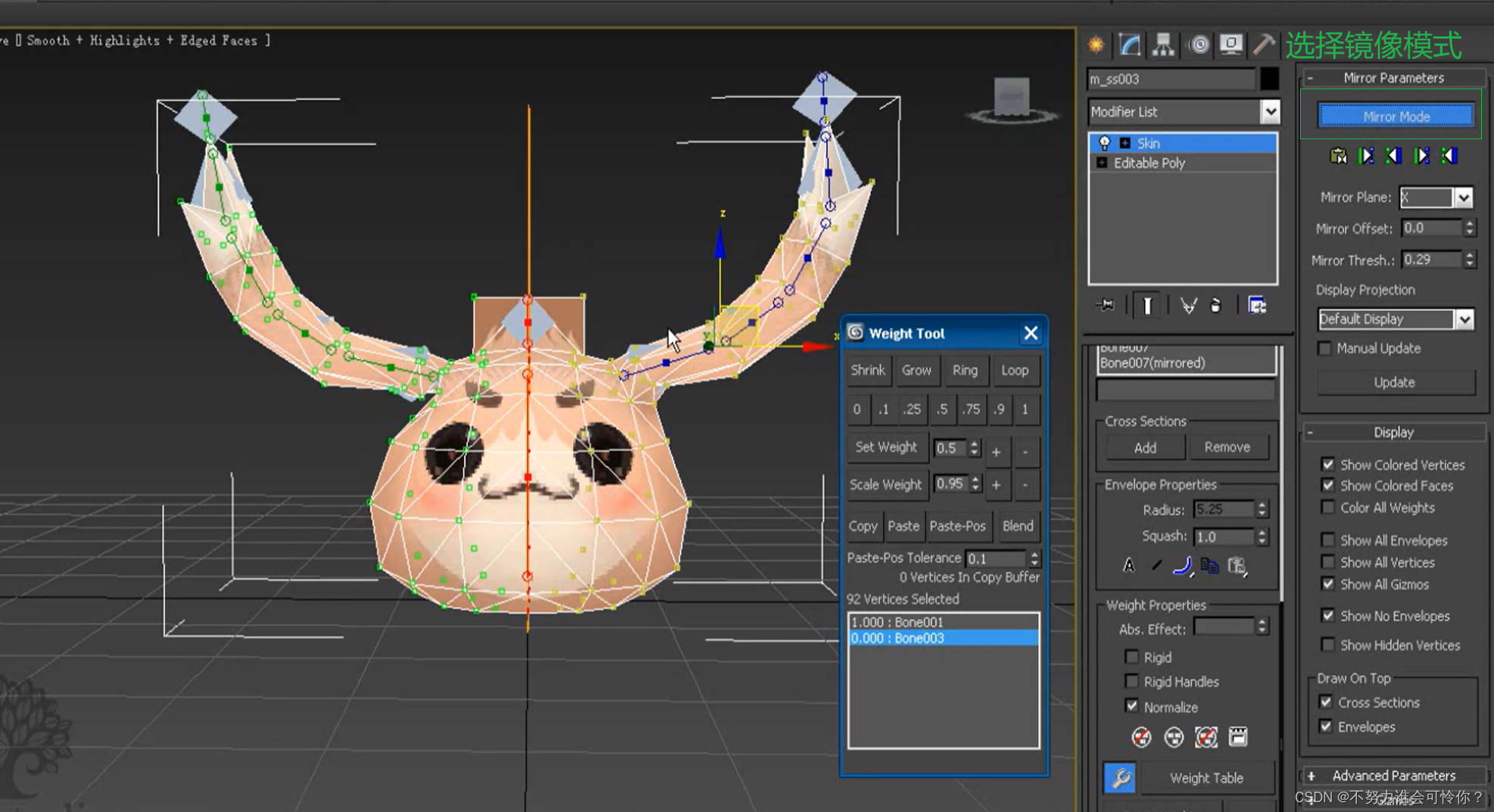
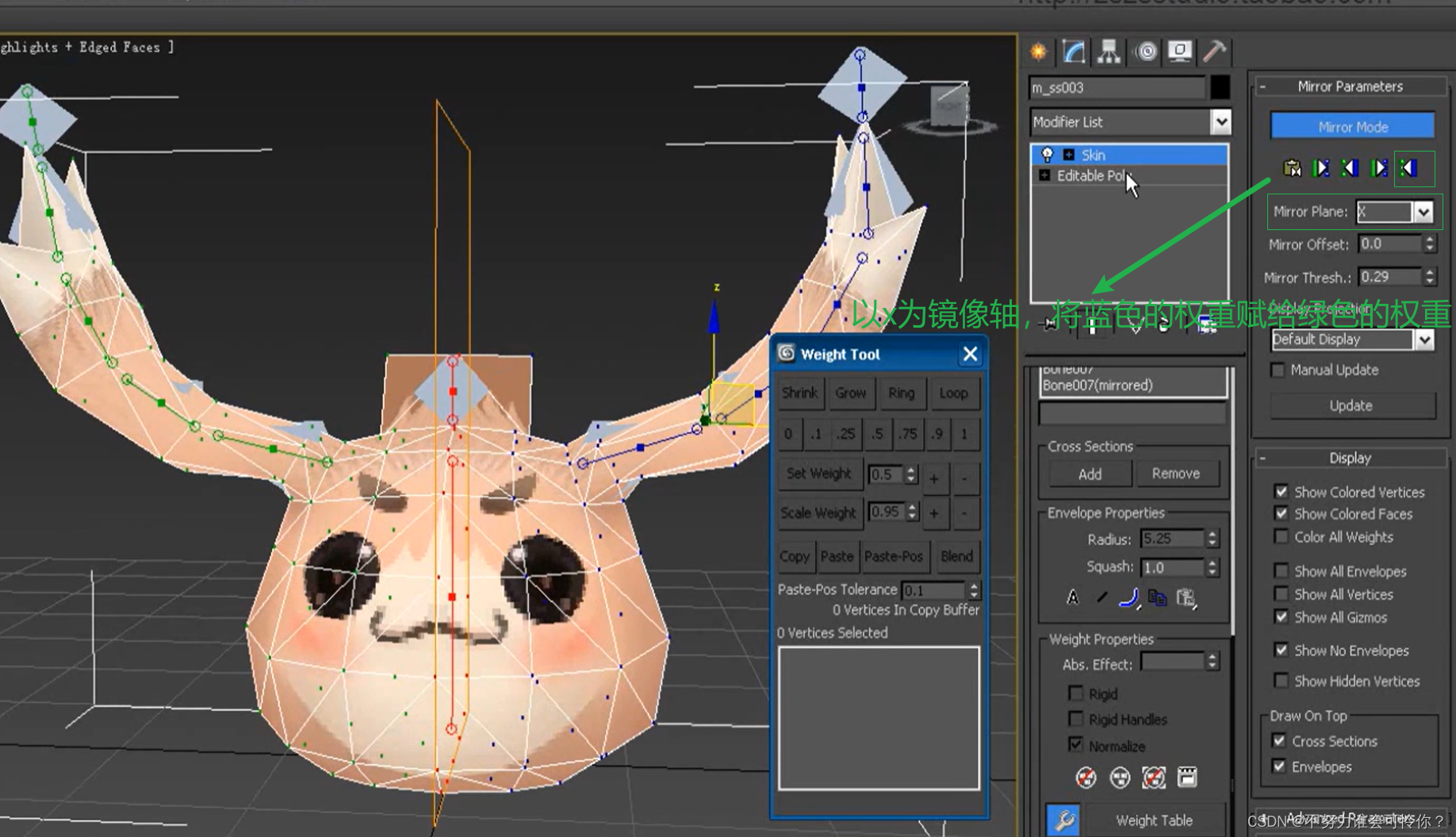
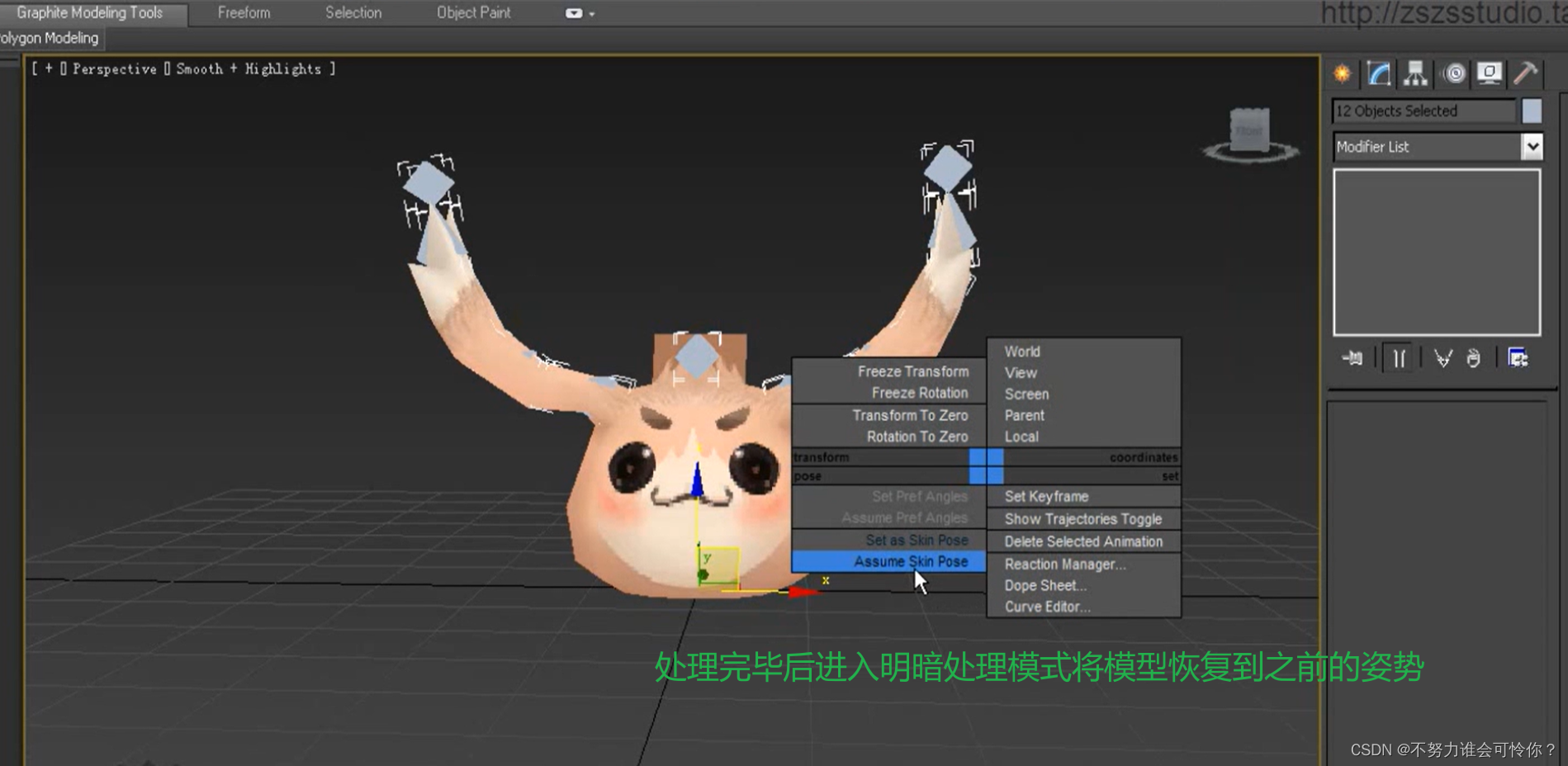

1.6相邻骨骼选中快捷键

1.7给骨骼加动画
时间配置
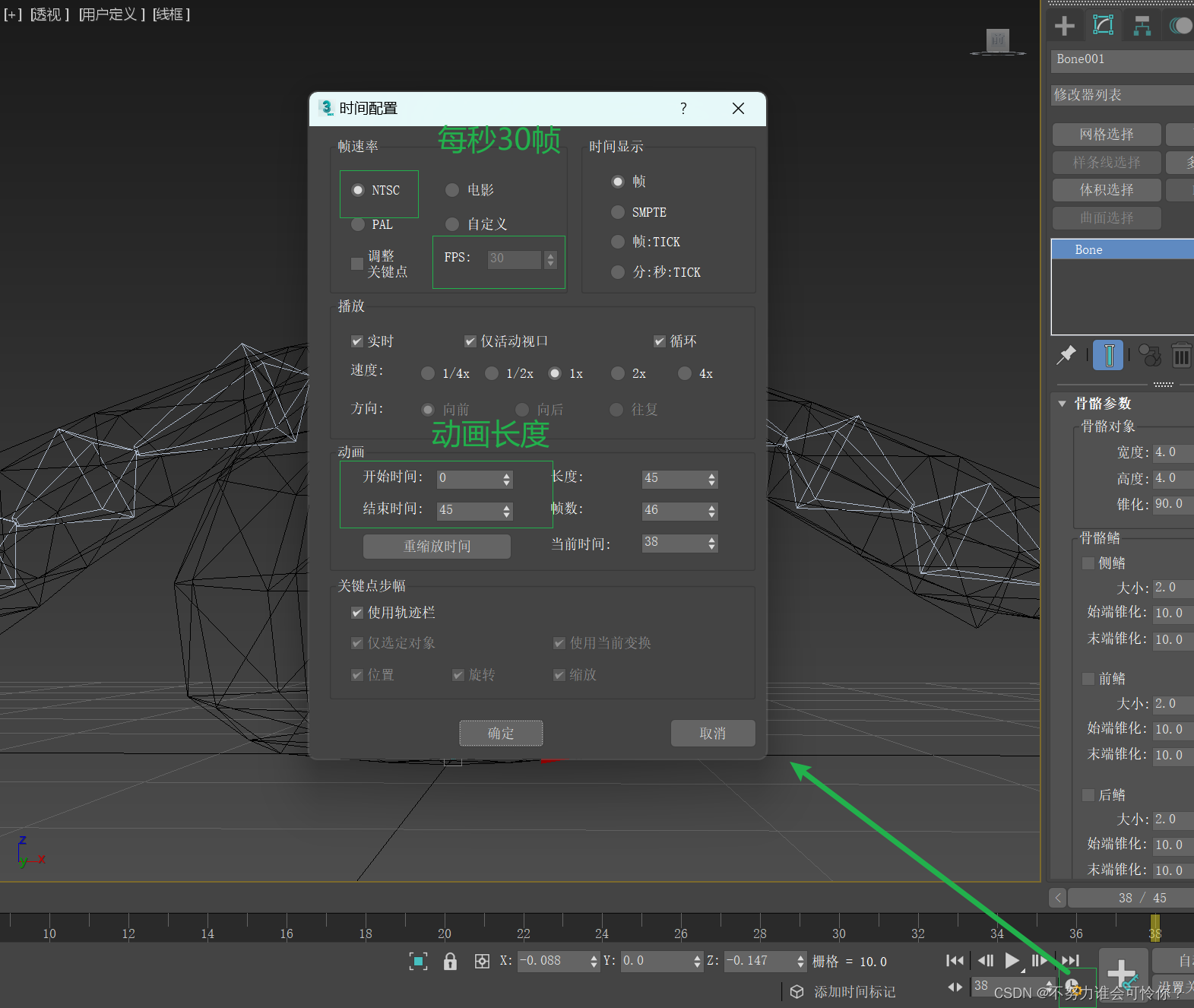
切到只选择骨骼,开启带动配帧,ctrl+a全选骨骼添加第一帧, ctrl+a全选骨骼后点击钥匙添加第三帧,单独选中间的主骨骼往上移动后点击钥匙添加中第二帧
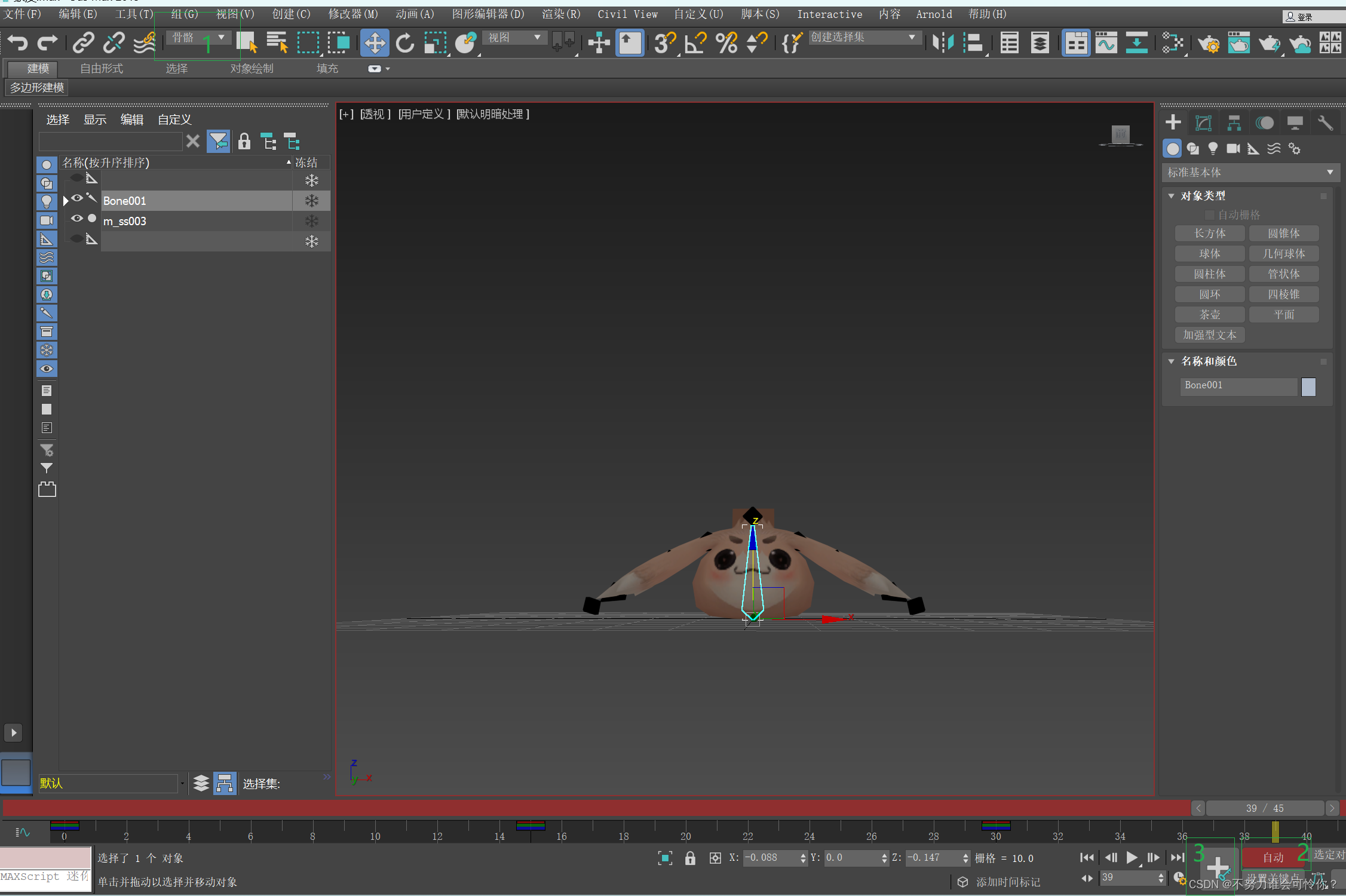
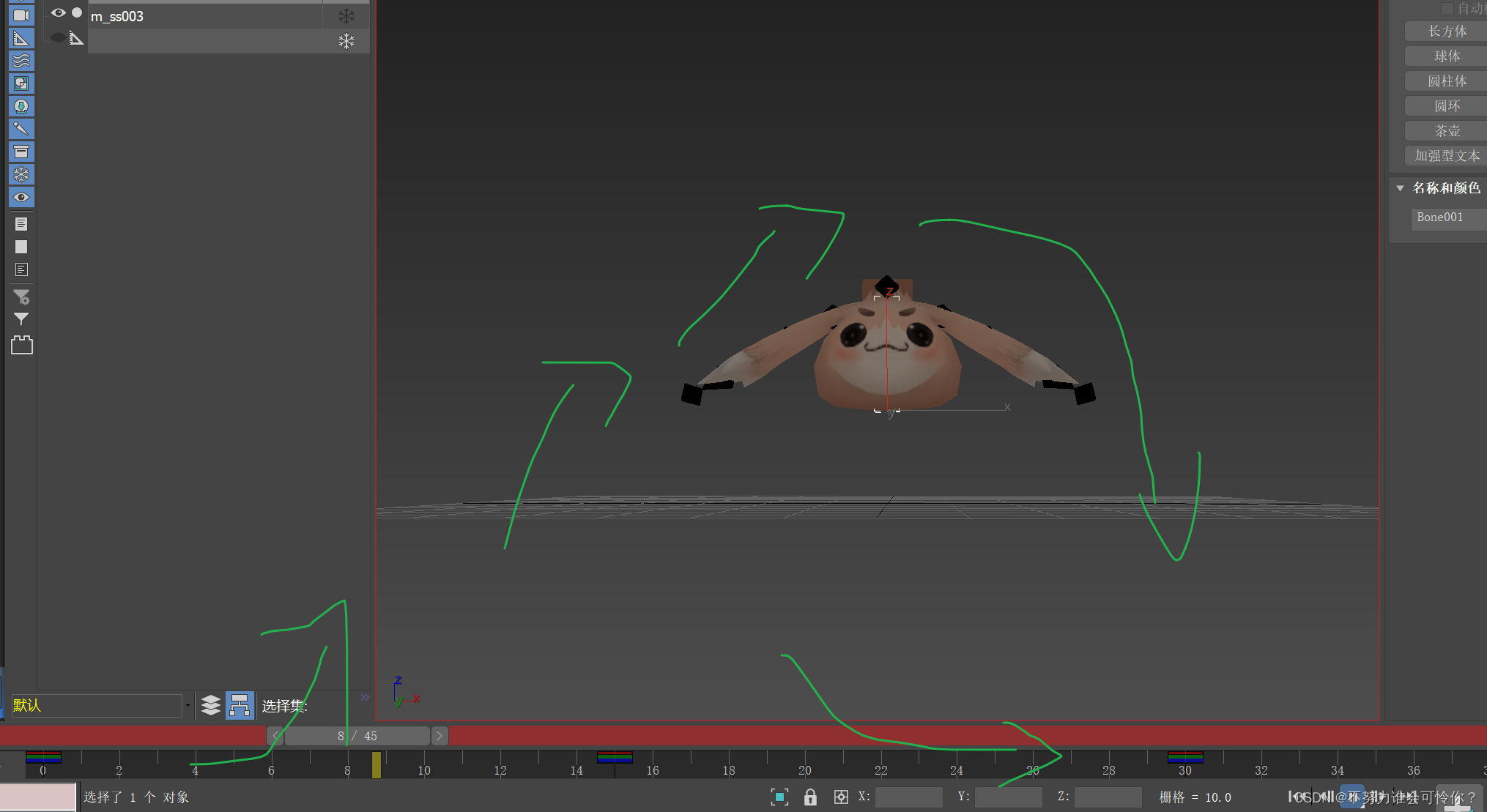
1.8关键帧切换
英文模式,英文逗号往左,英文句号往右。即可在关键帧频之间切换方便查看动画效果。
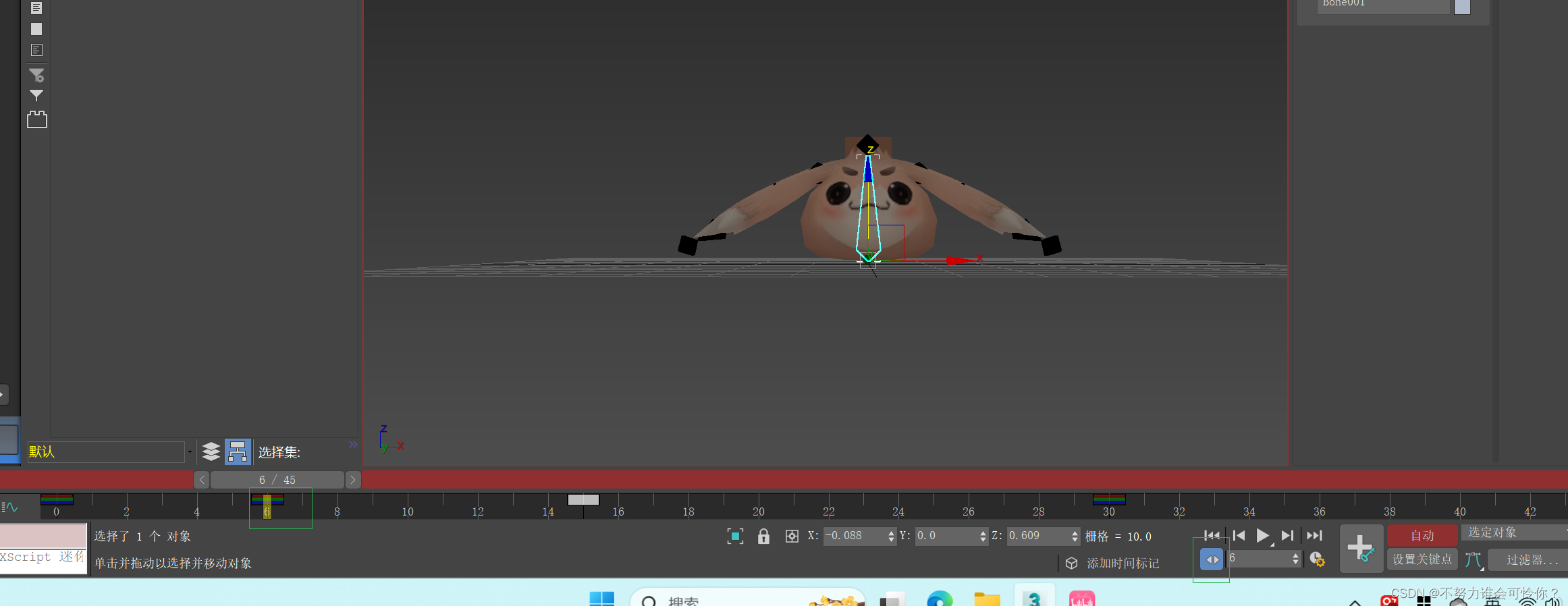
1.9打开模型后无贴图/贴图丢失
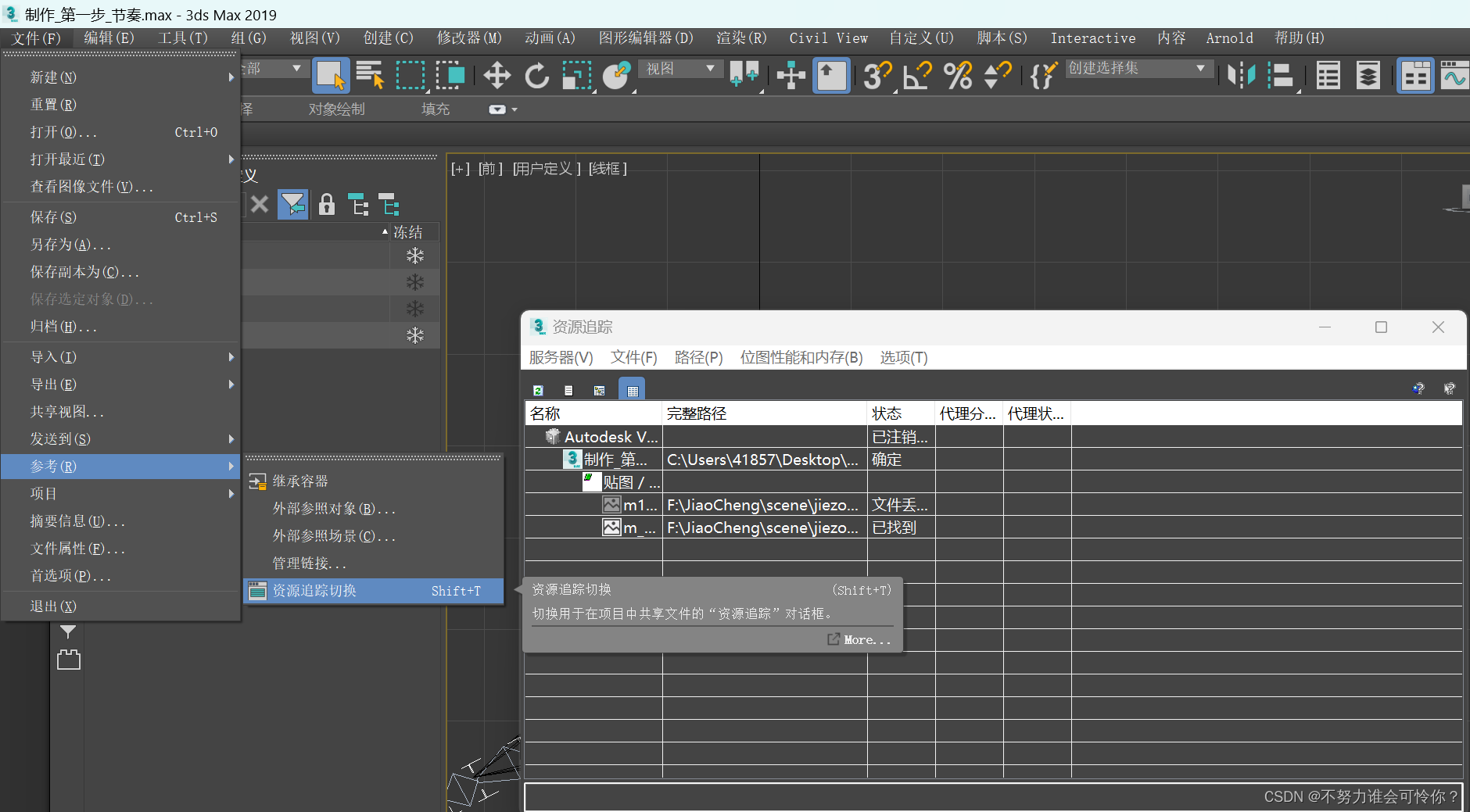
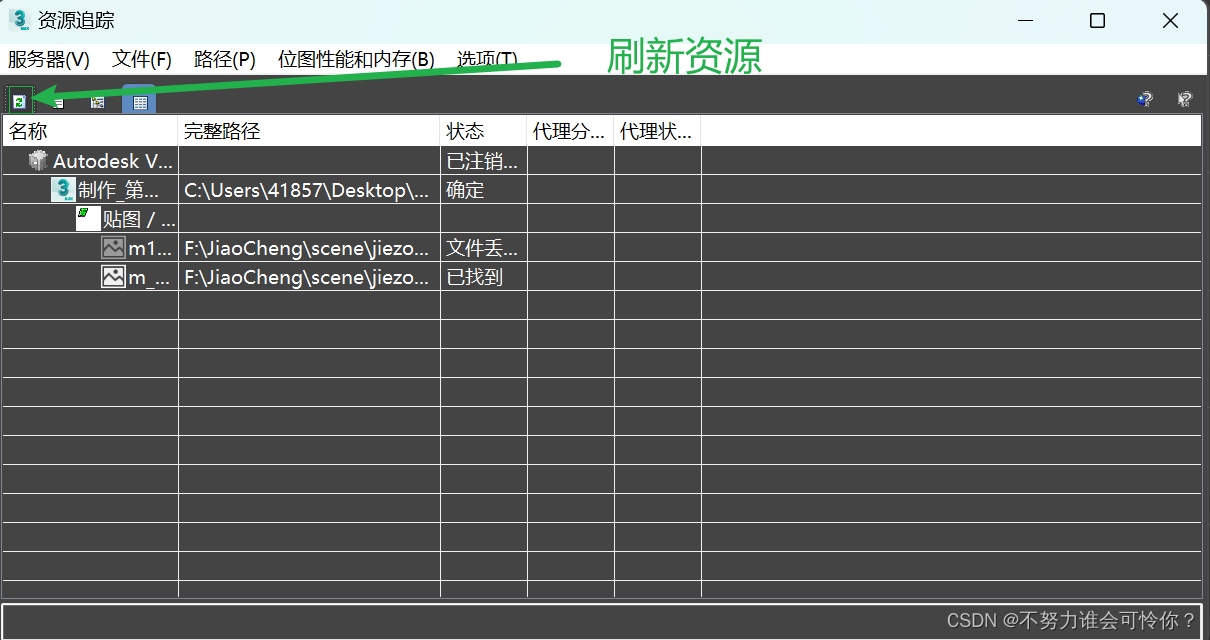
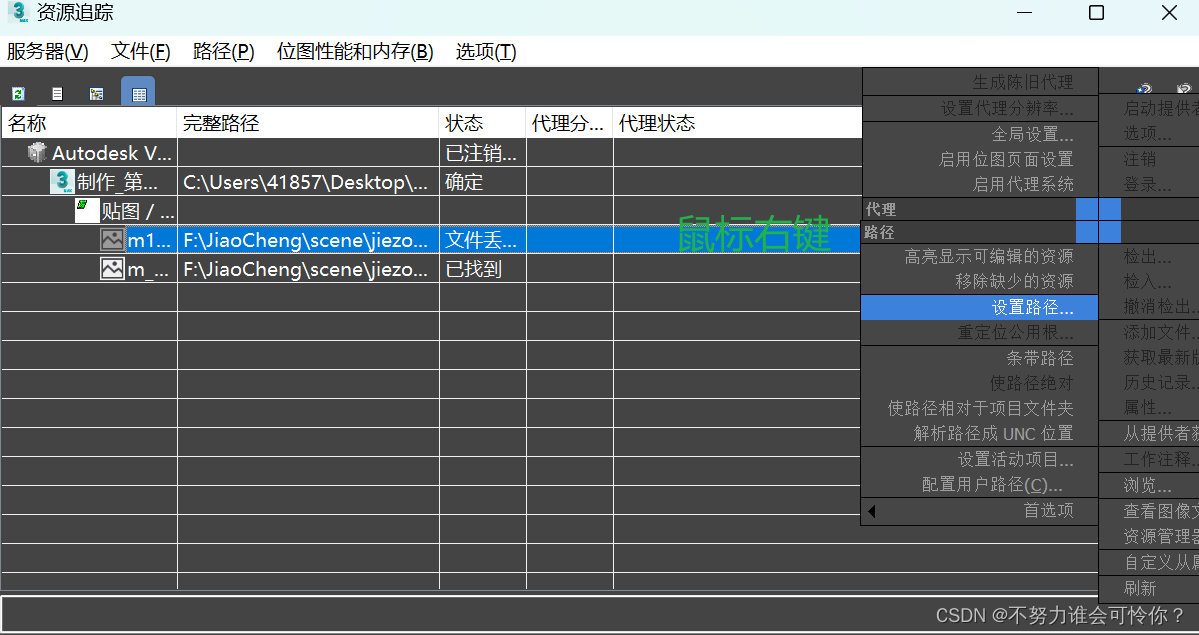
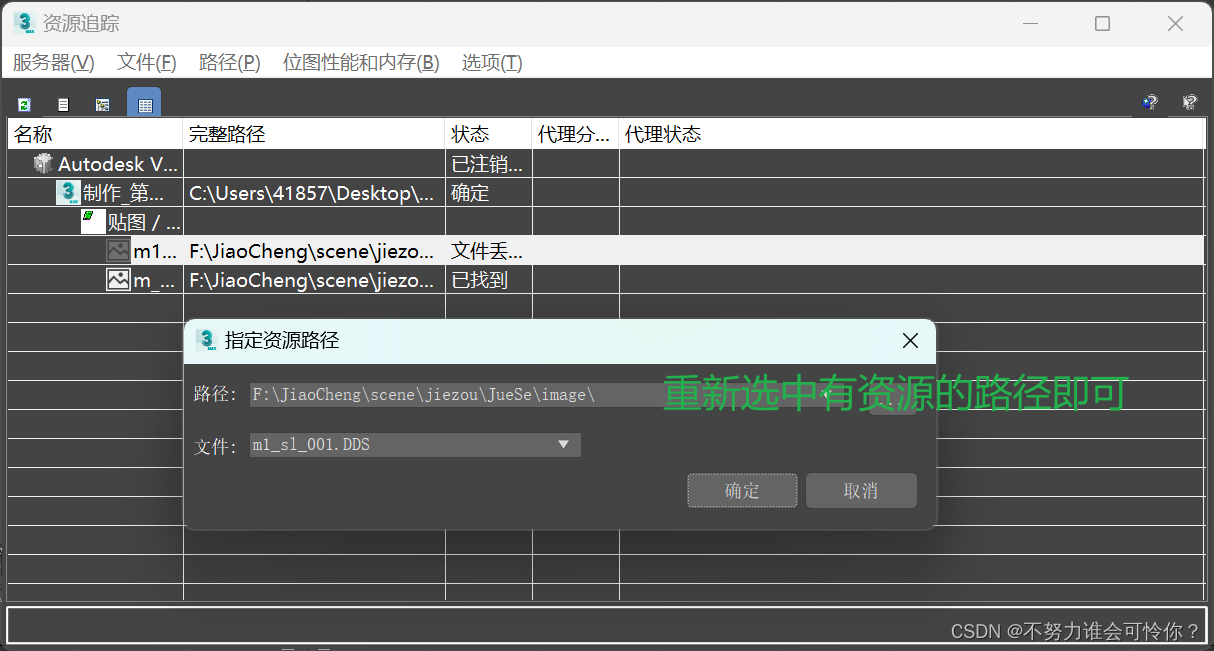
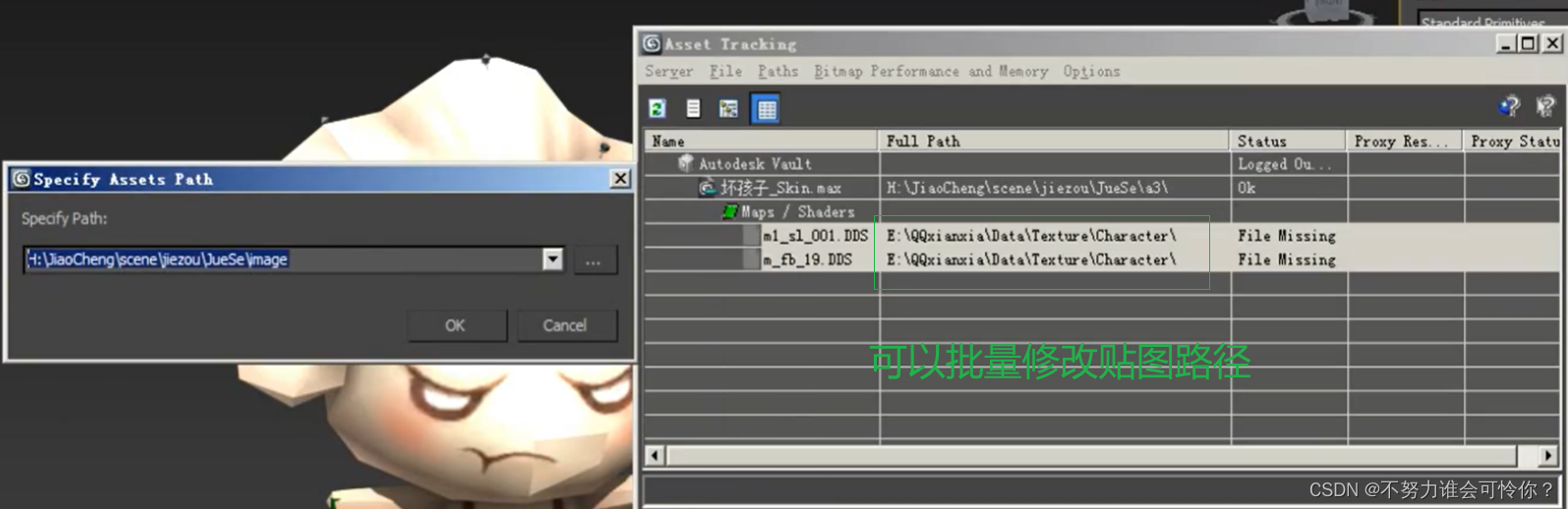
1.10曝光和阴影处理
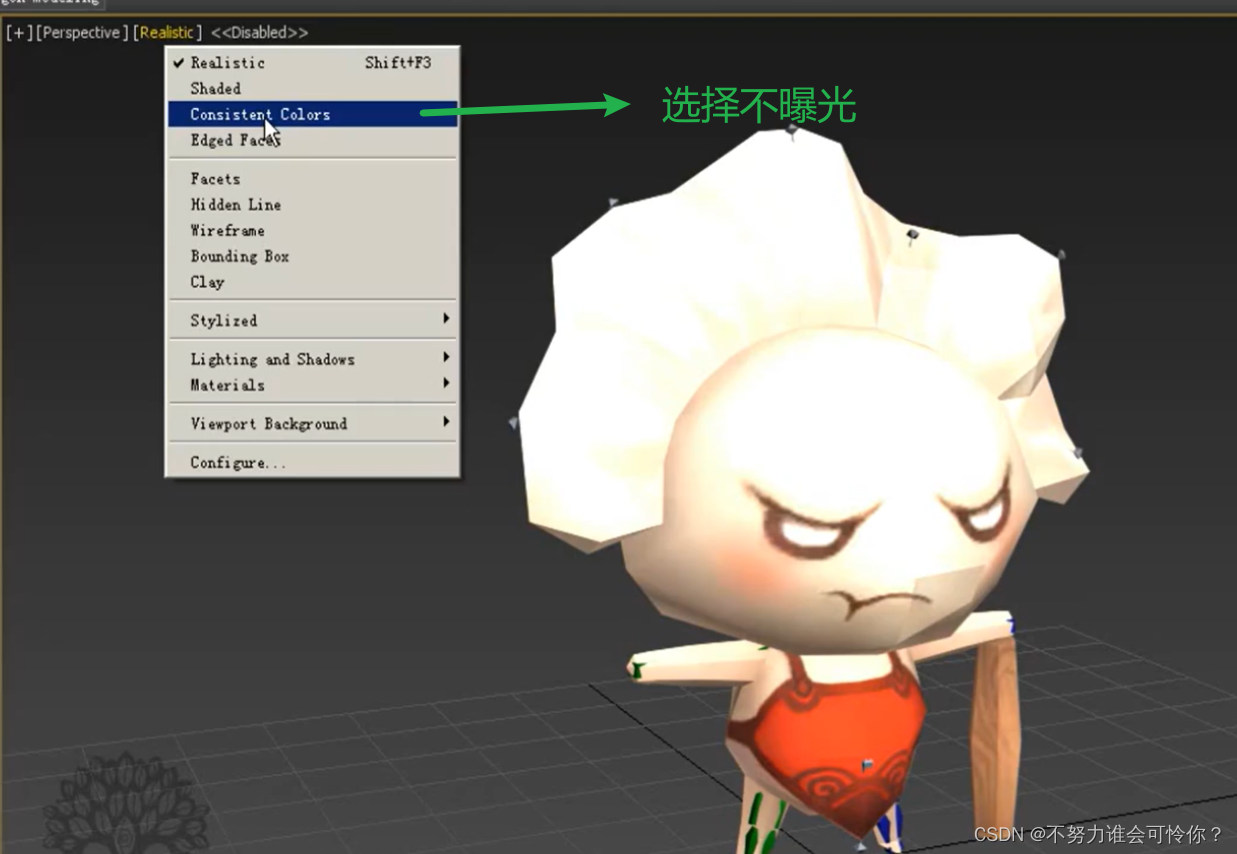
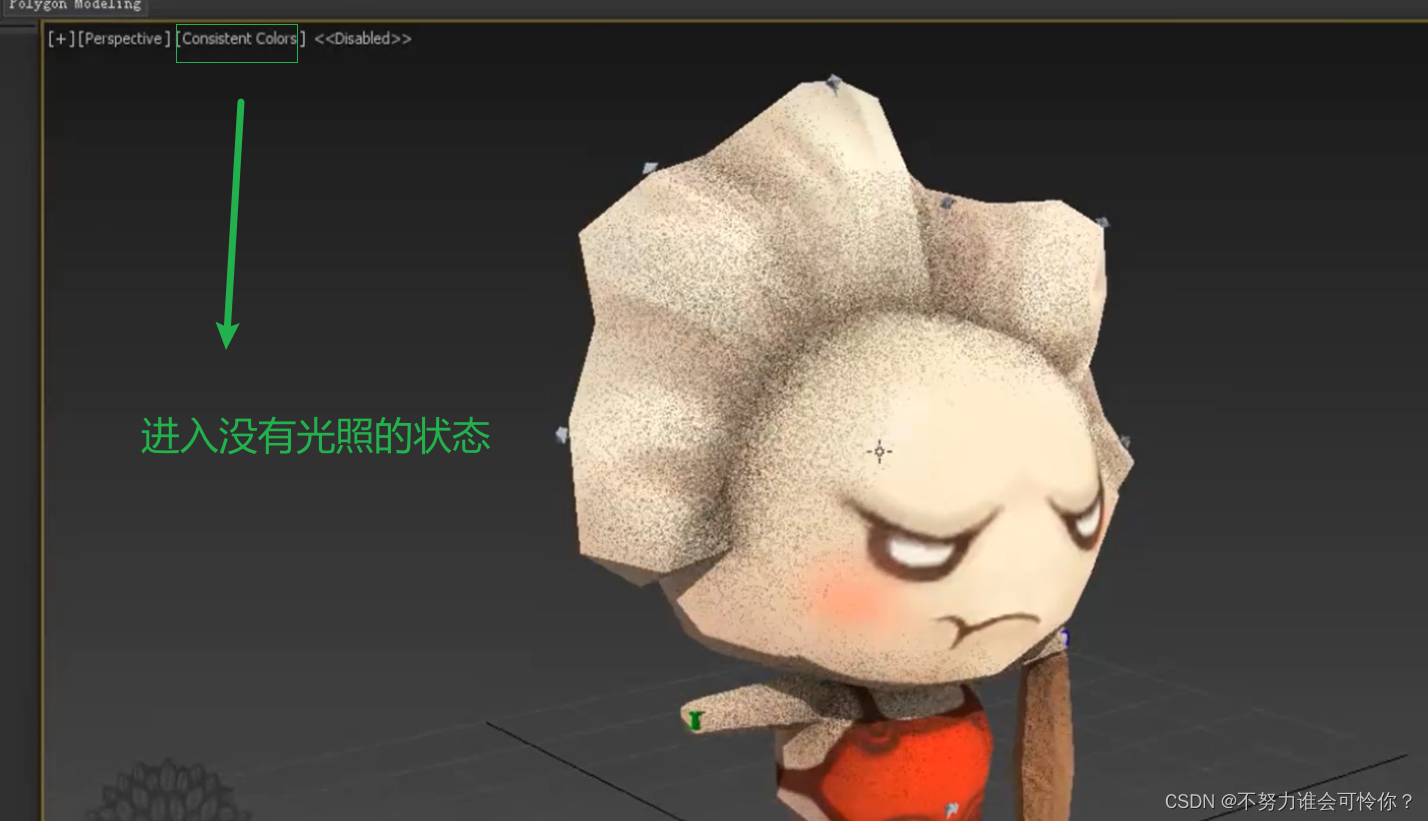
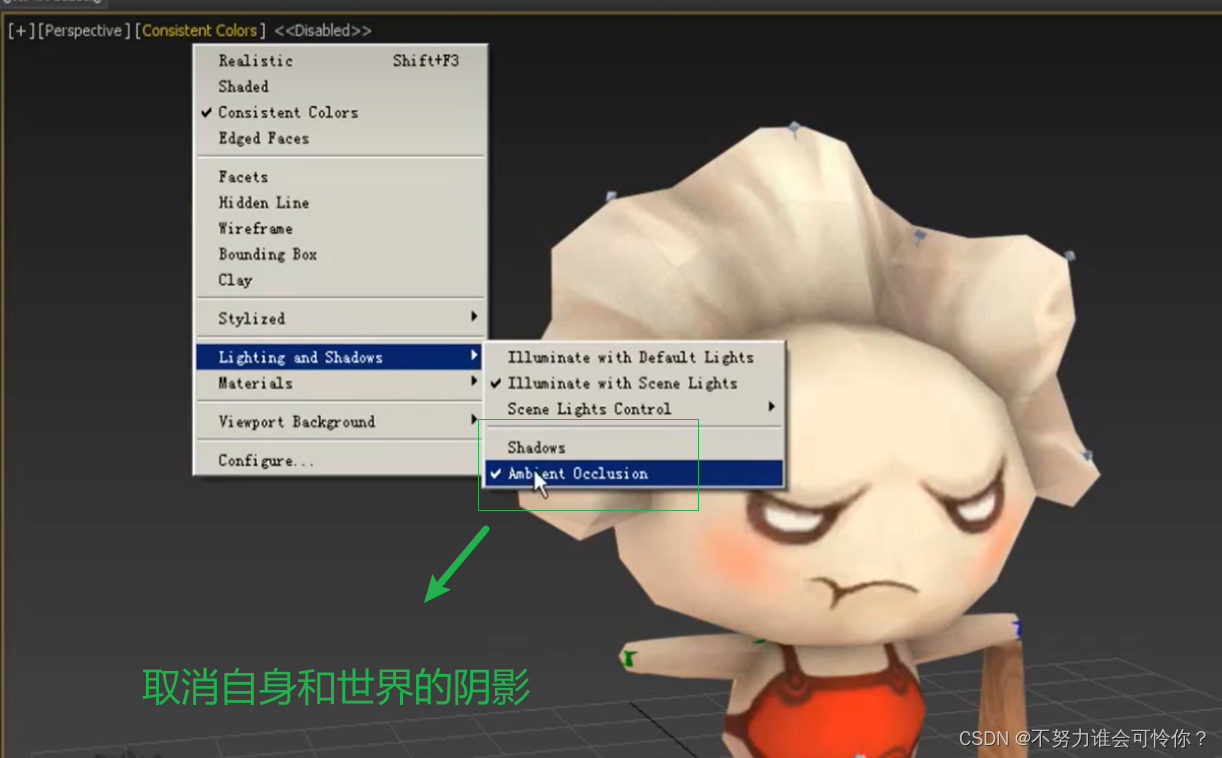
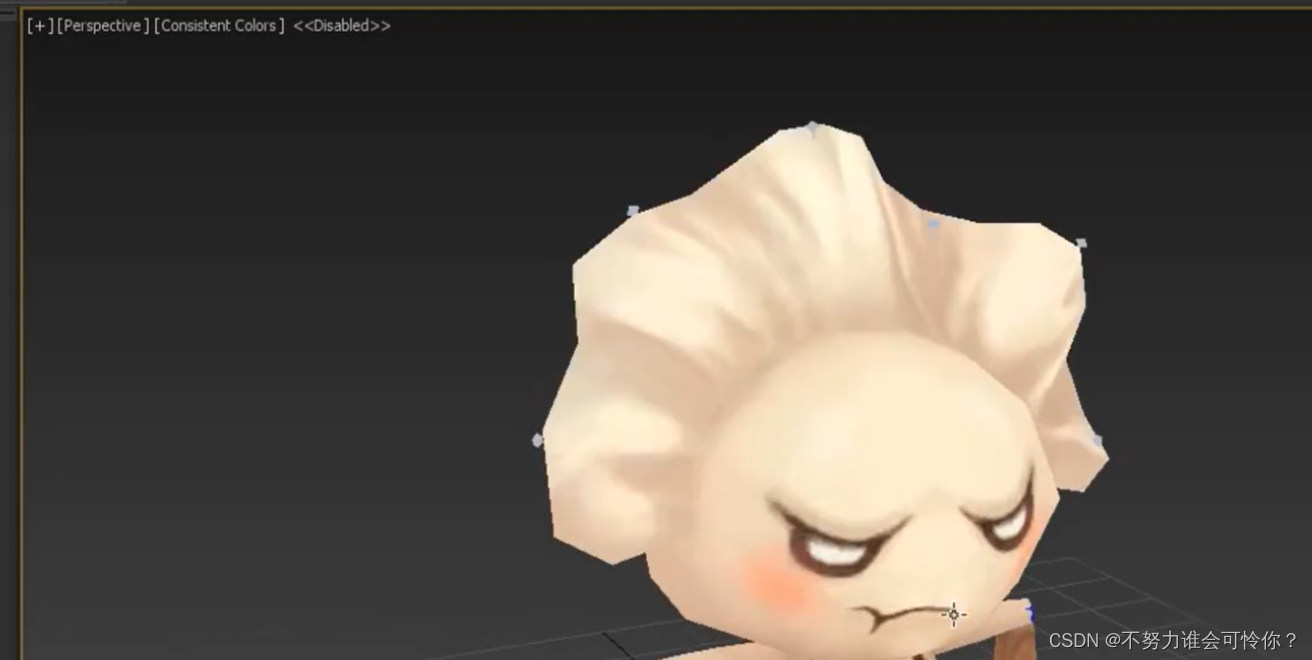
1.11骨骼显示不出来
法一
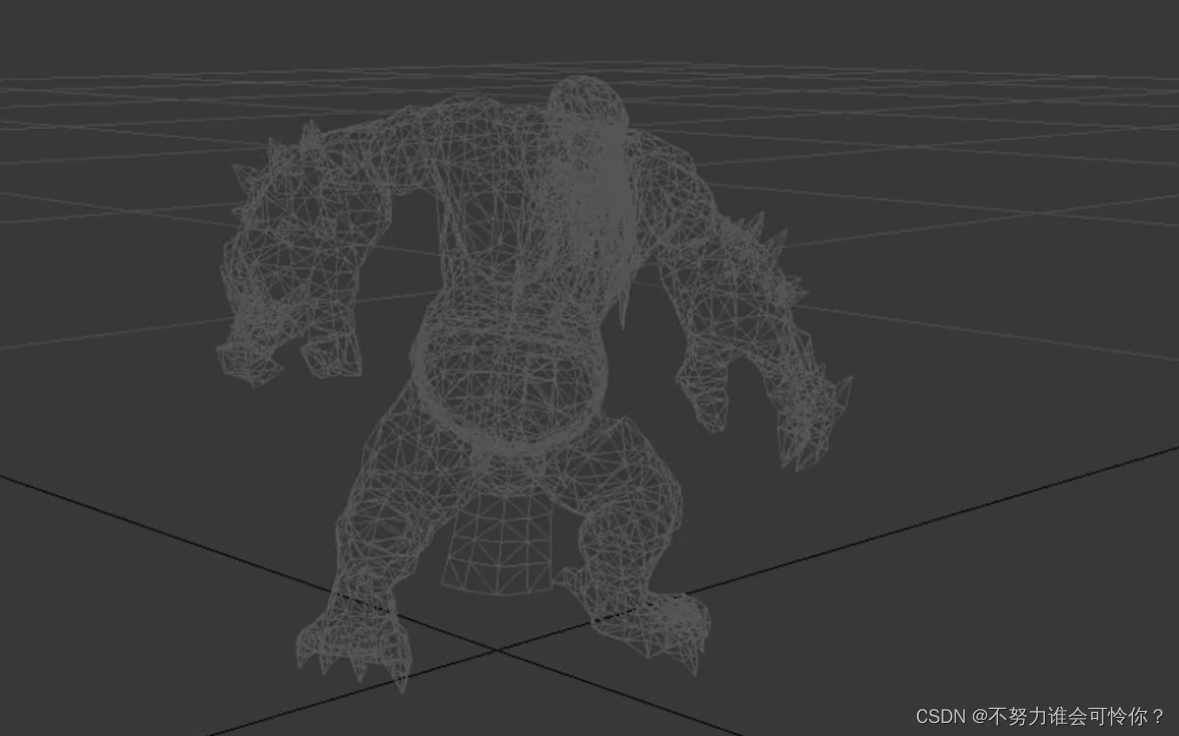
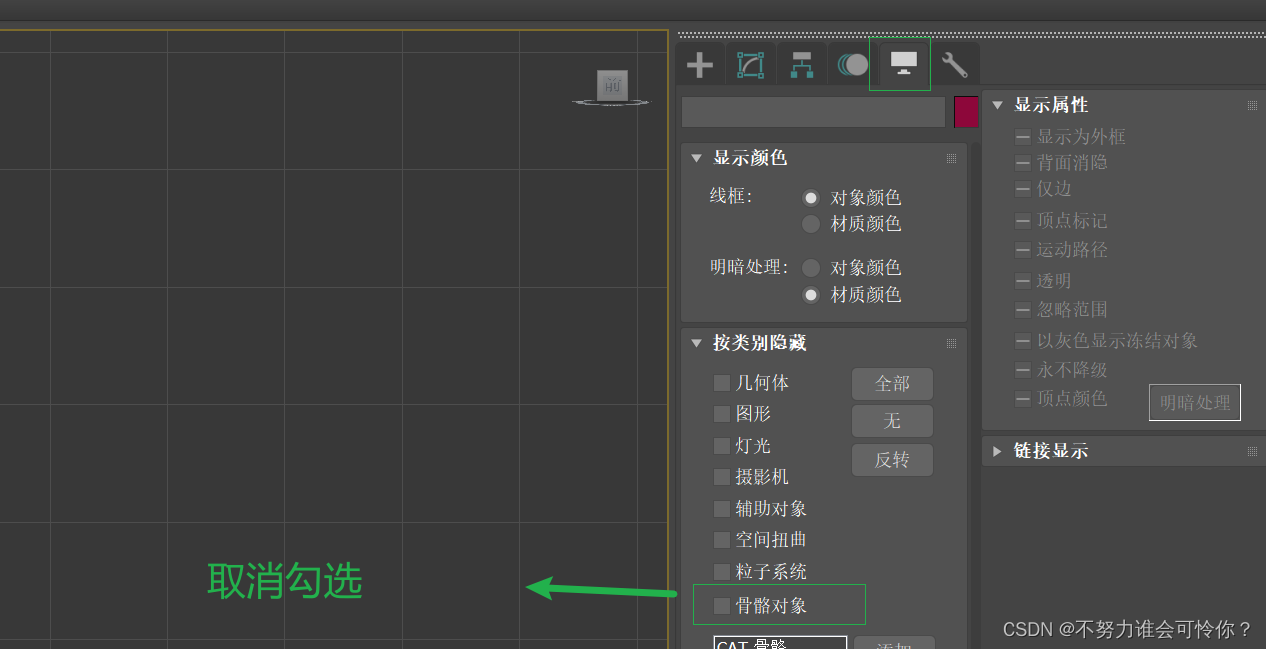

法二
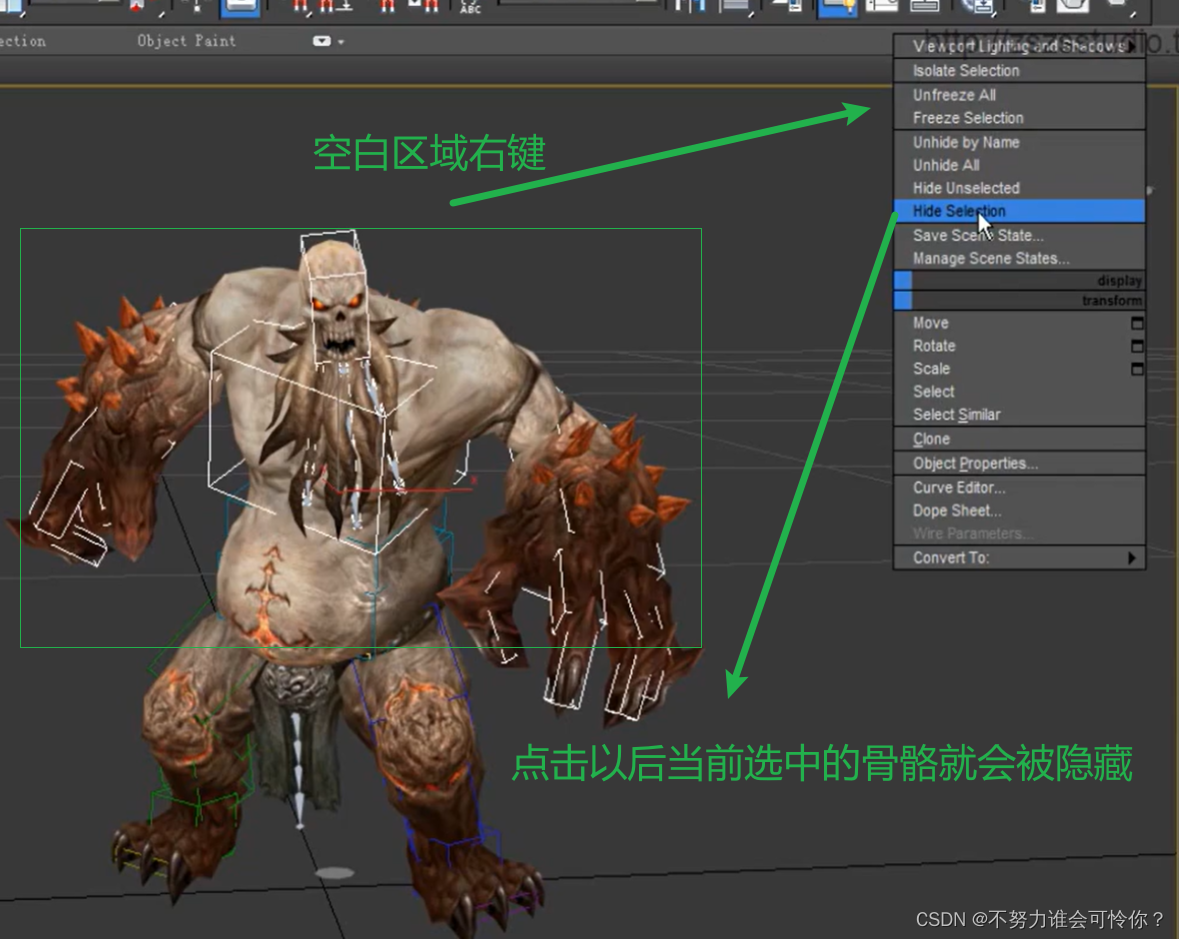
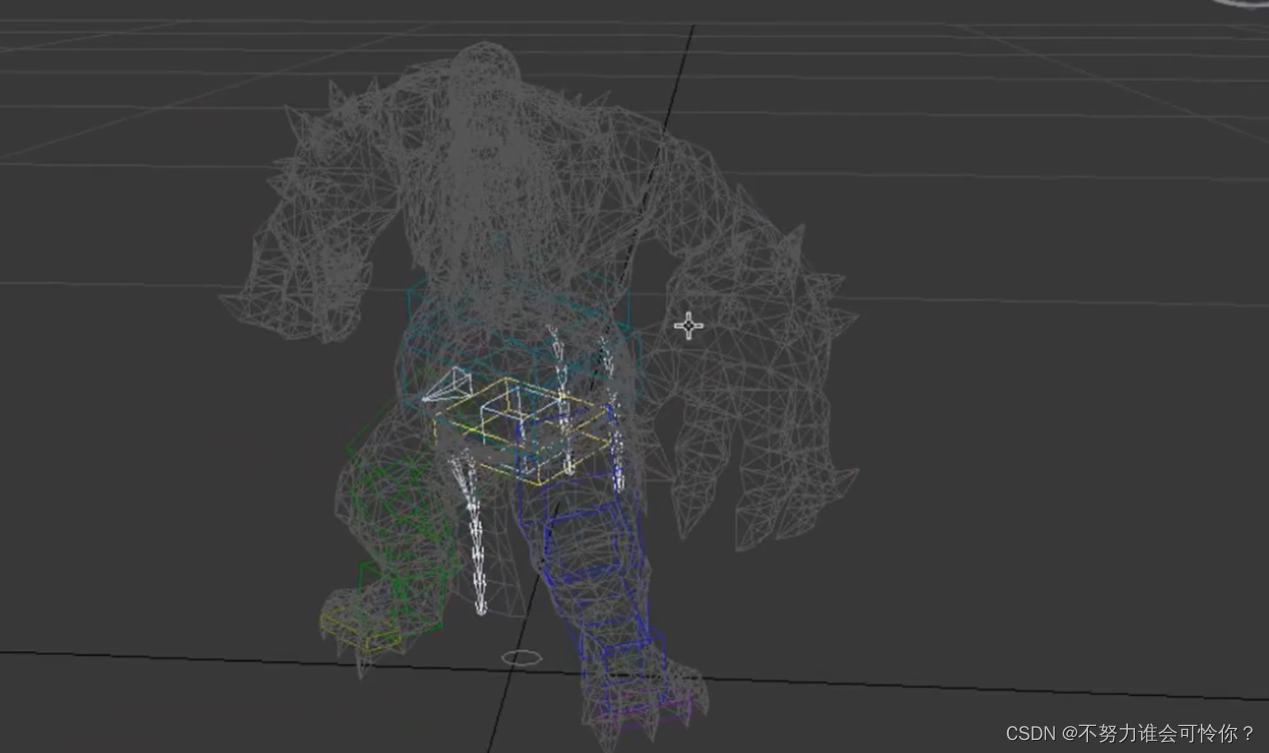
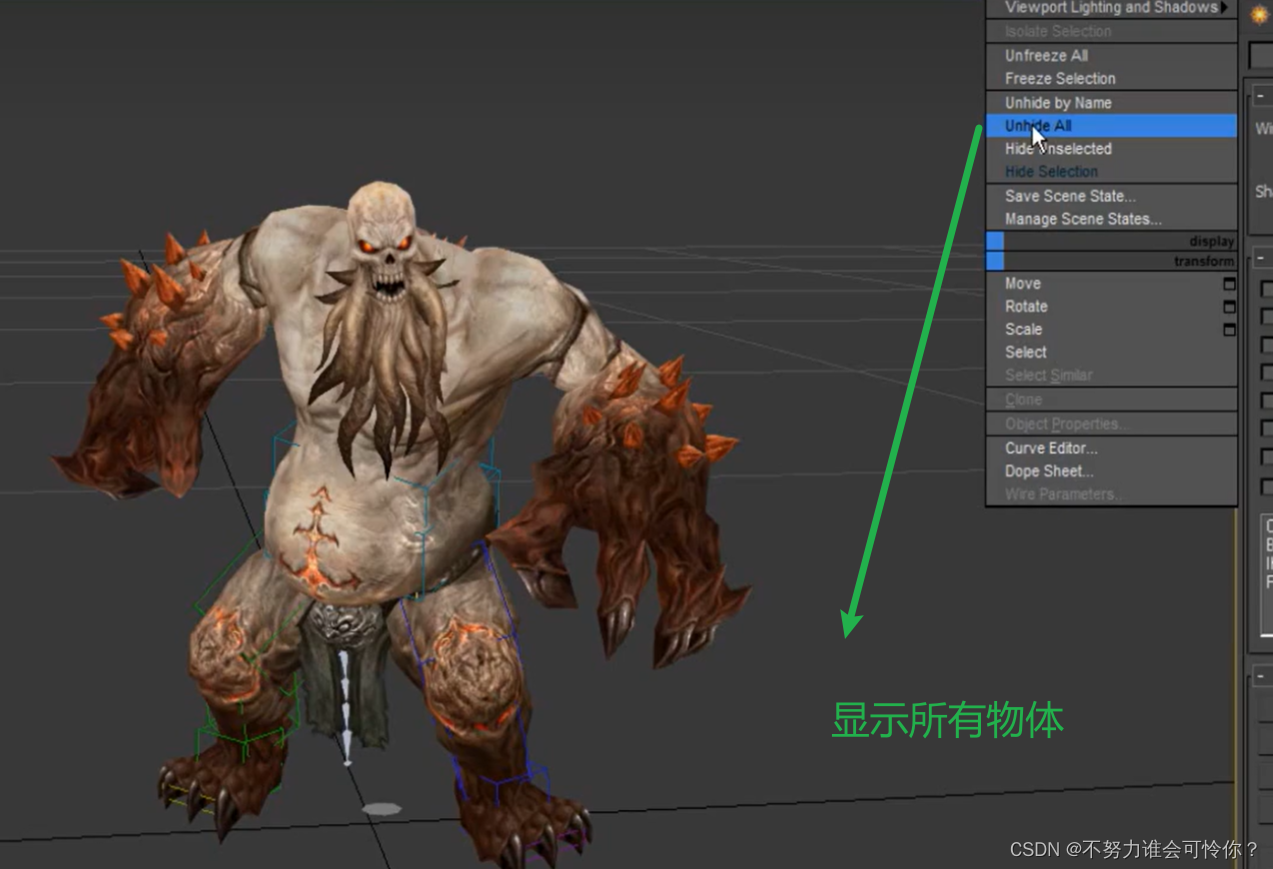
法三
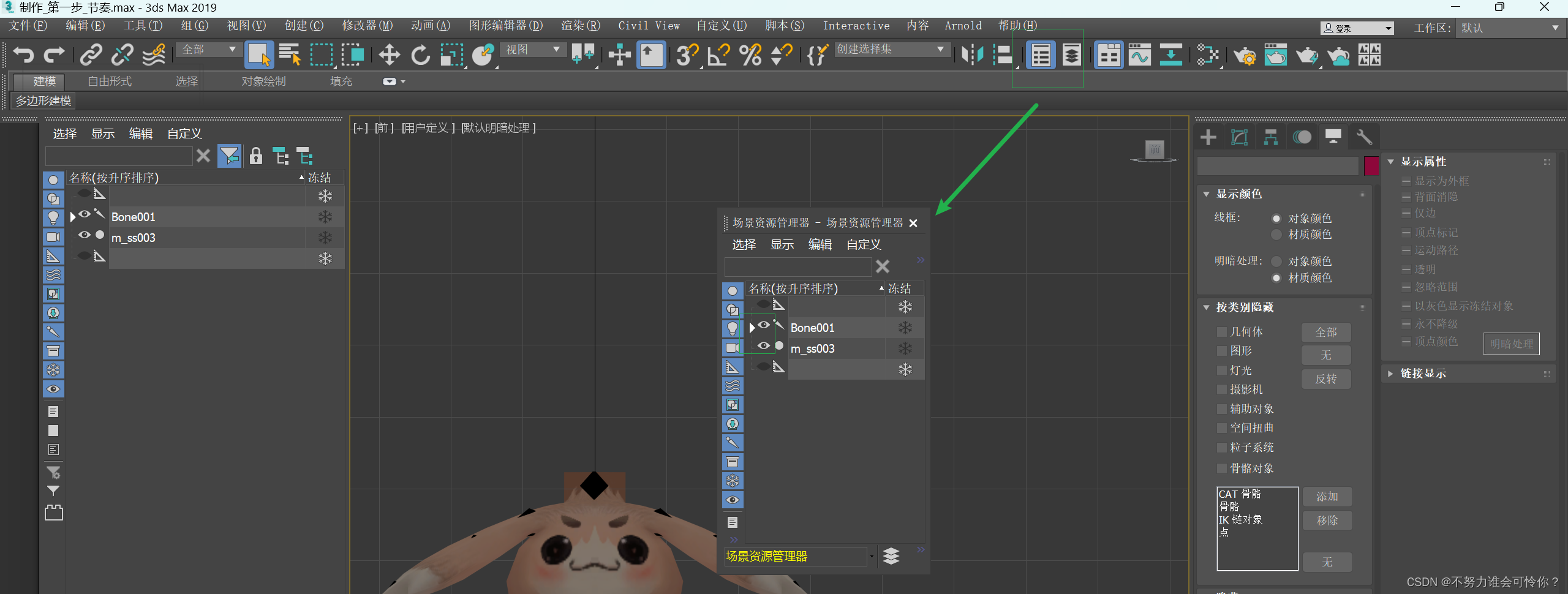
1.12去掉五颜六色的方块

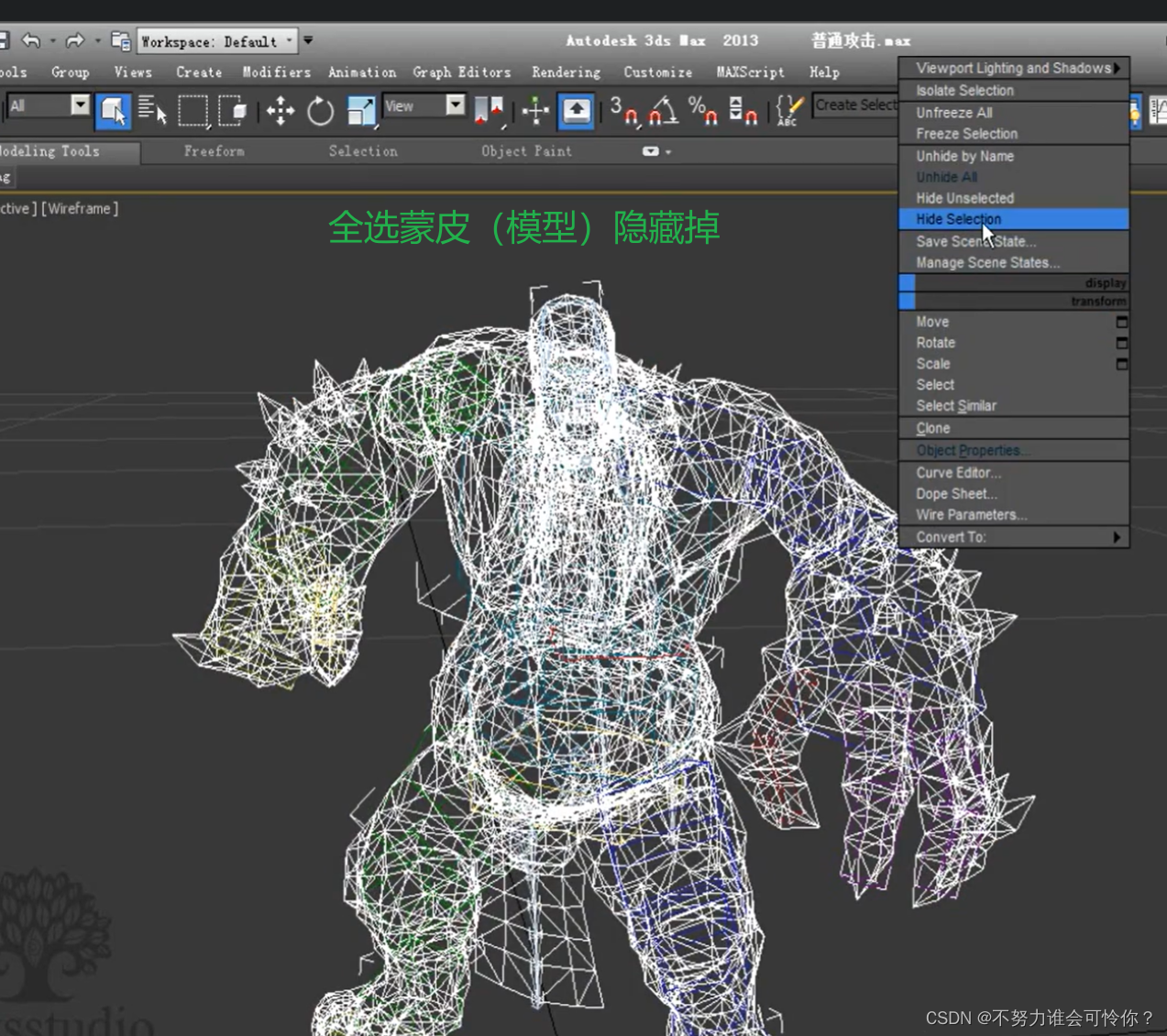
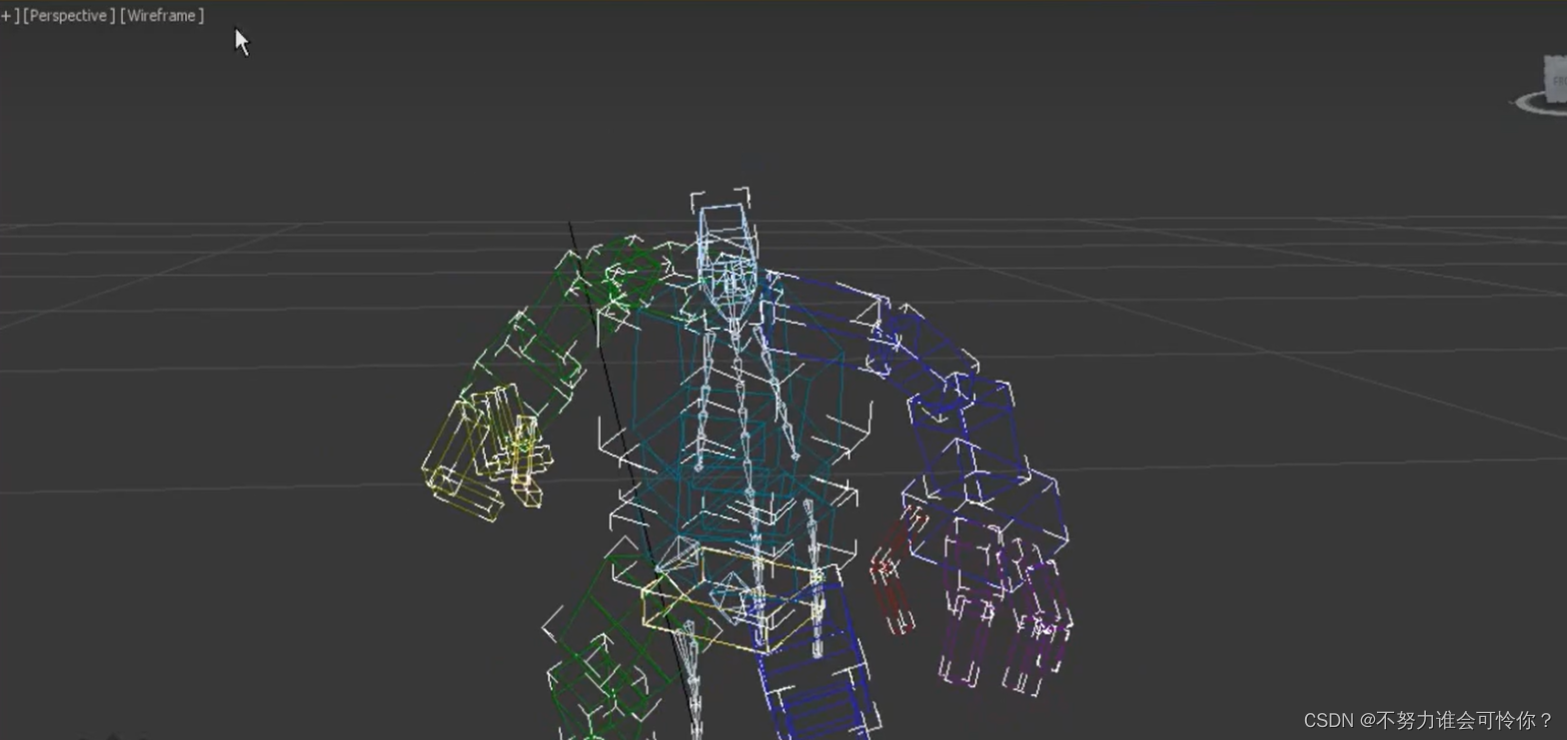
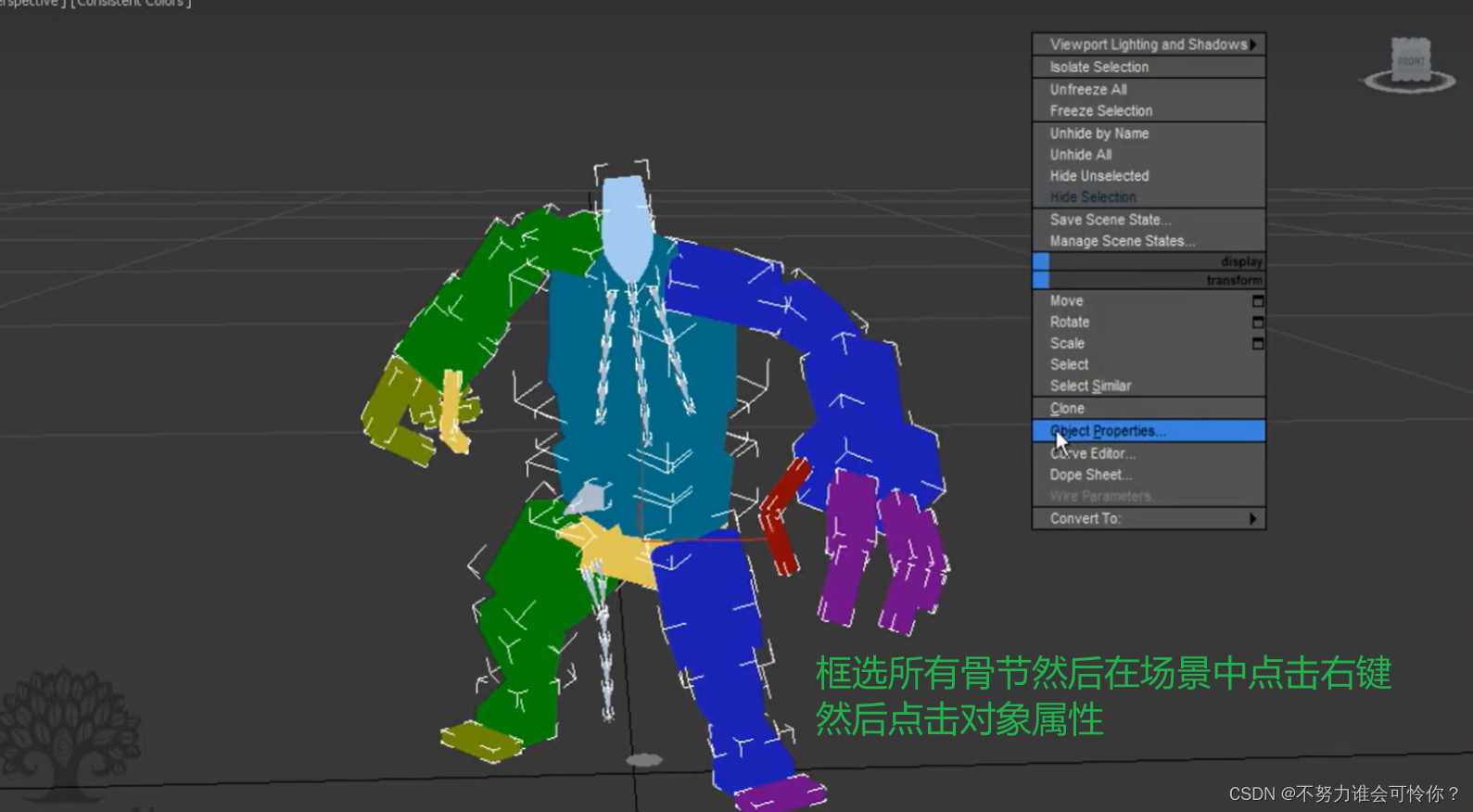
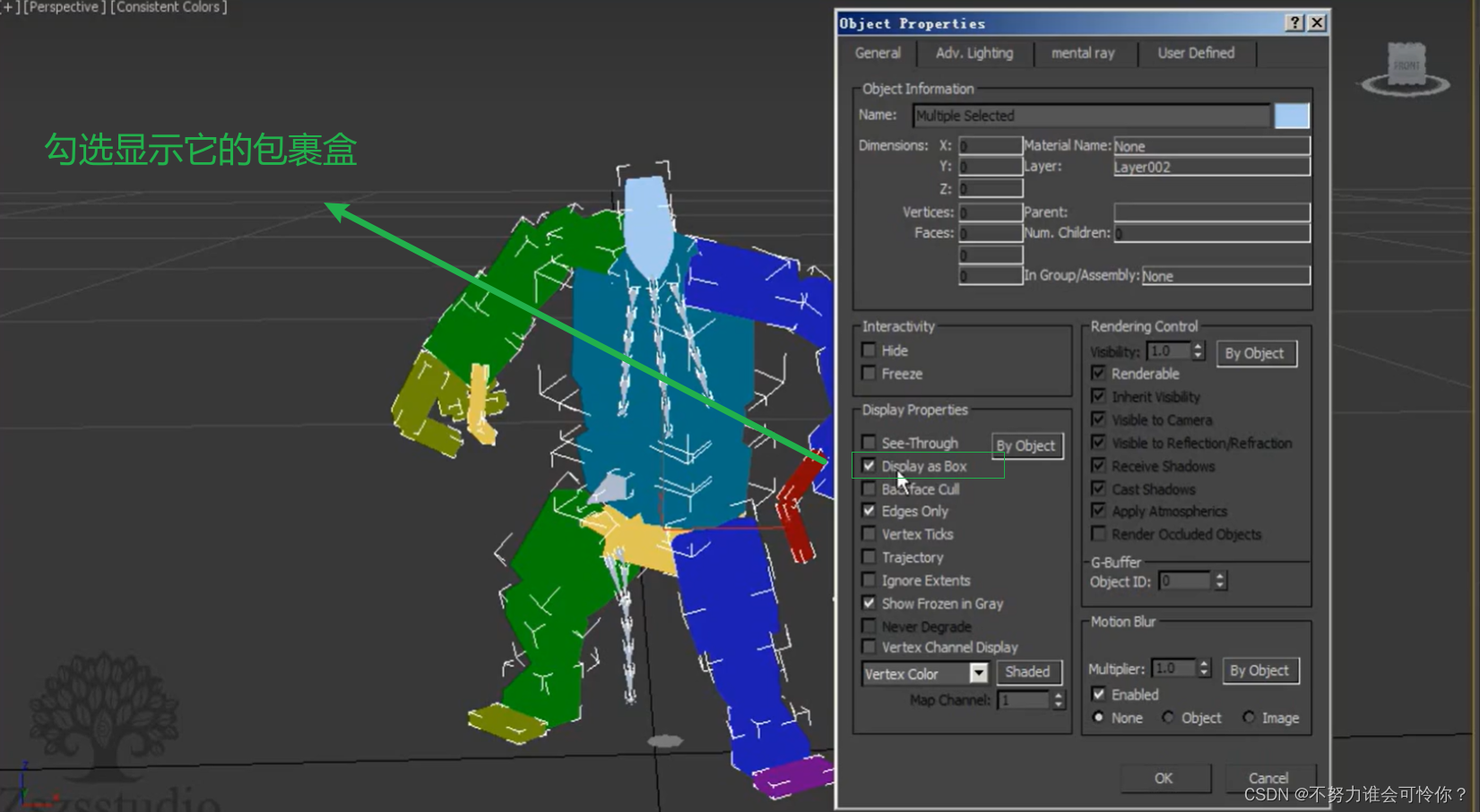
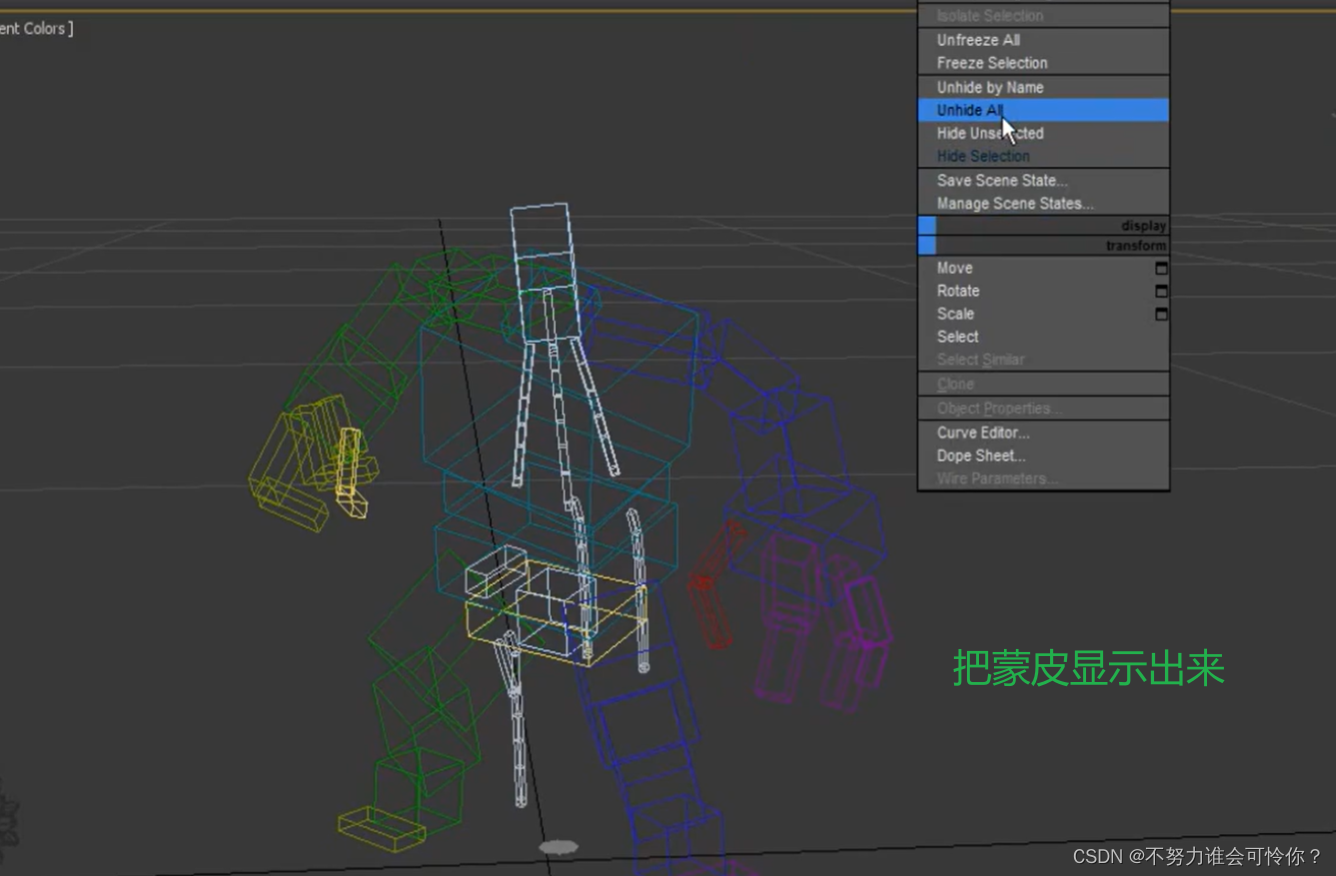
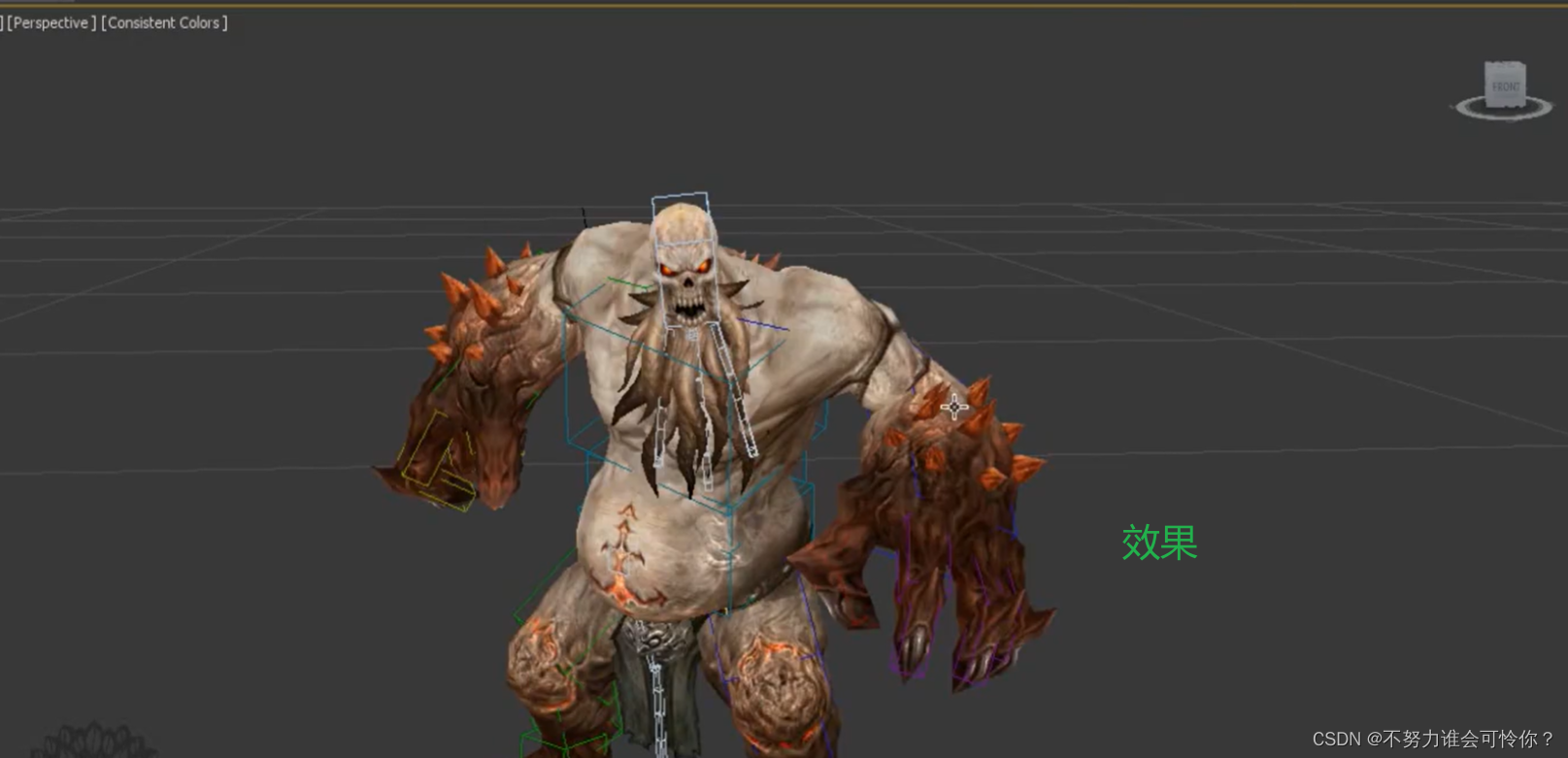
1.13飘带插件
先将飘带插件springmagic_0.8.mse拷贝到3dmax安装目录中
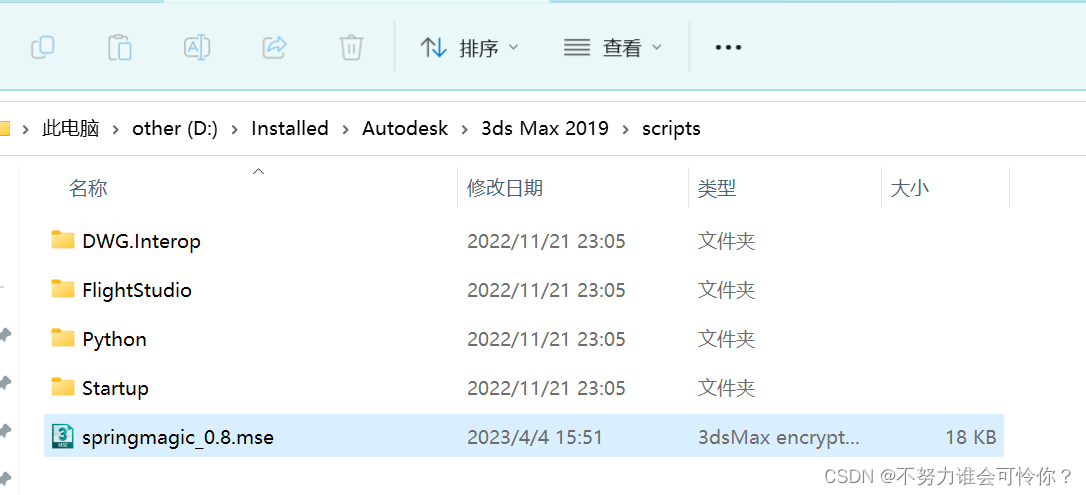
然后运行脚本
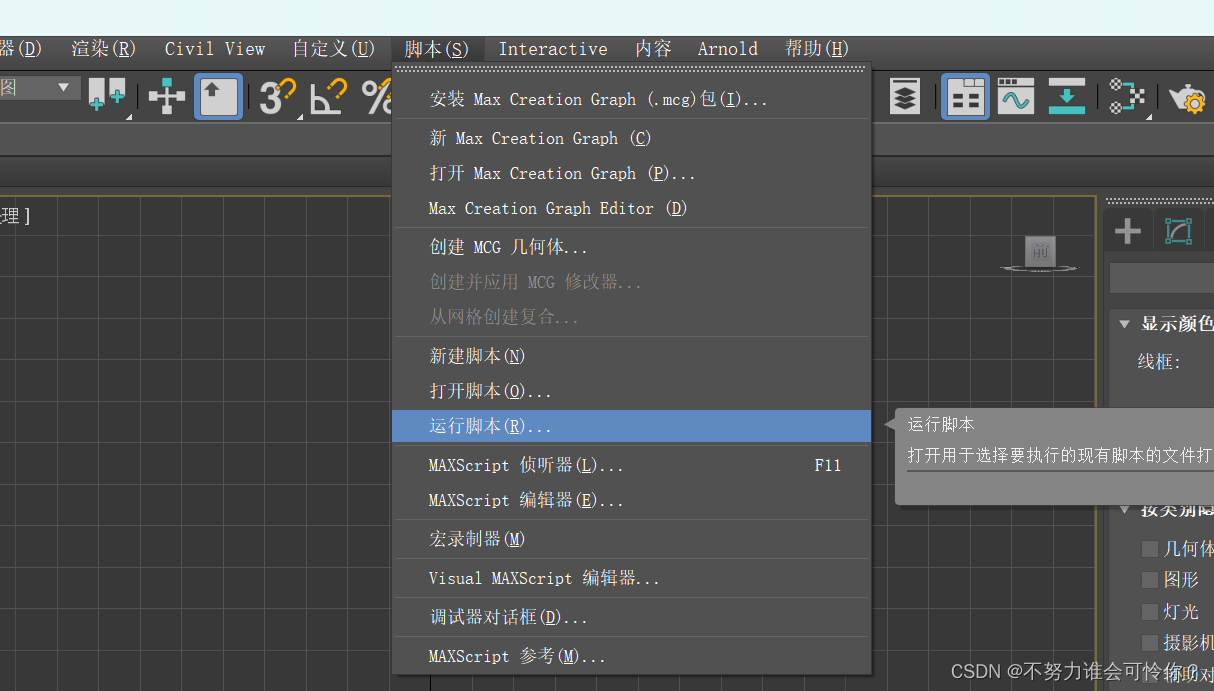 选中脚本
选中脚本

成功运行
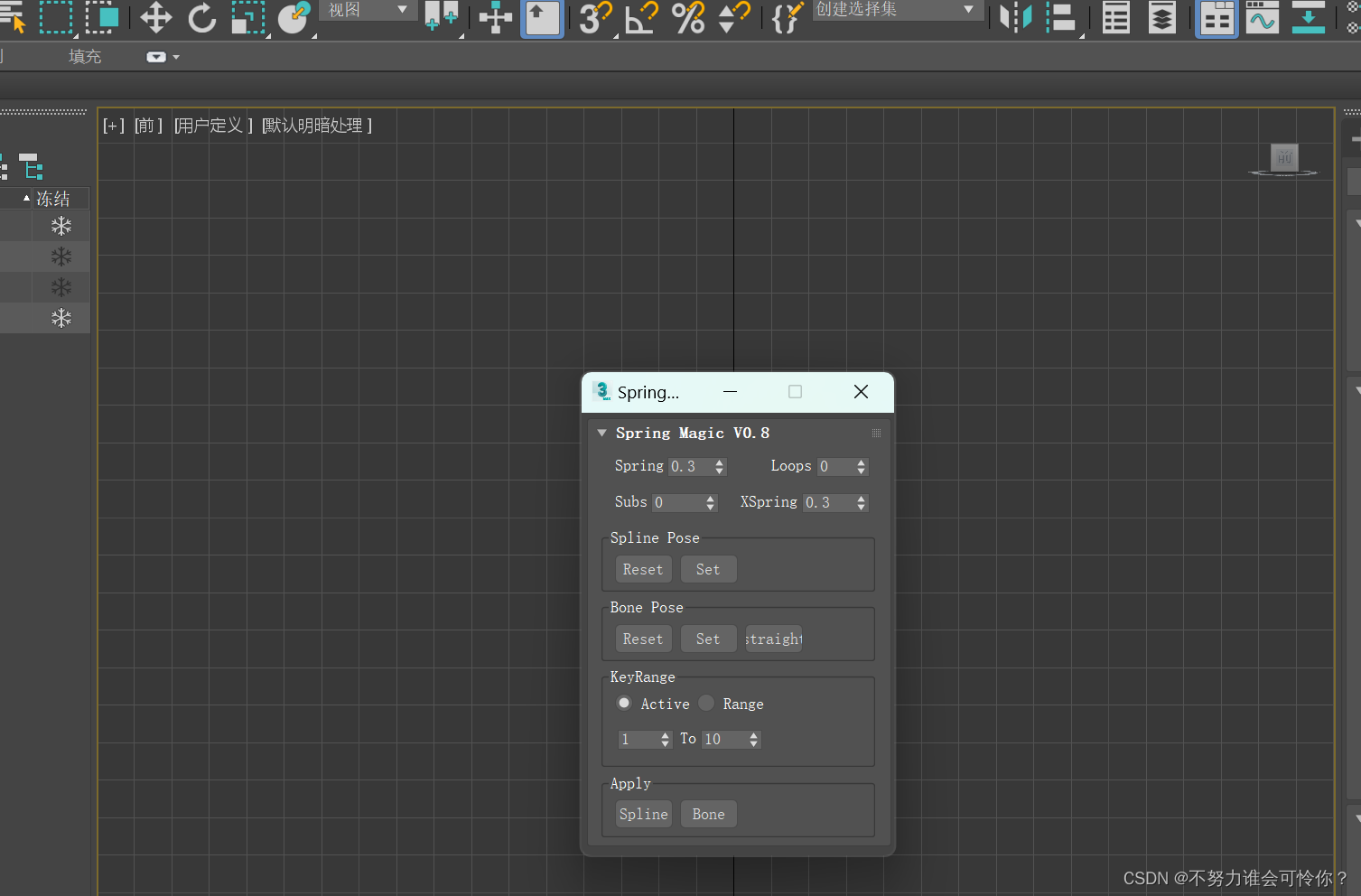

下面是参数对应的飘带插件效果,循环次数数值参考如下:
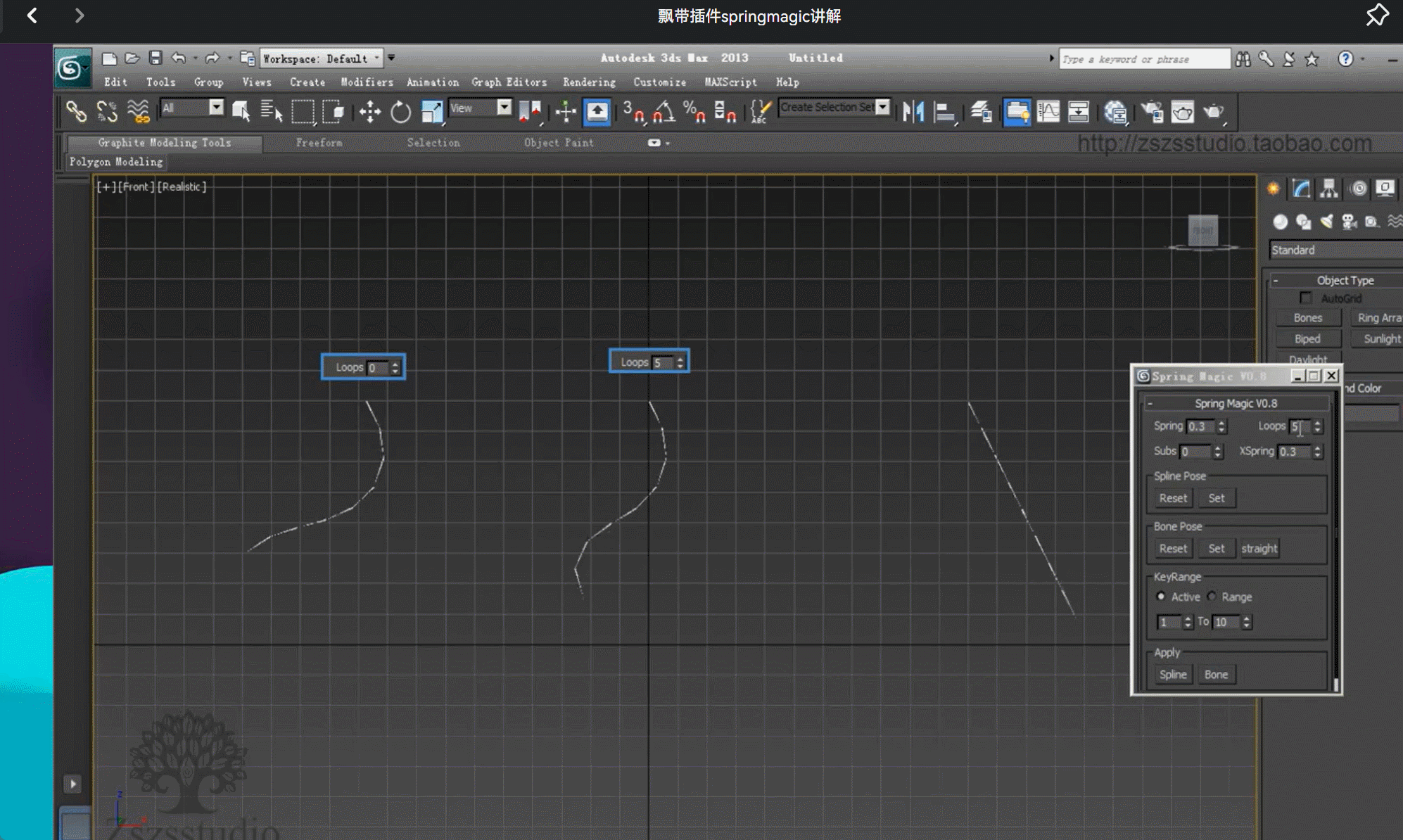
下面是参数对应的飘带插件效果,柔软值数值参考如下:
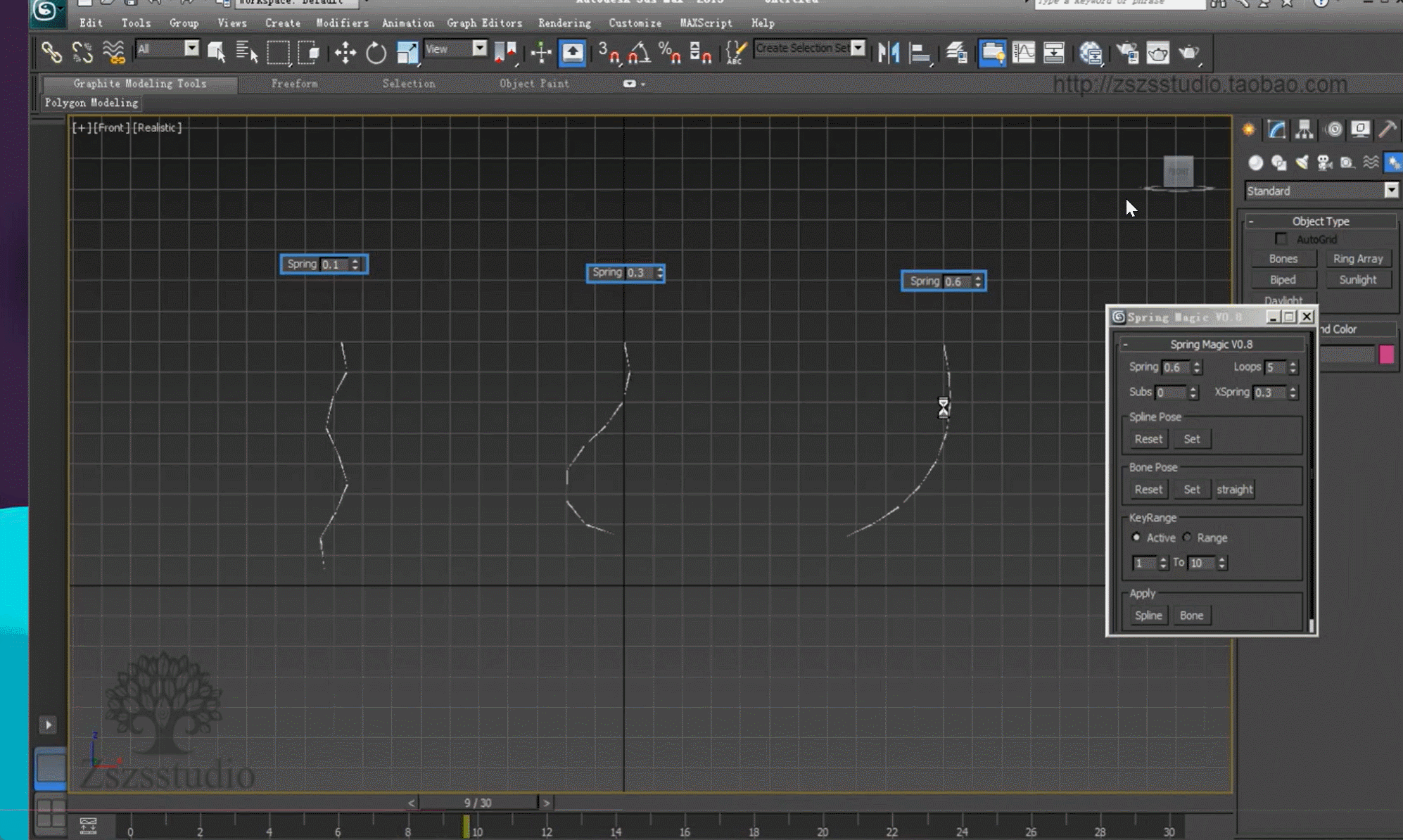
下面是参数对应的飘带插件效果,采样次数数值参考如下:

在配置前最好先点击set然后再配置最后再点击Bone
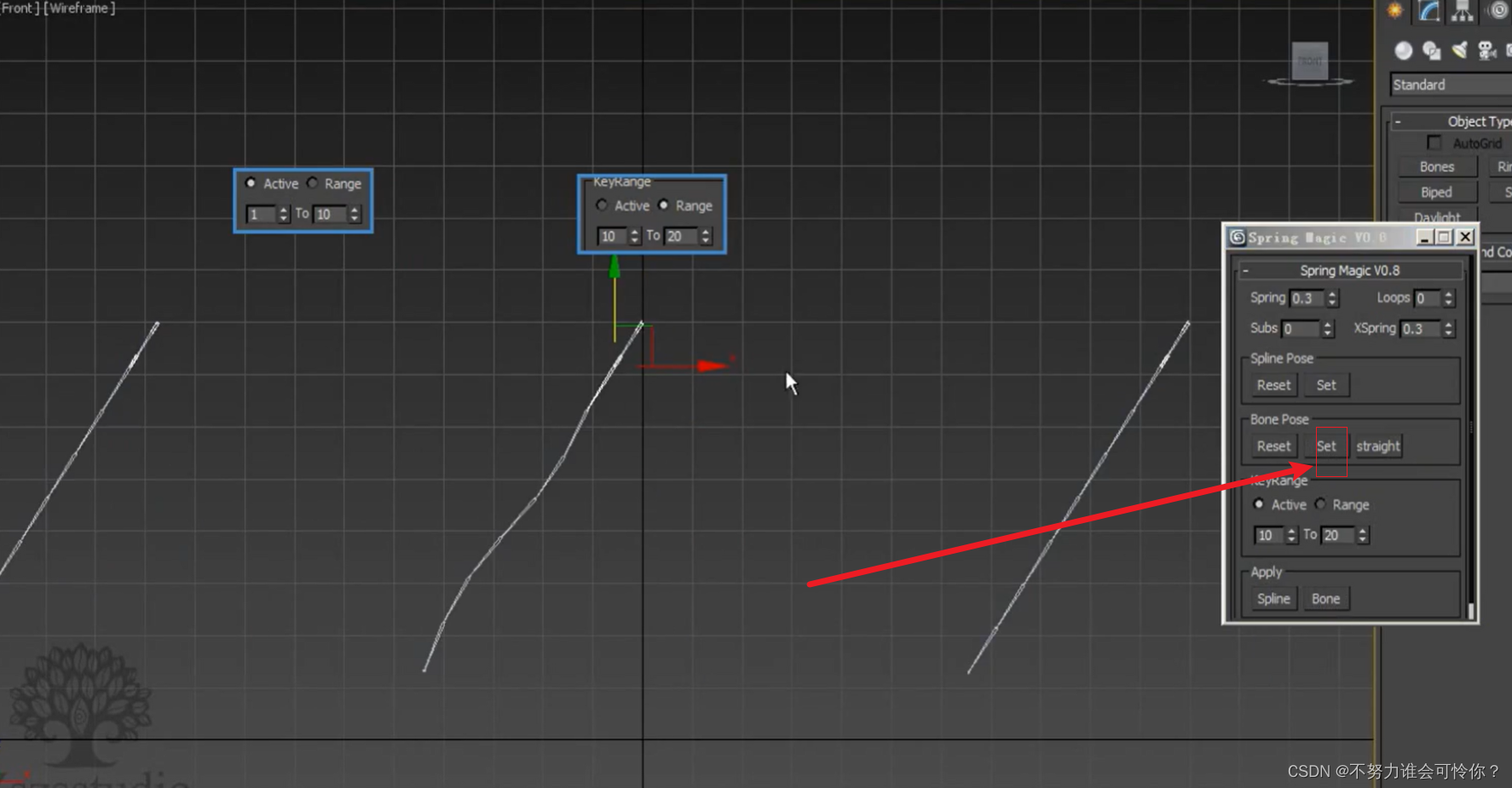
1.14新增动画图层
可以另起一个动画图层来添加新的动画,原有图层的动画效果还会保留,只是在新的图层继续创作而已
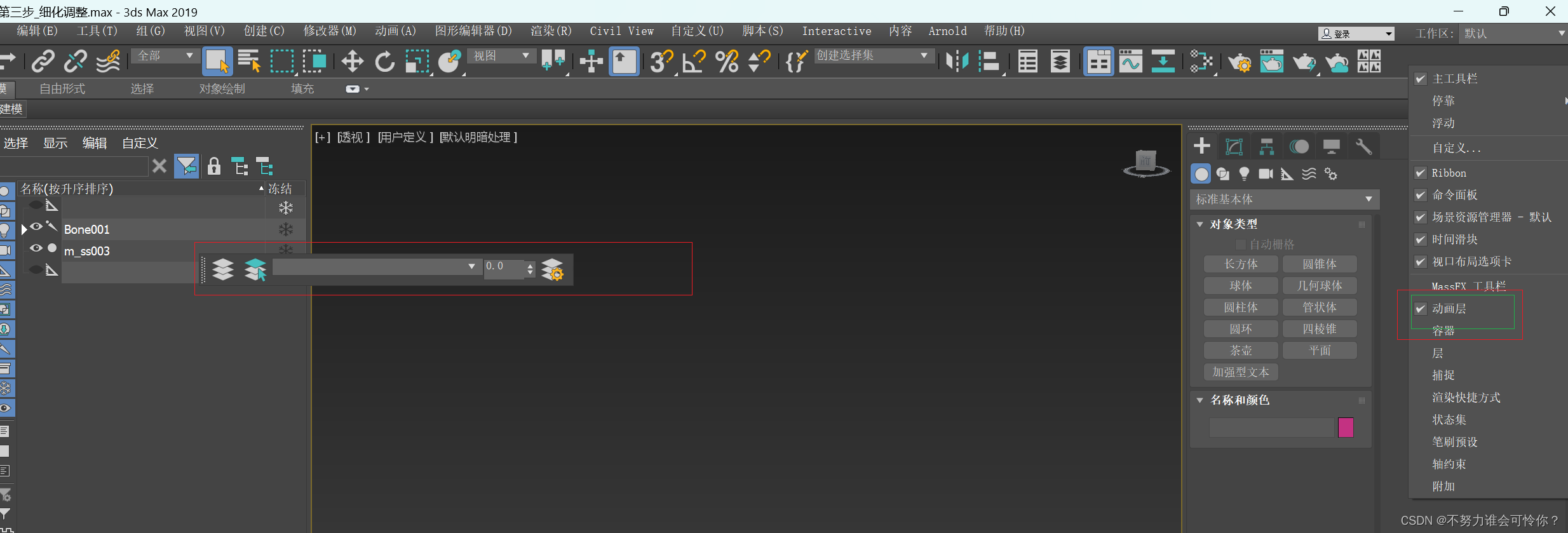
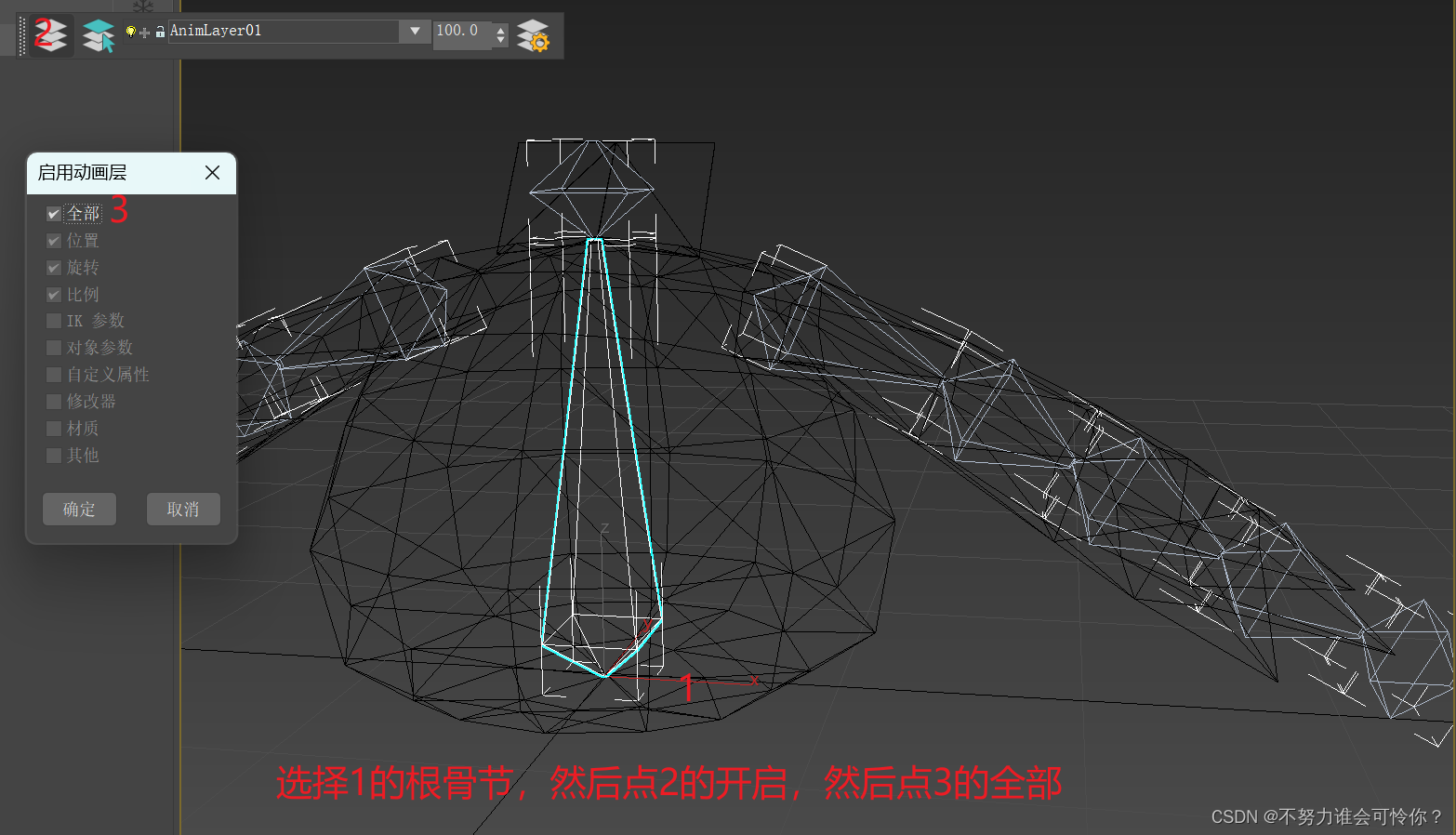

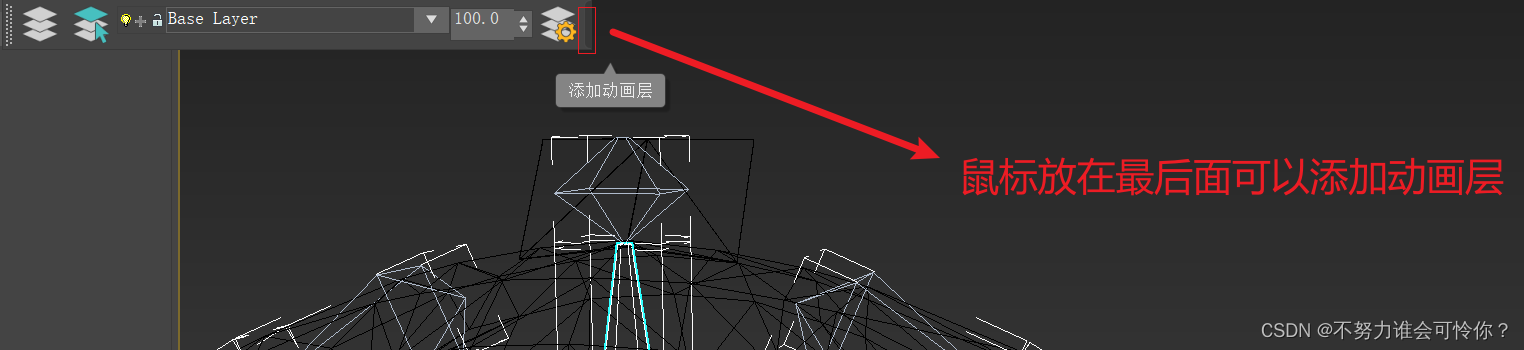
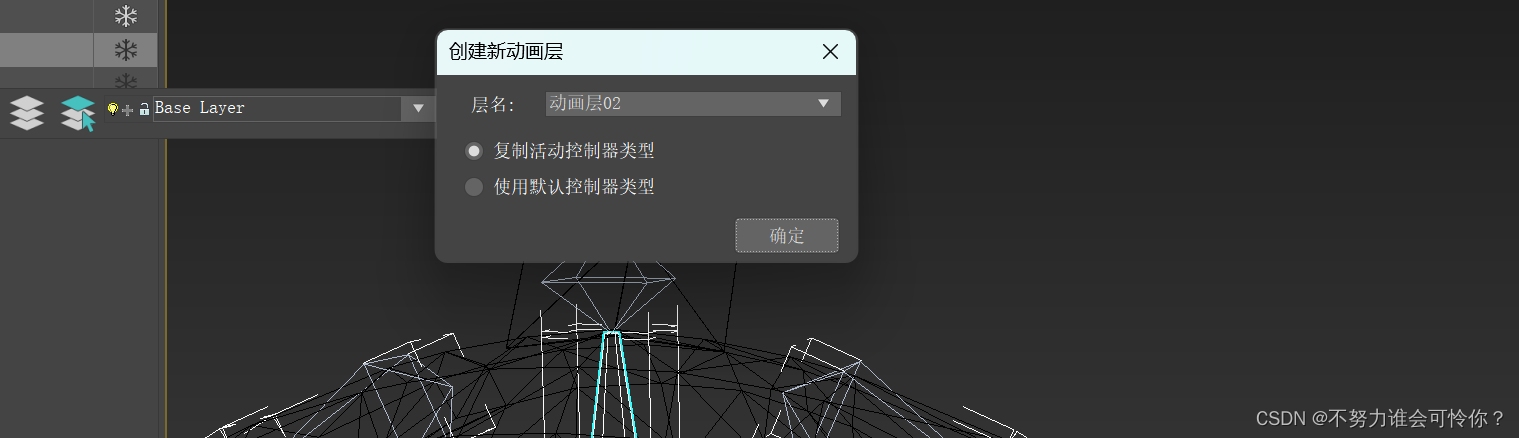

1.15自身坐标调节动画
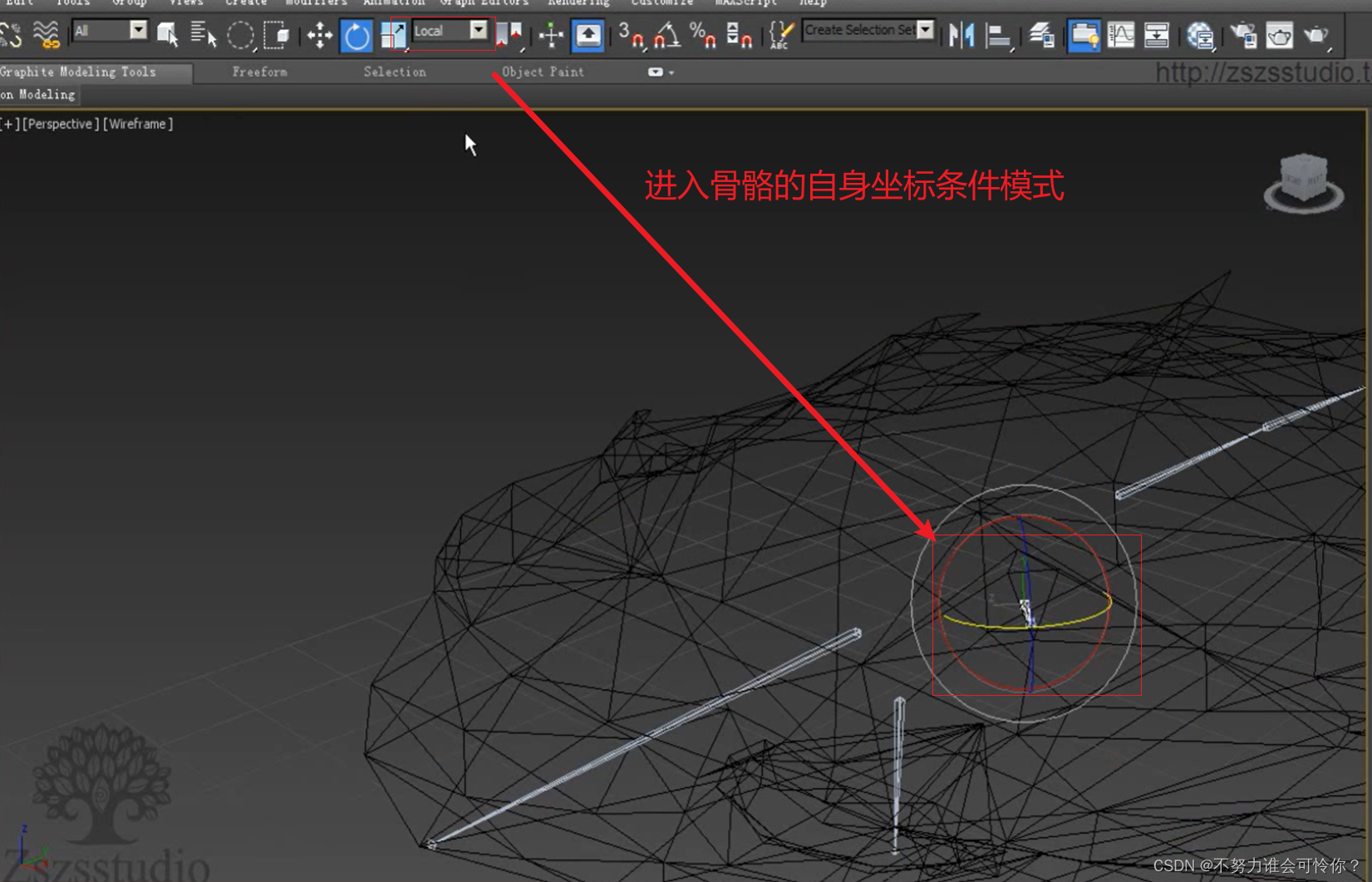
1.16三视图快捷键
英文模式下,顶视图按T键,前视图按F,左视图按L
1.17骨骼相对连接
将作为子骨节的元素设为4,然后拖动连接到主骨节,就实现了相对连接。相对链接就是子骨节要随着主骨节运动,而子骨节运动不会带着主骨节运动。
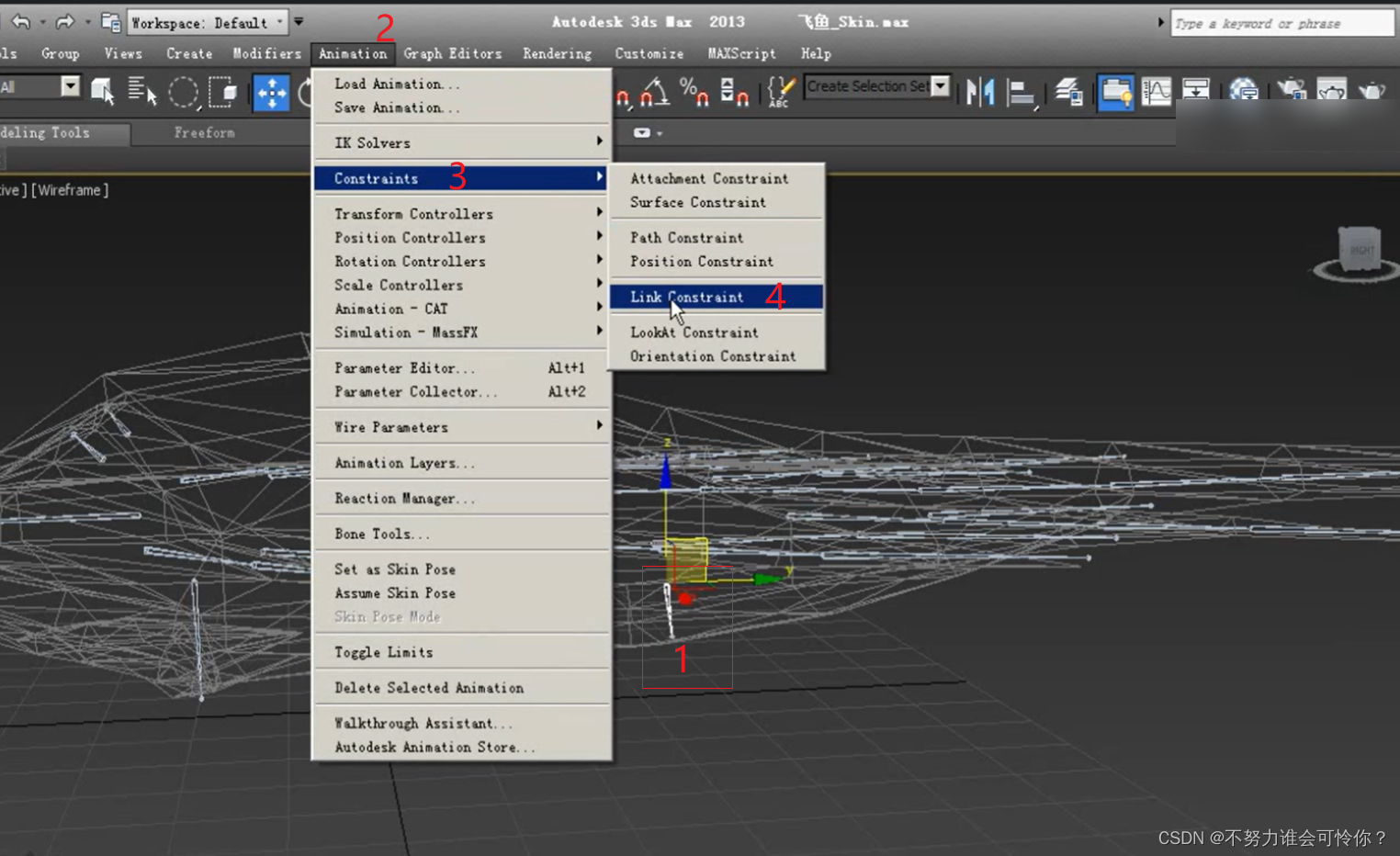

1.18动画曲线调整

1.19创建biped骨骼
安装BonesPro蒙皮绑定插件,这个插件只能在3dmax2008中才能稳定使用,所以骨骼和蒙皮的操作可以在3dmax2008中设置好后再去其它版本的max做动画
按f进入前视图,按z定位到图片,然后看看模型是否在竖线的中间,在就创建biped

选择身体类型
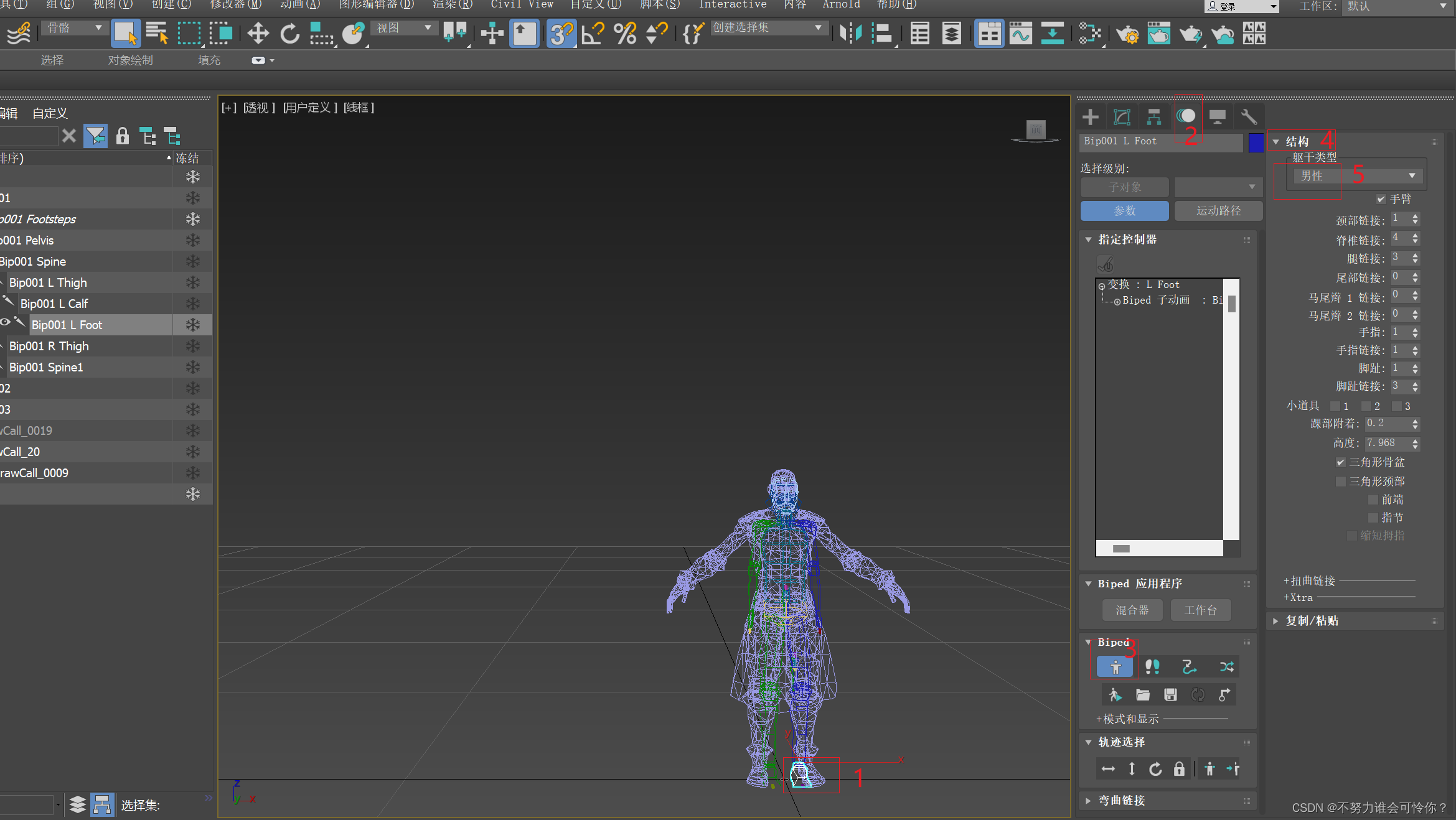
调整大小位置

调整细节部分

biped骨骼镜像
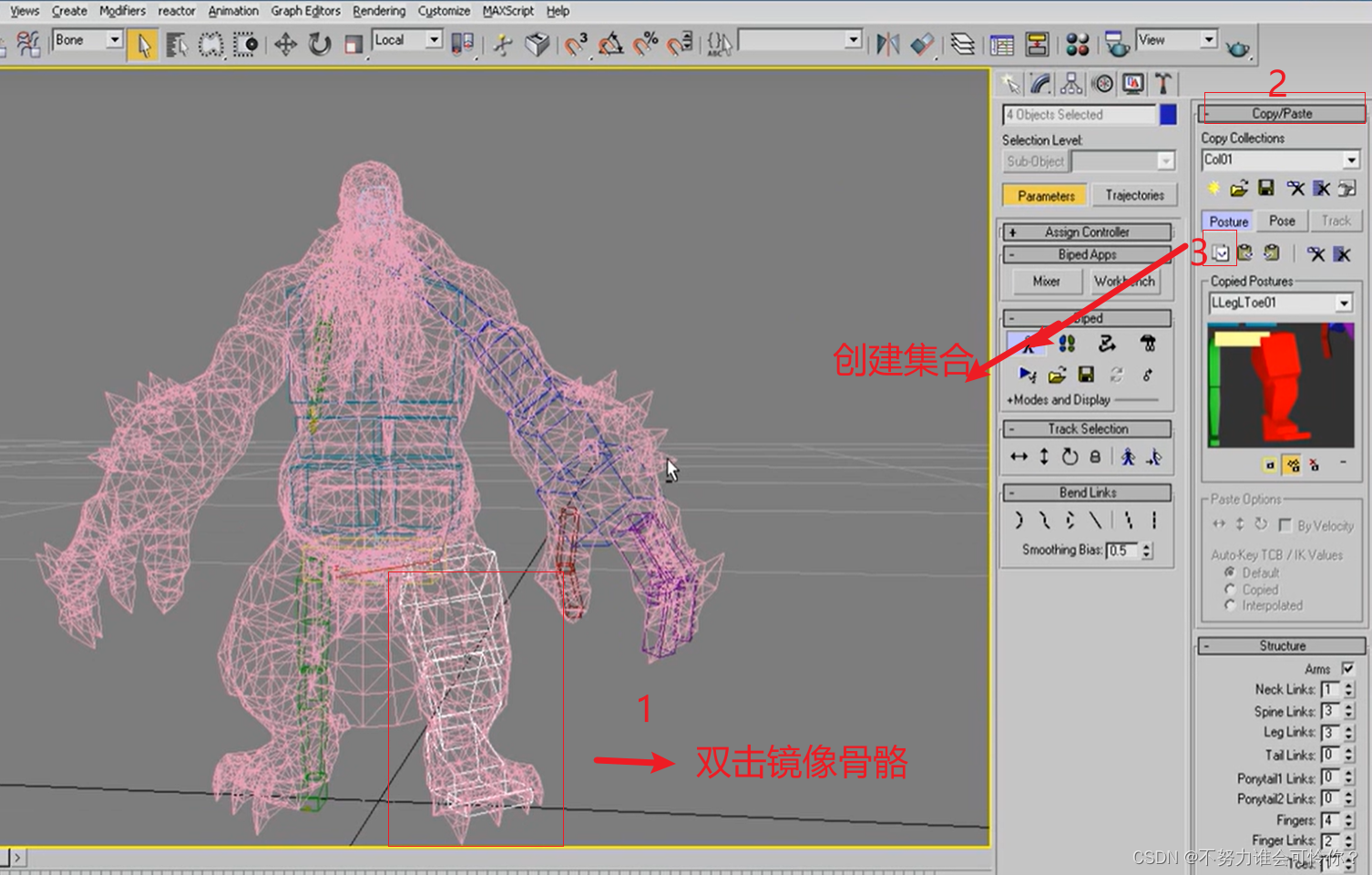
取消编辑
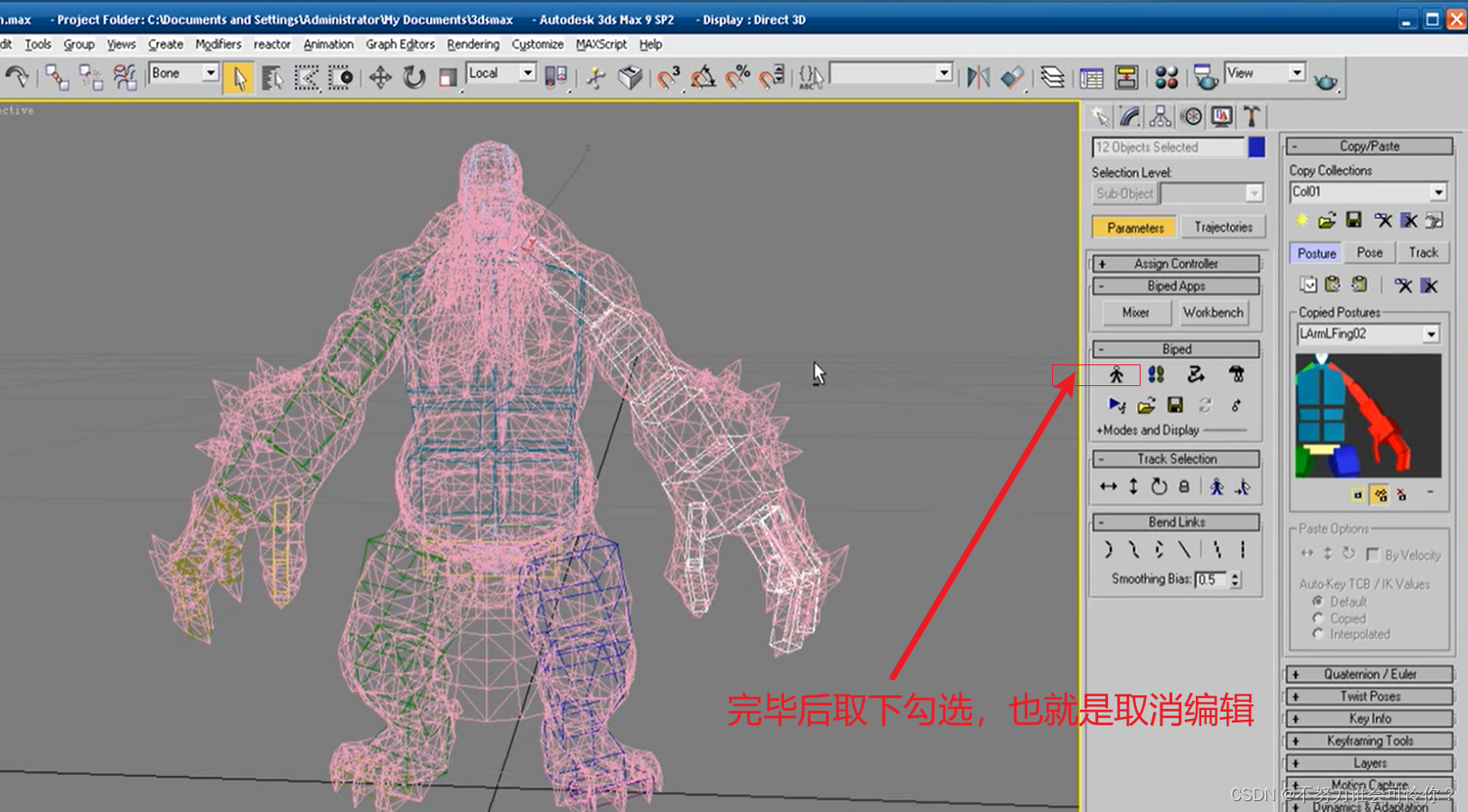
利用bone骨骼完善额外骨骼
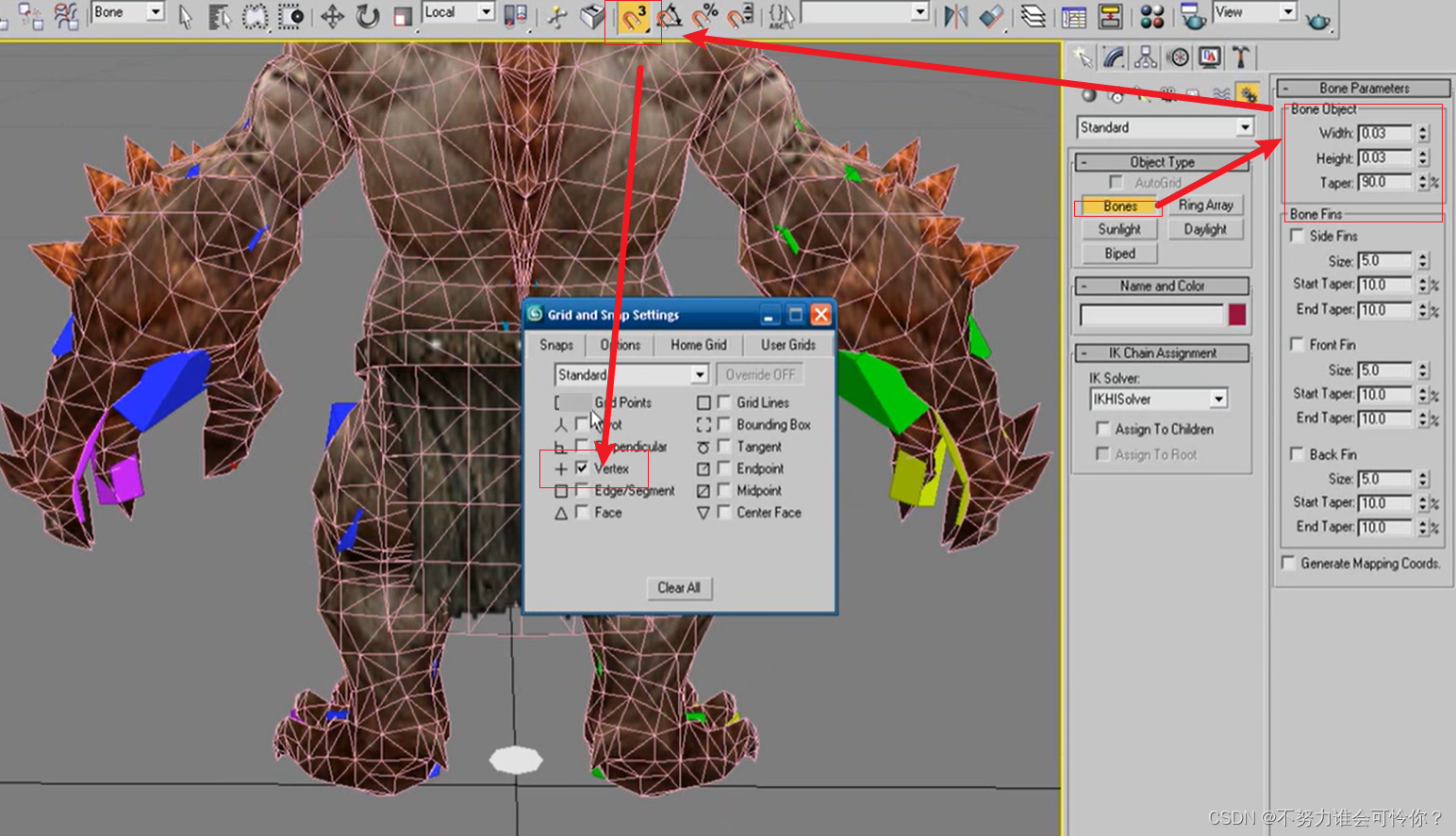

调整bone骨骼位置
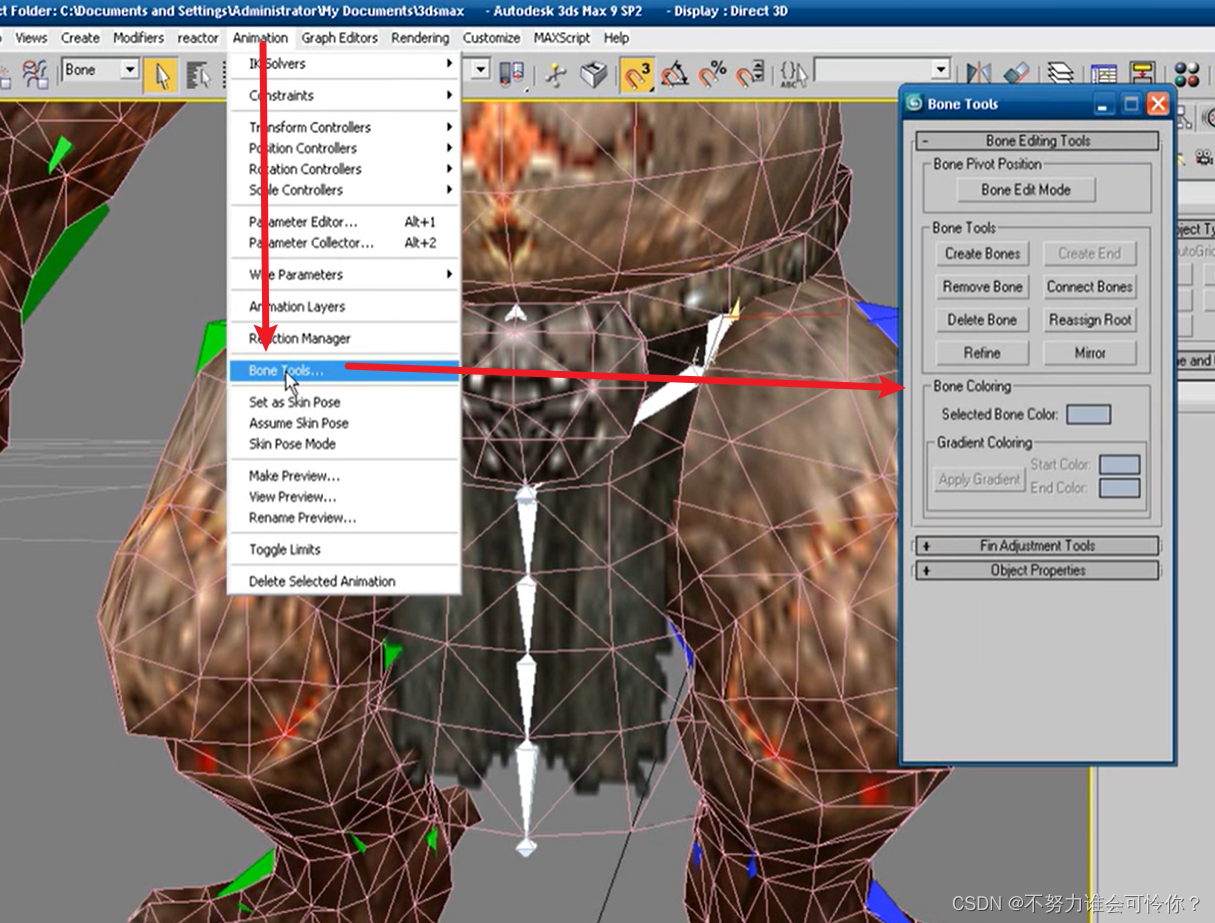
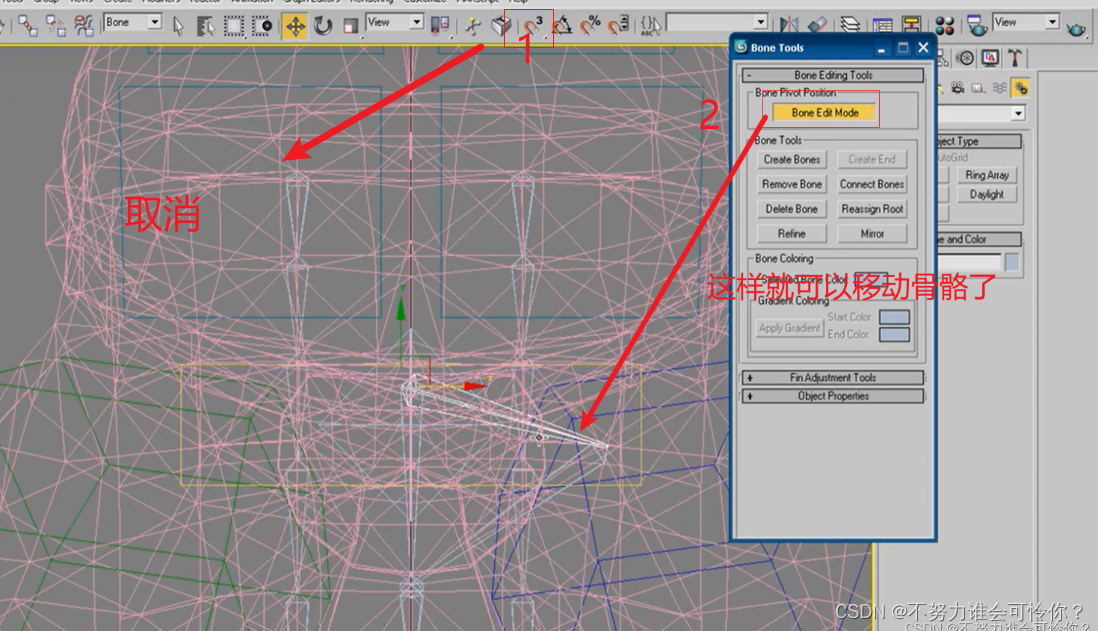
镜像bone骨骼

调整骨骼间的关系
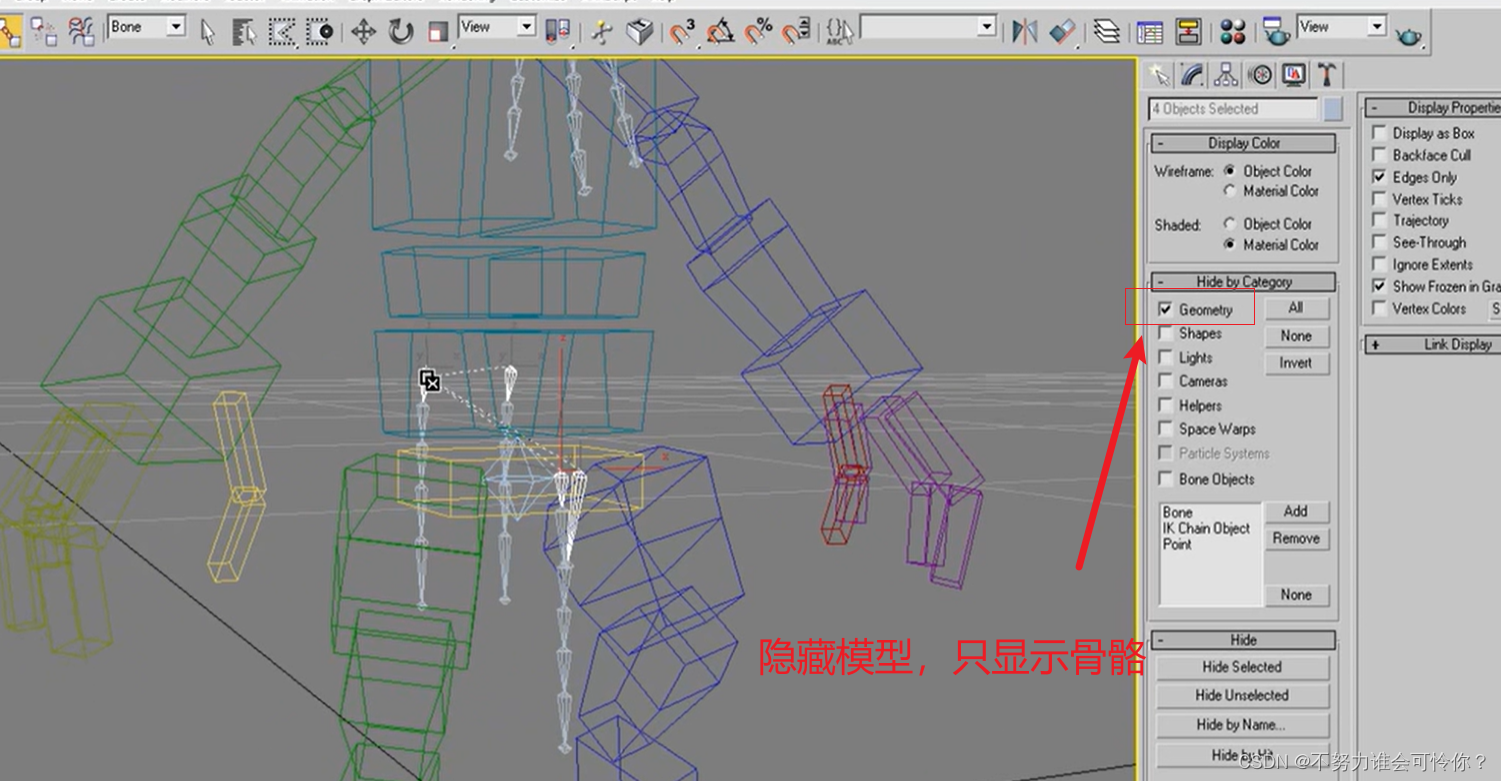
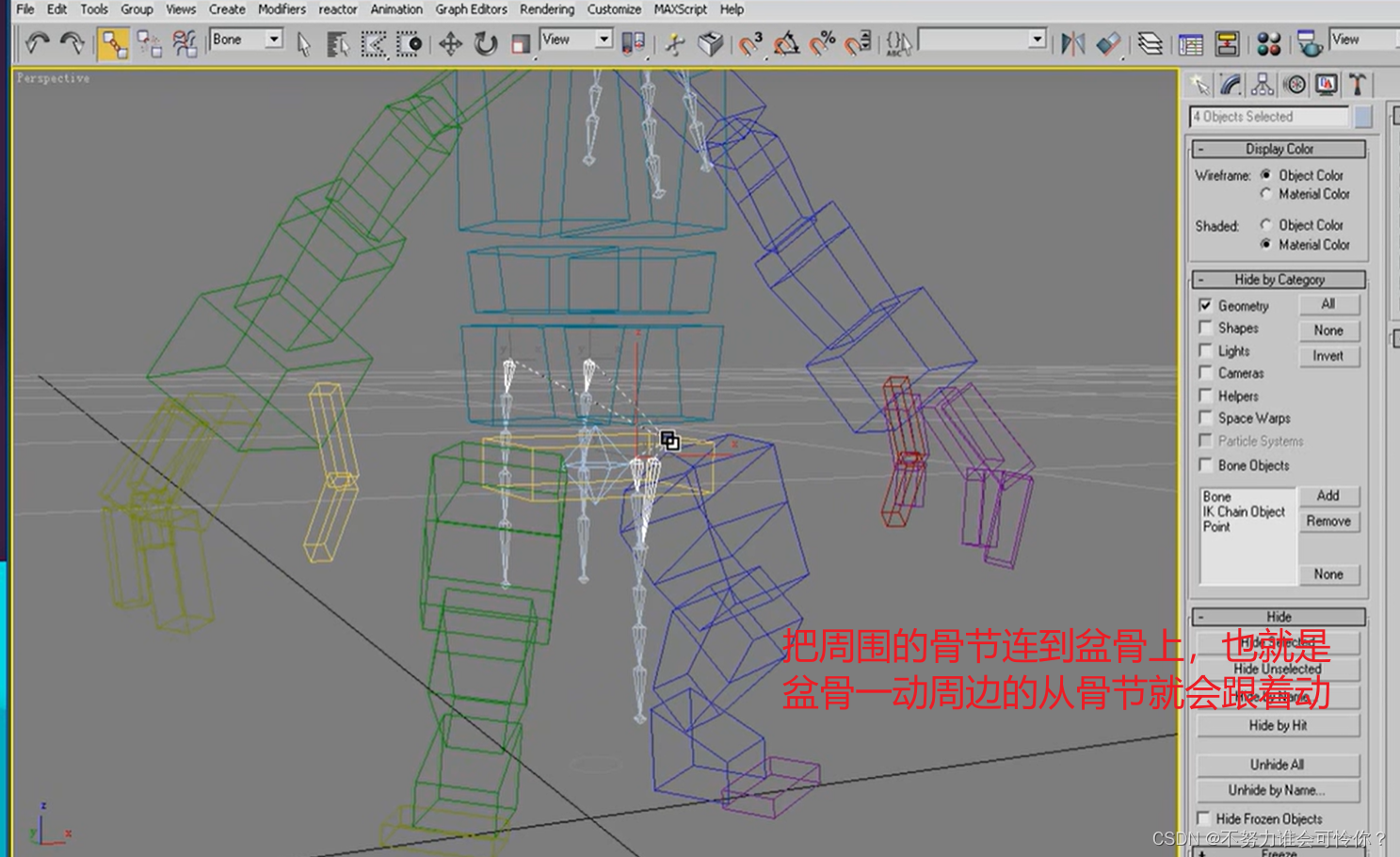
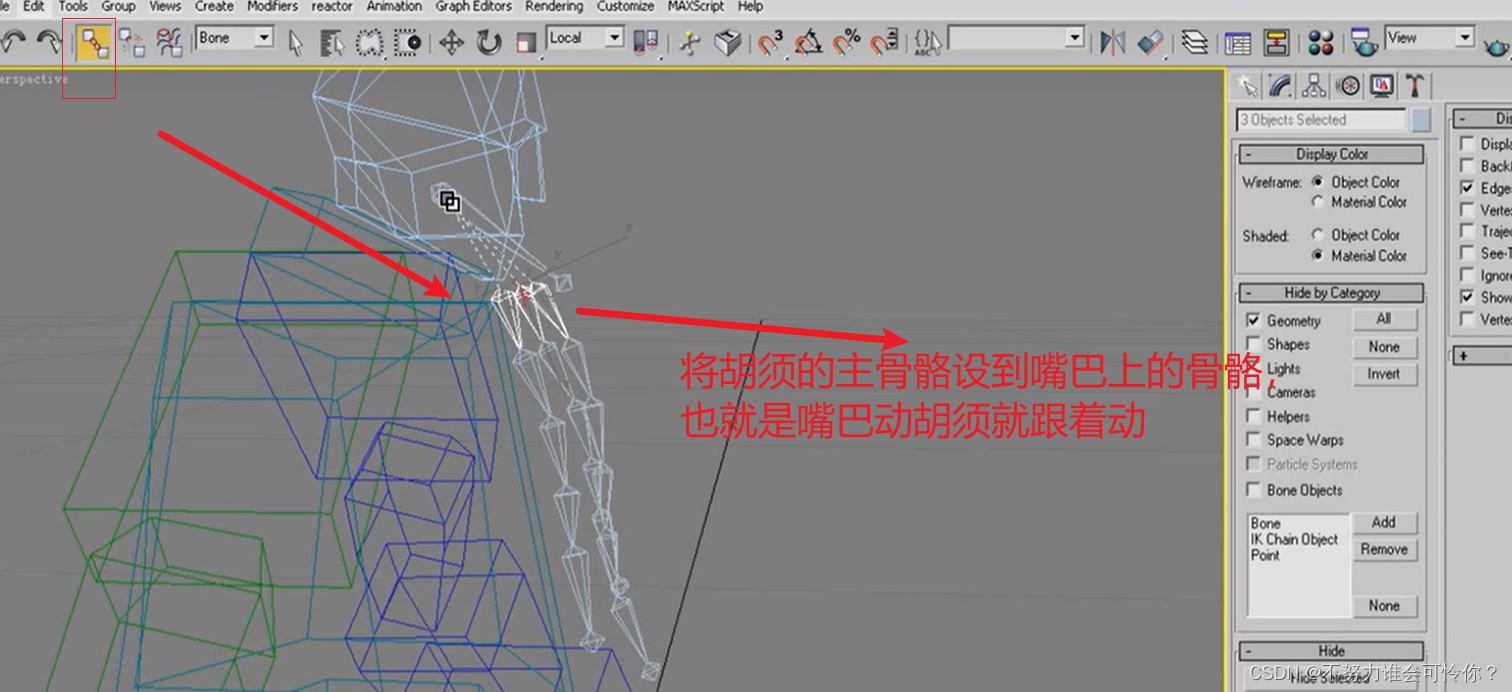
骨骼重命名


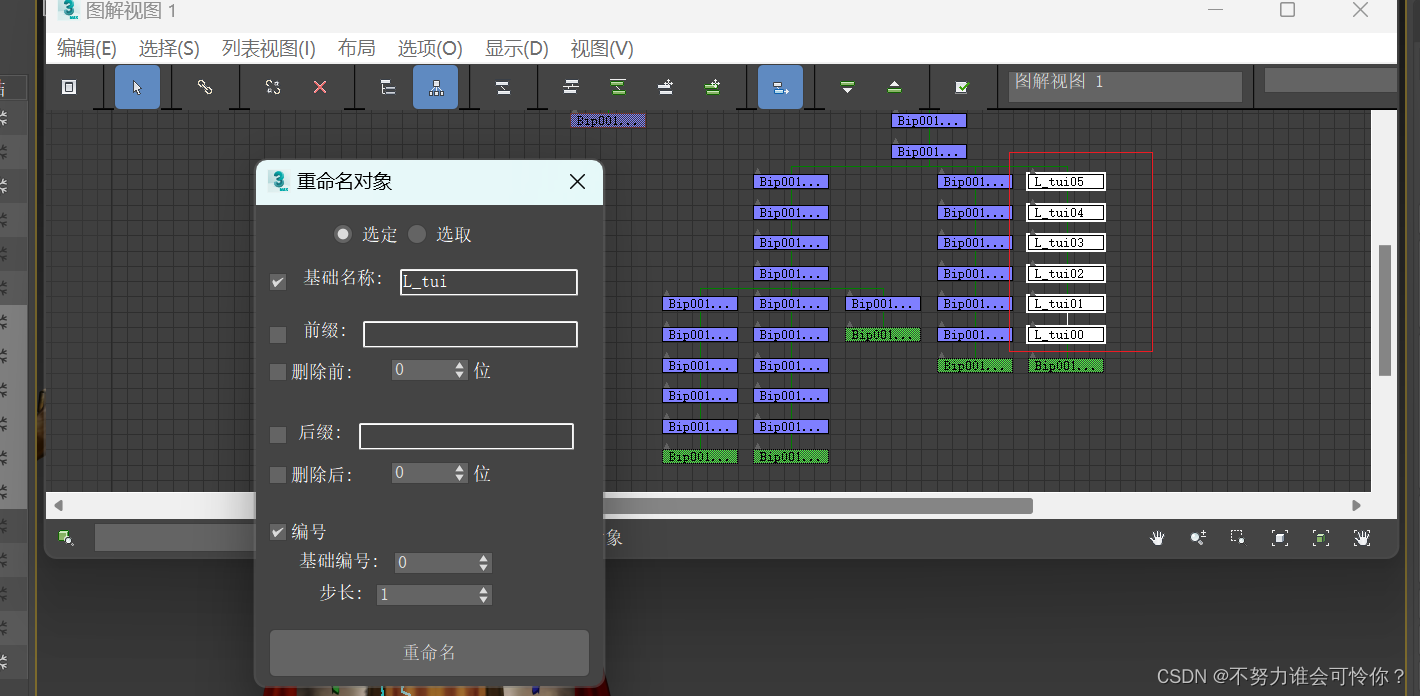
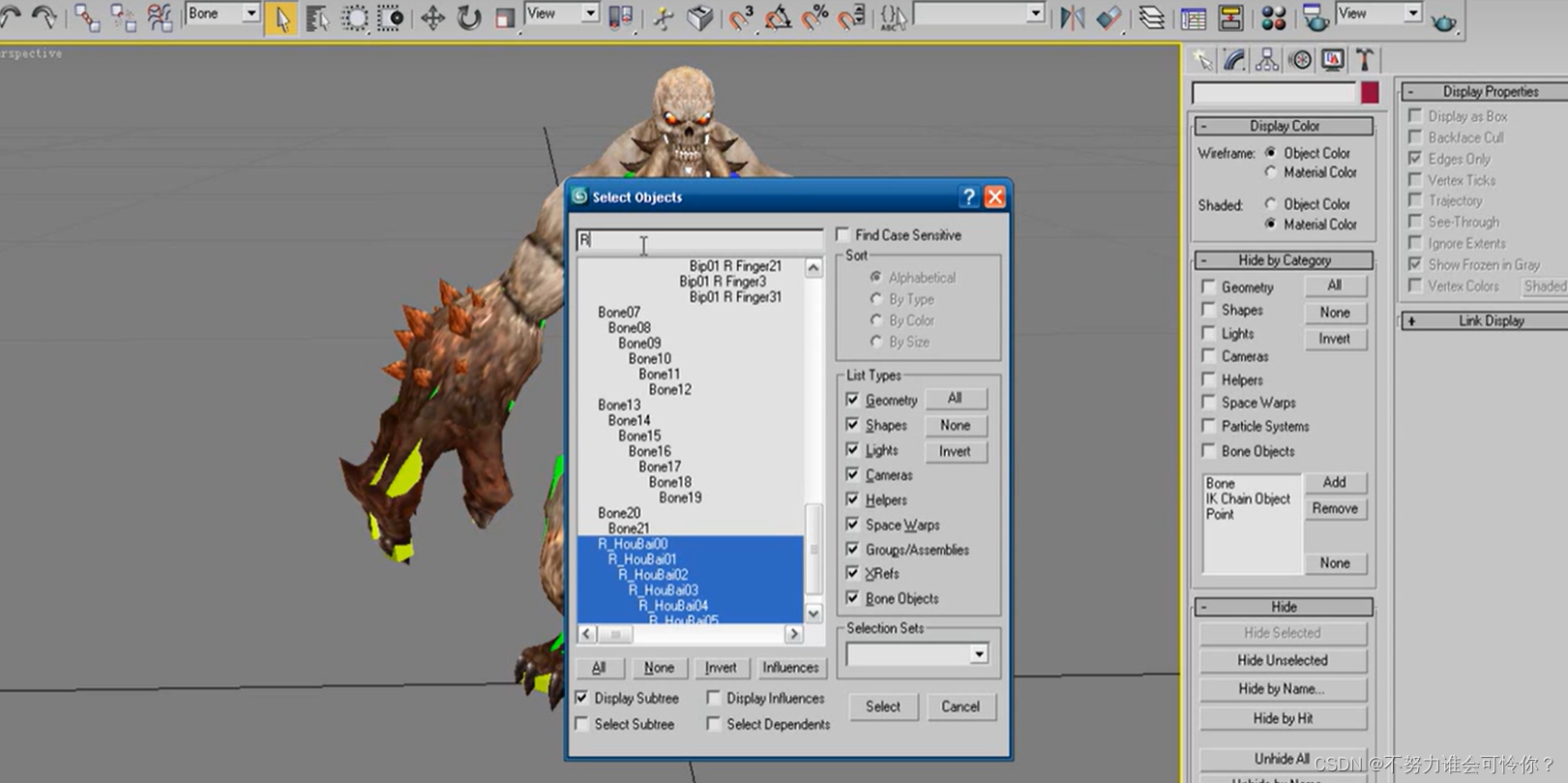
1.20骨骼绑定蒙皮插件
安装BonesPro蒙皮绑定插件,这个插件只能在3dmax2008中才能稳定使用,所以骨骼和蒙皮的操作可以在3dmax2008中设置好后再去其它版本的max做动画
BonesPro核心思想:模型顶点受到哪些骨骼影响,反选排除顶点不受哪些骨骼影响。
给模型添加BonesPro蒙皮
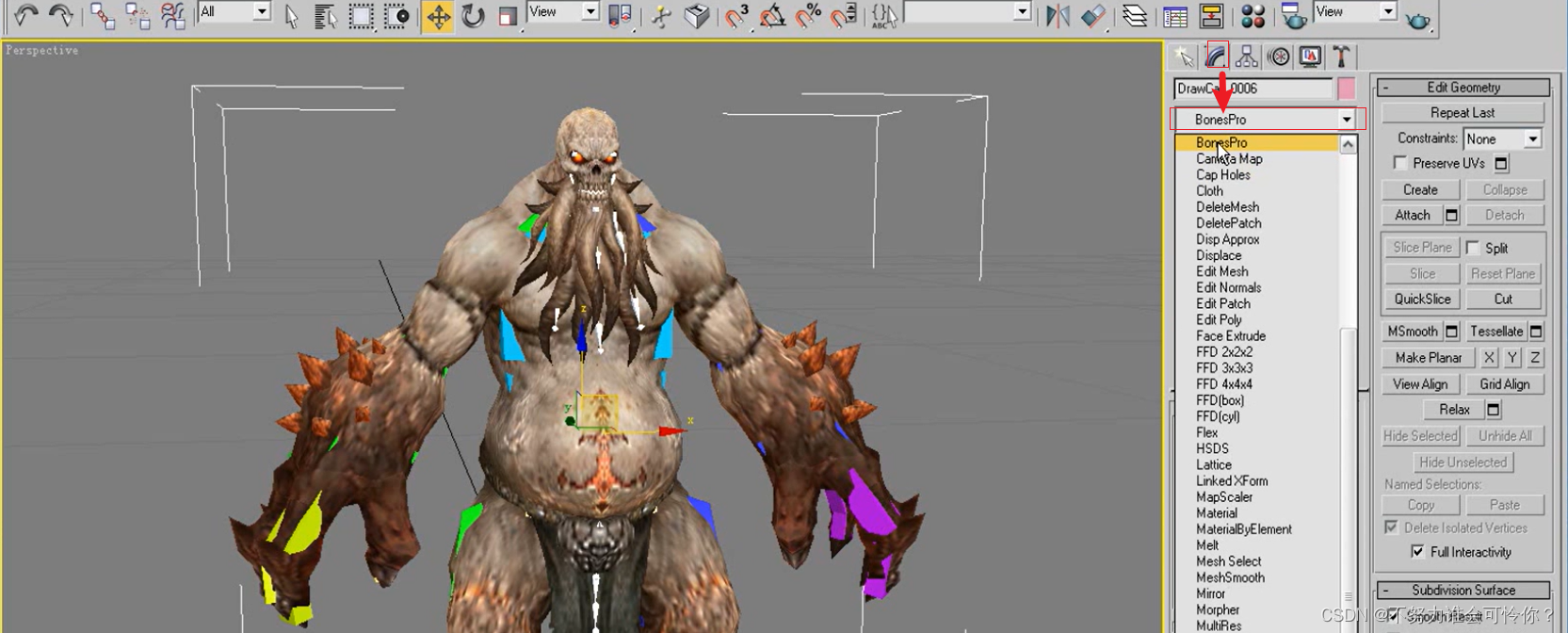
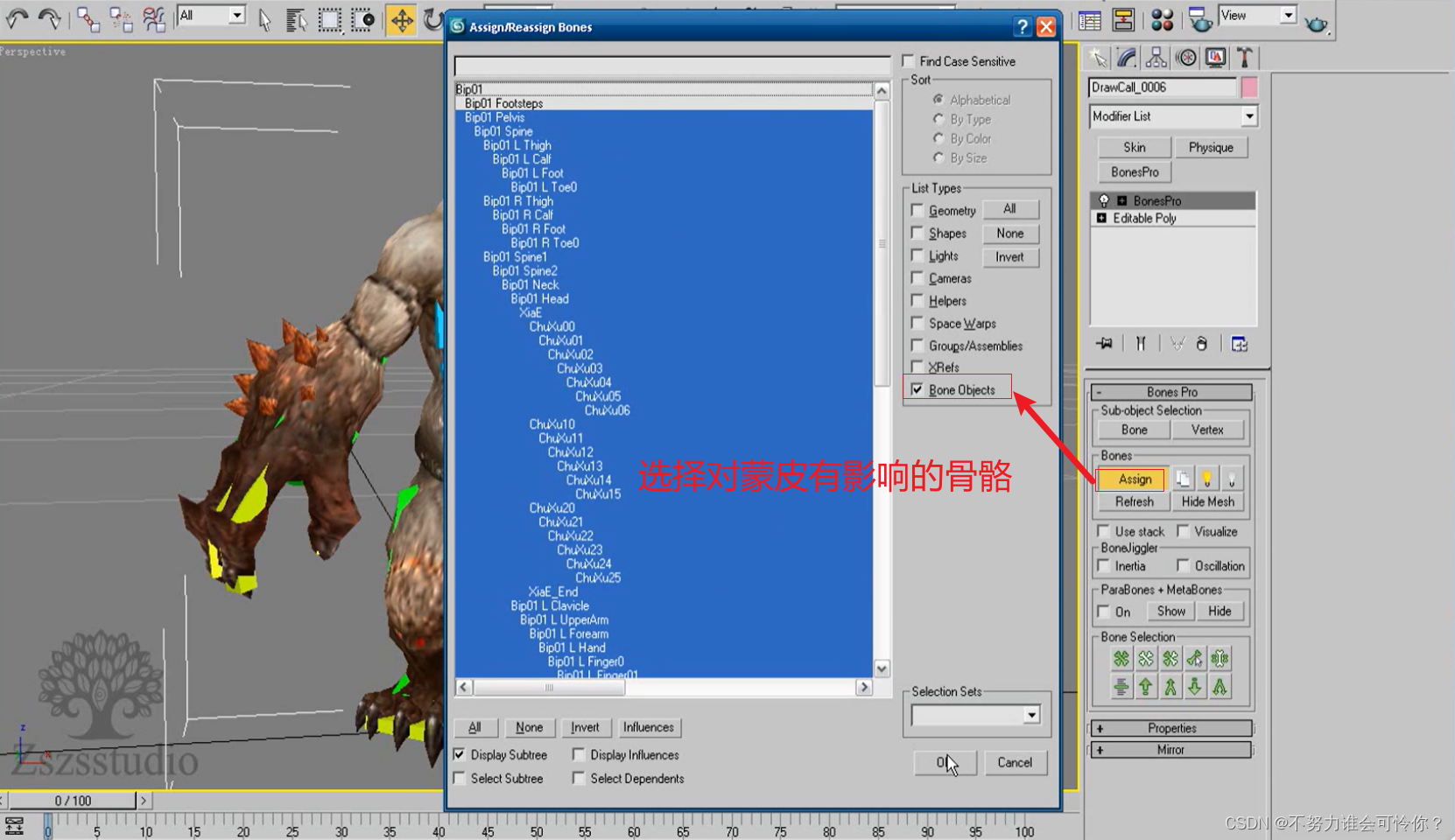
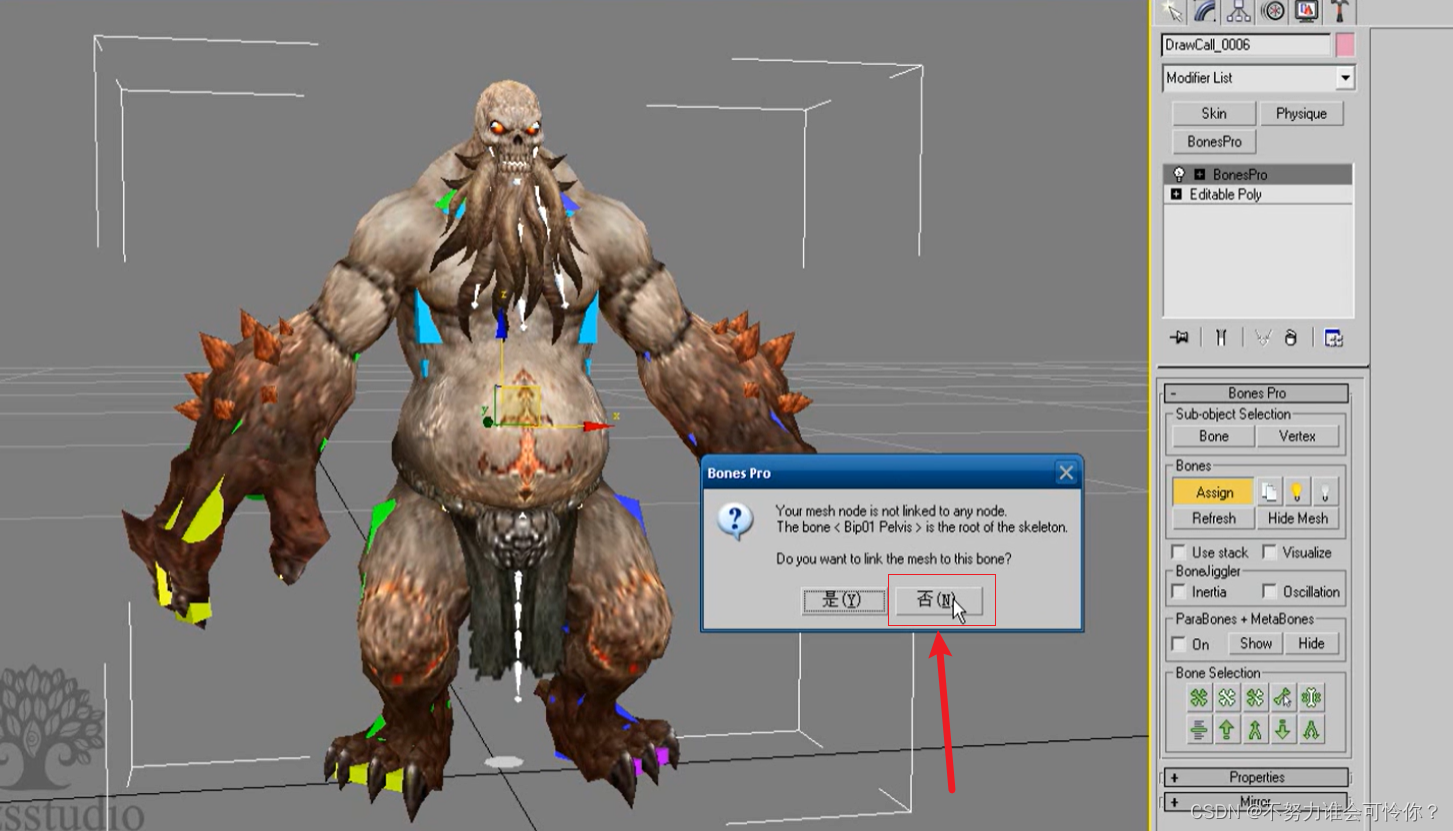
Bone骨骼调整
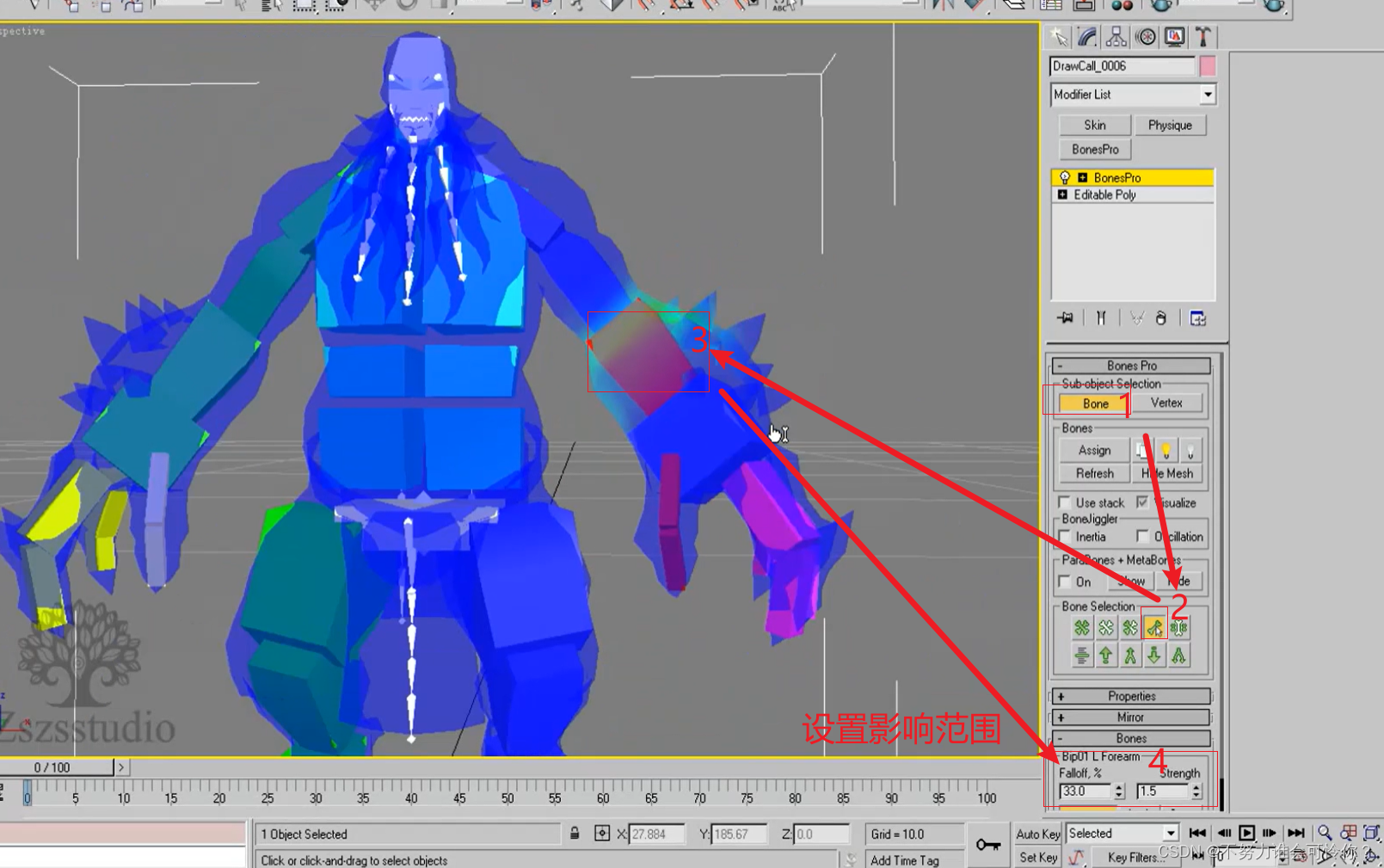

快速向下选择子骨节
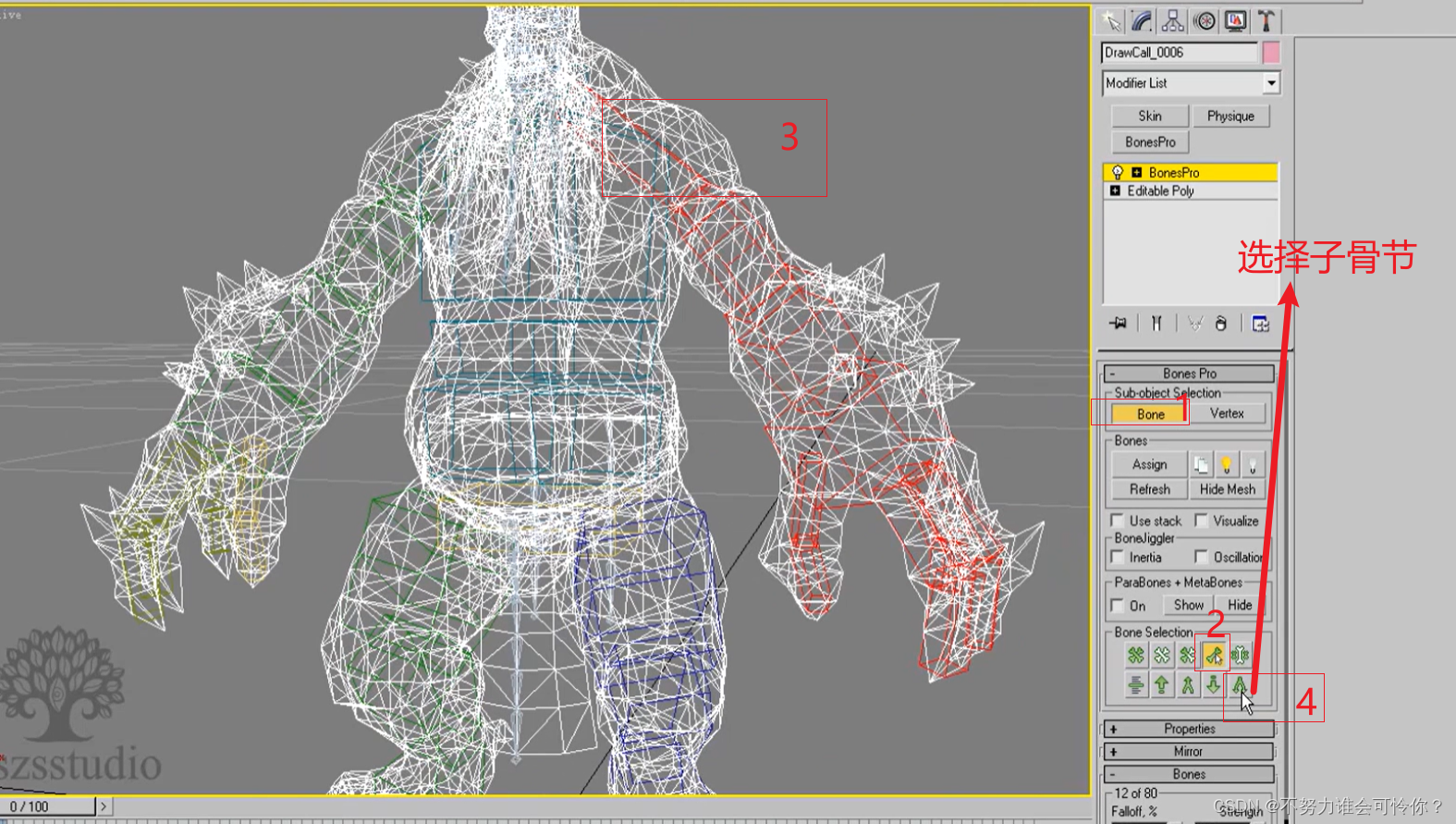
反选

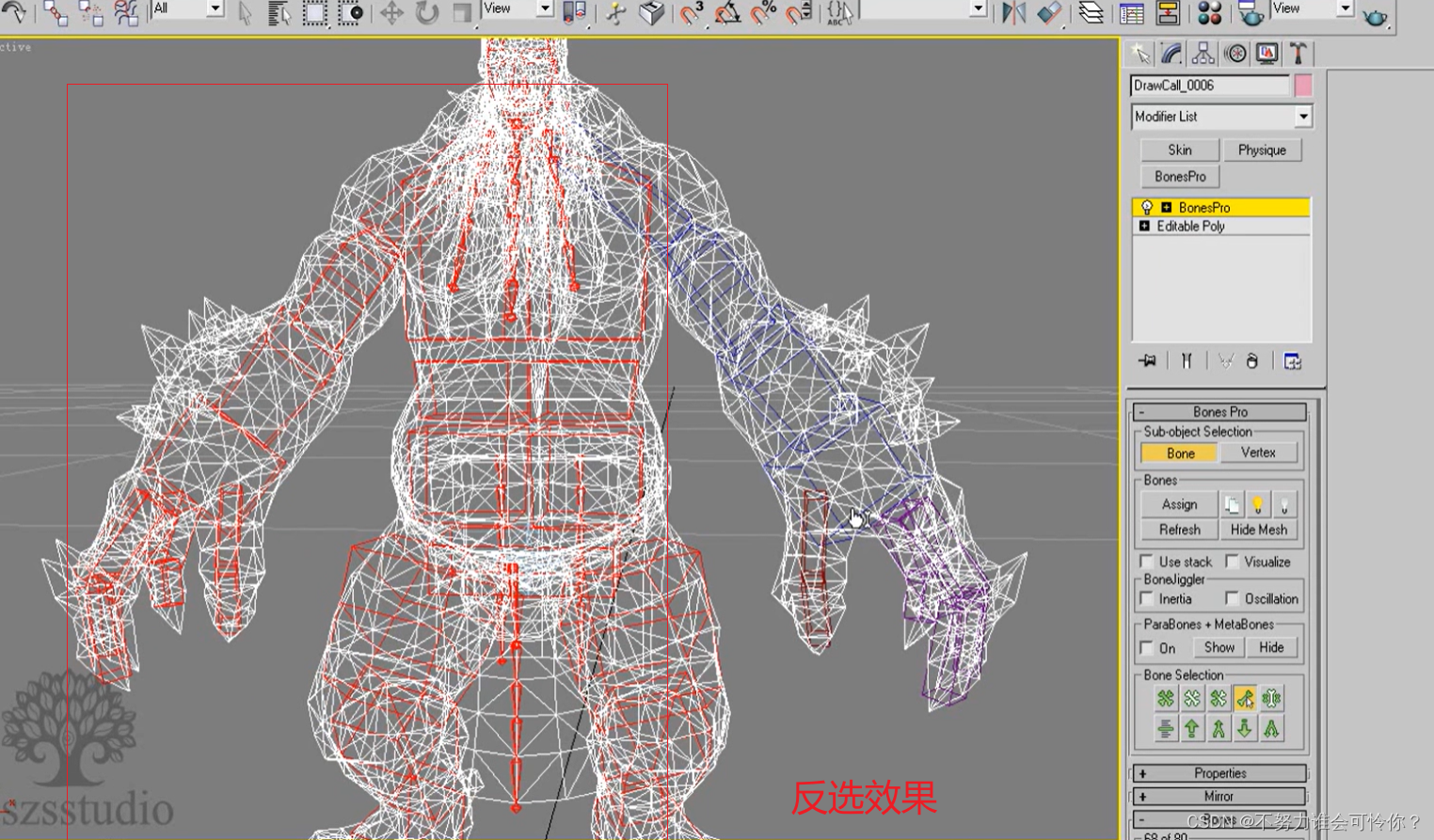
Vertex顶点调整
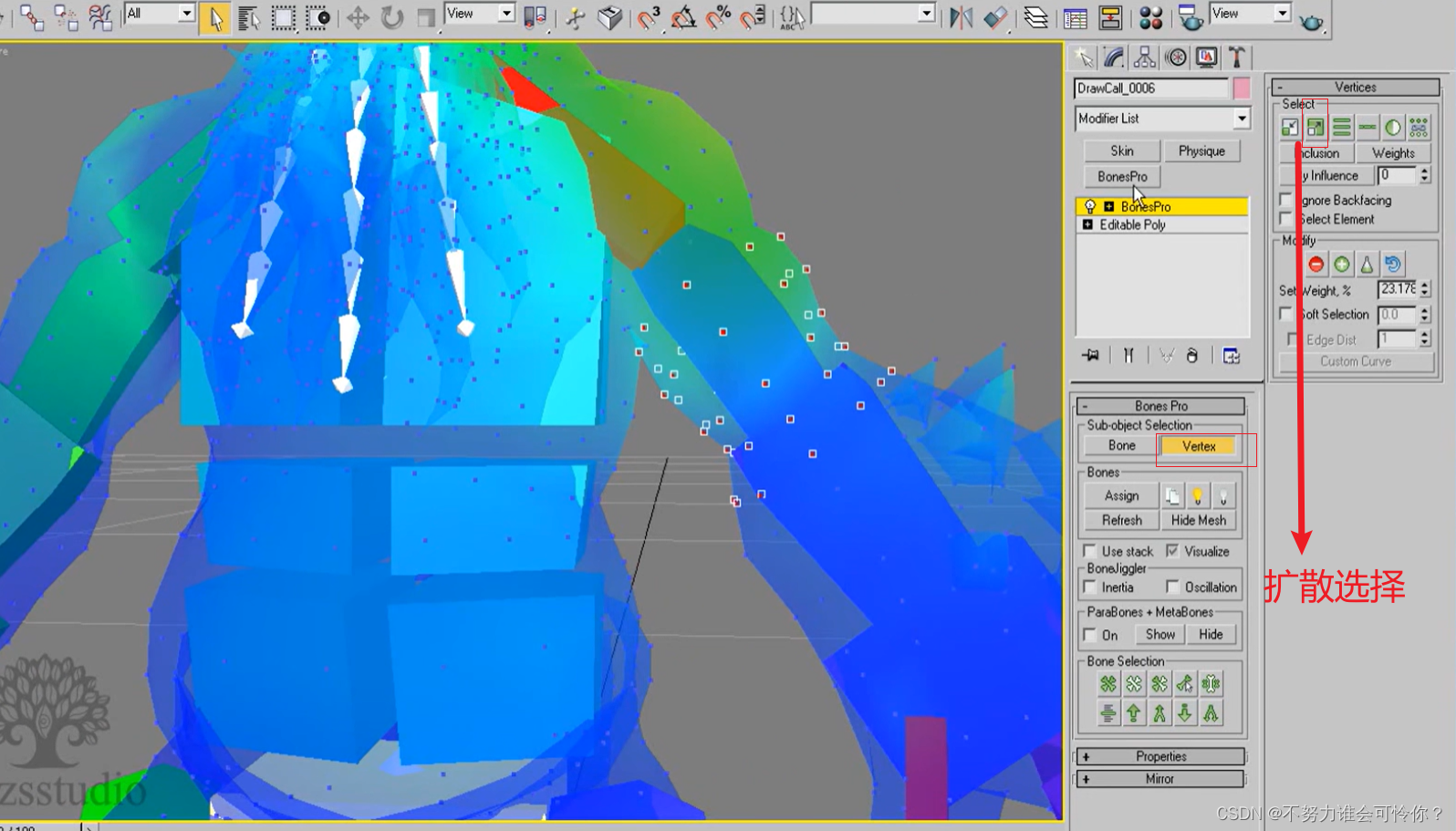
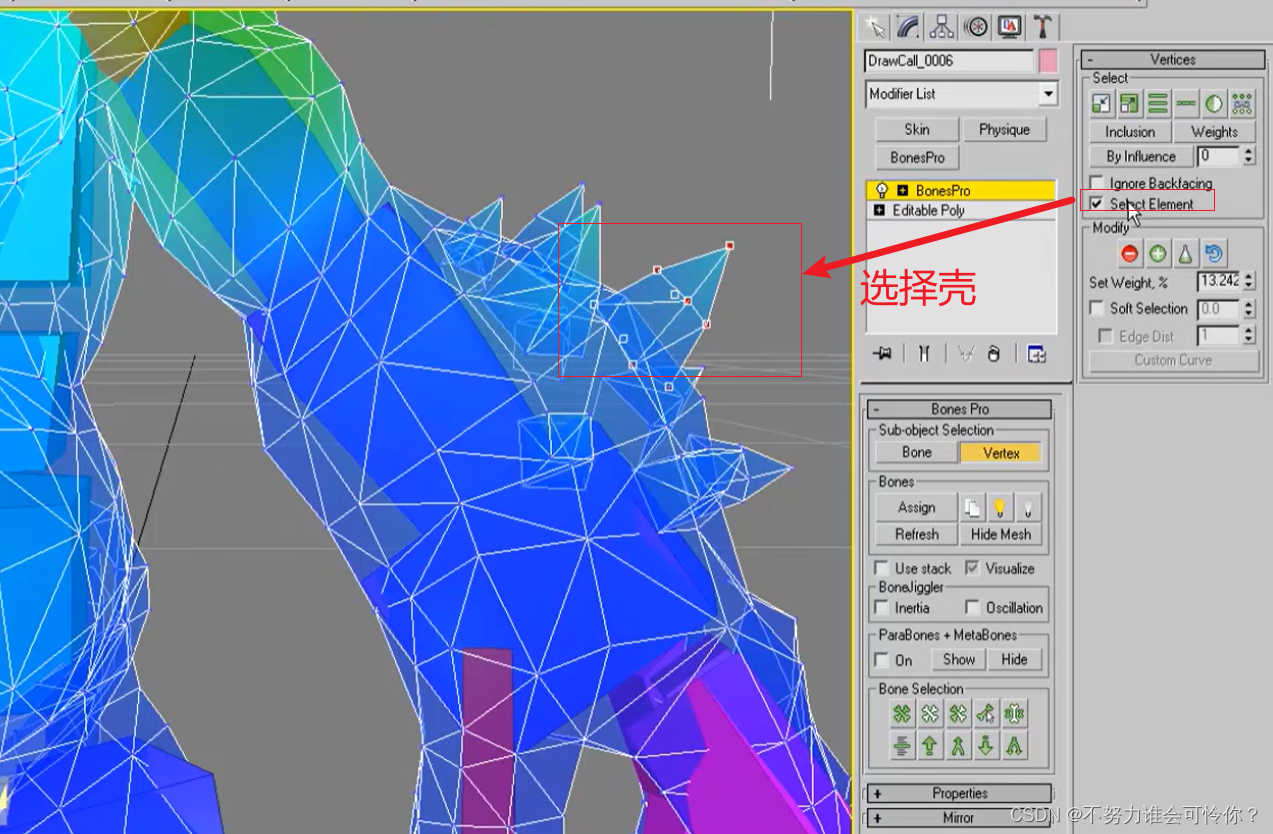
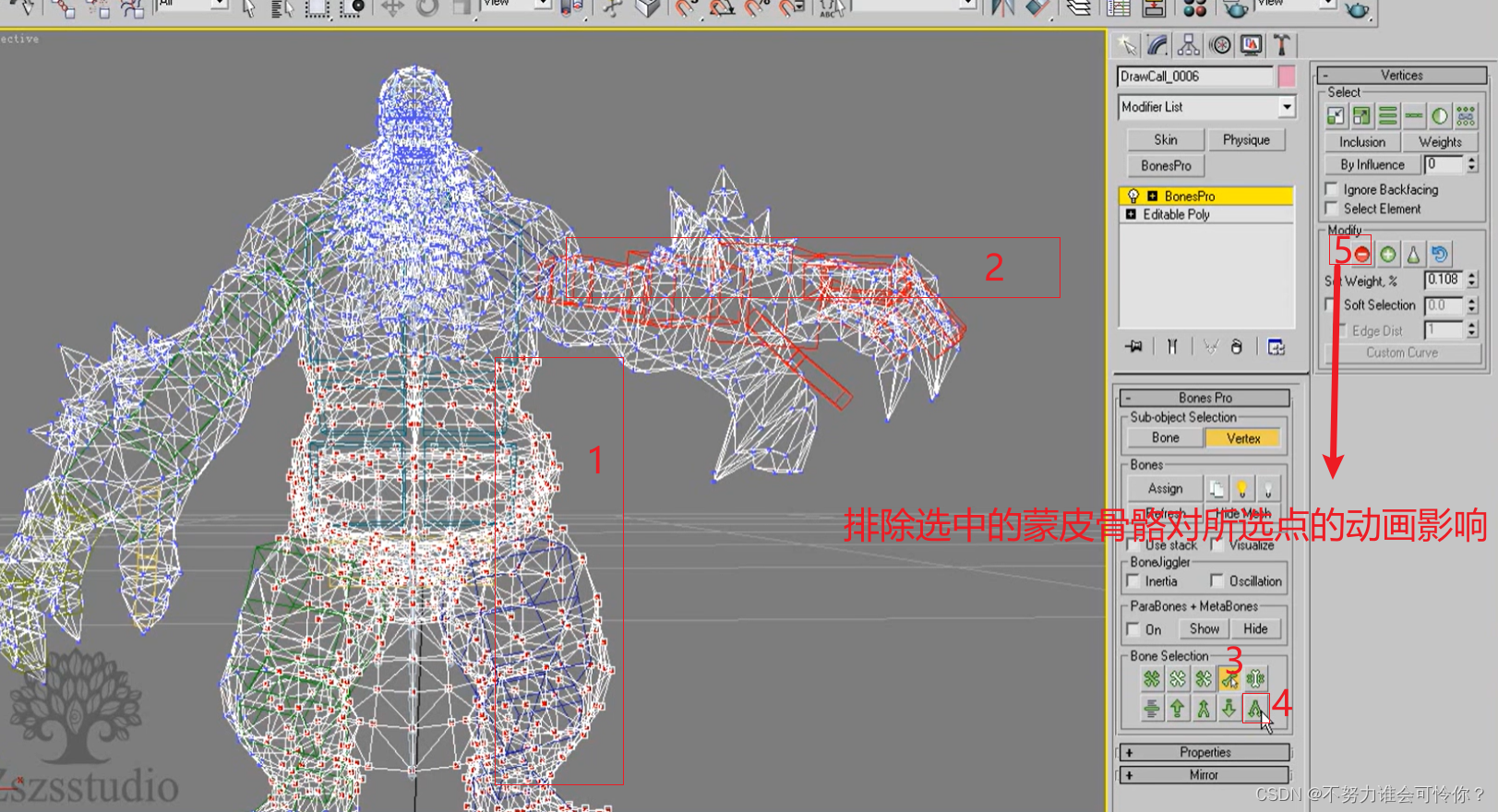
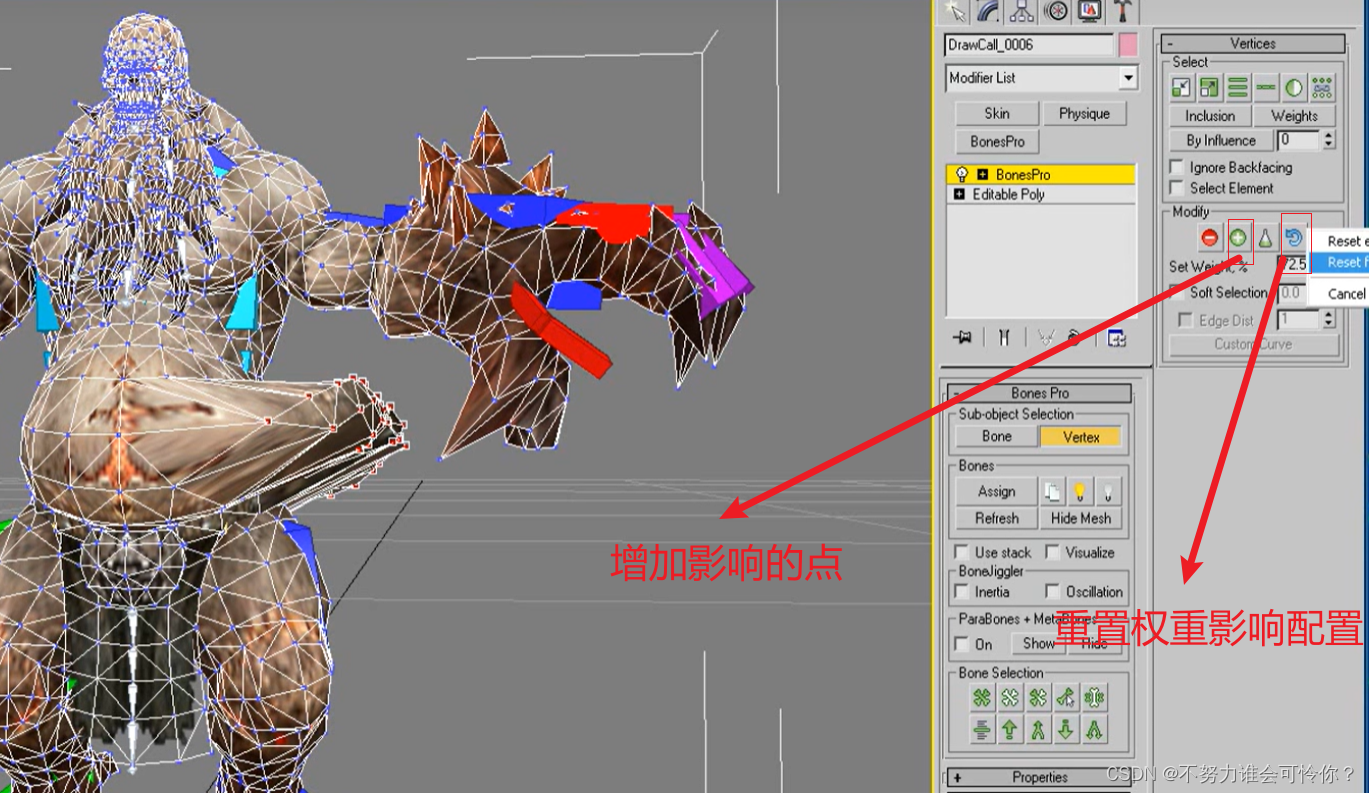
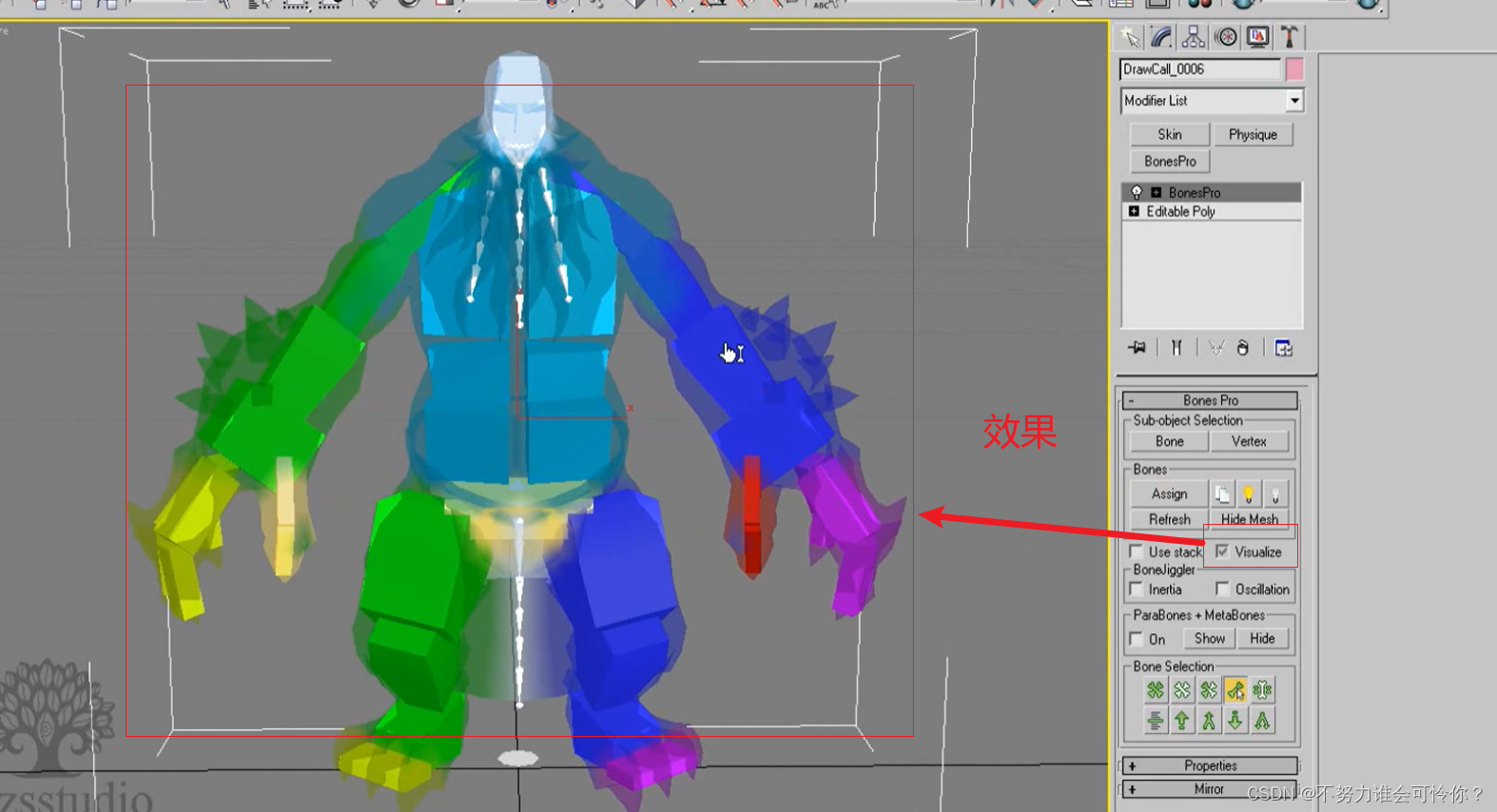
实战应用
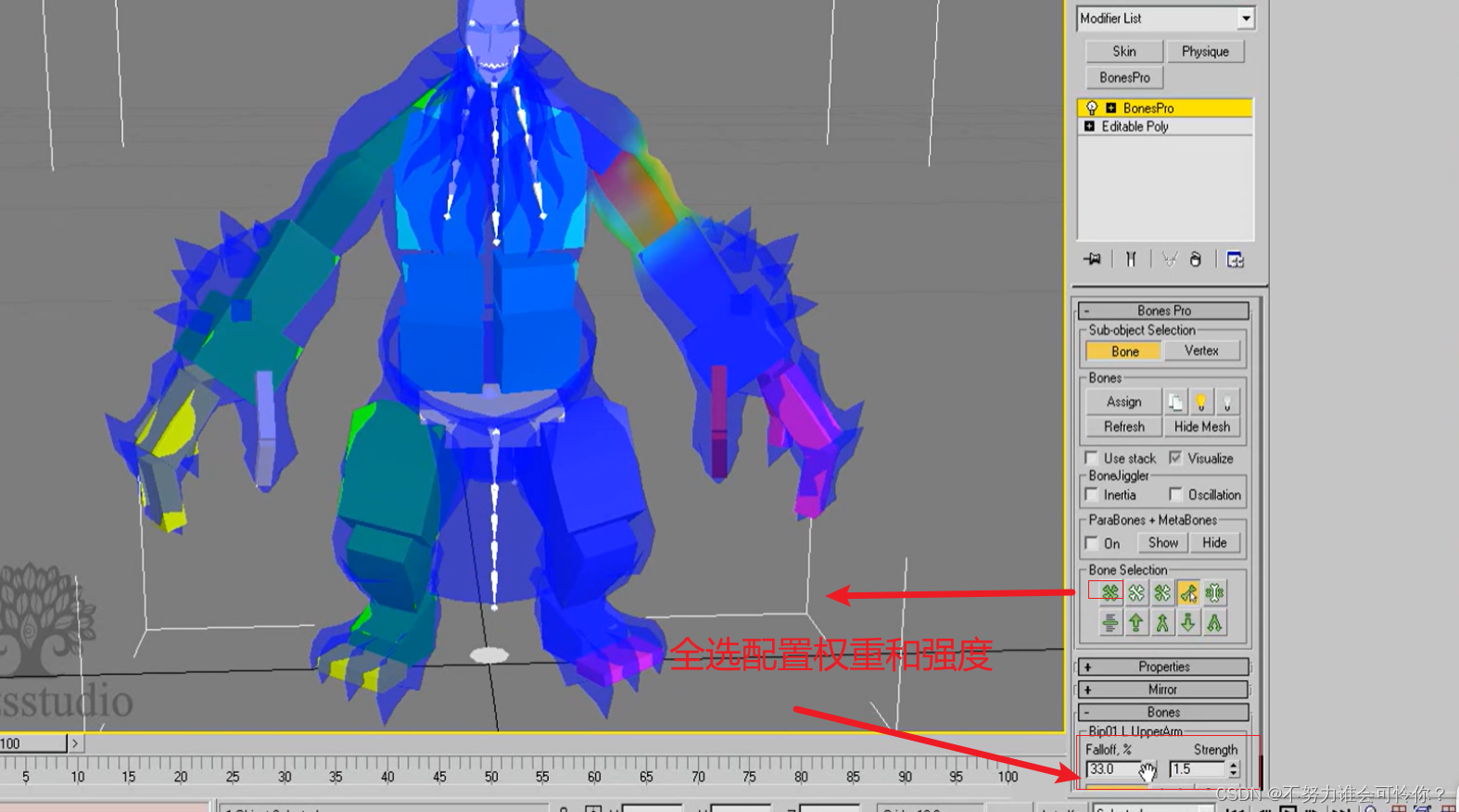
①加选受骨骼影响的点

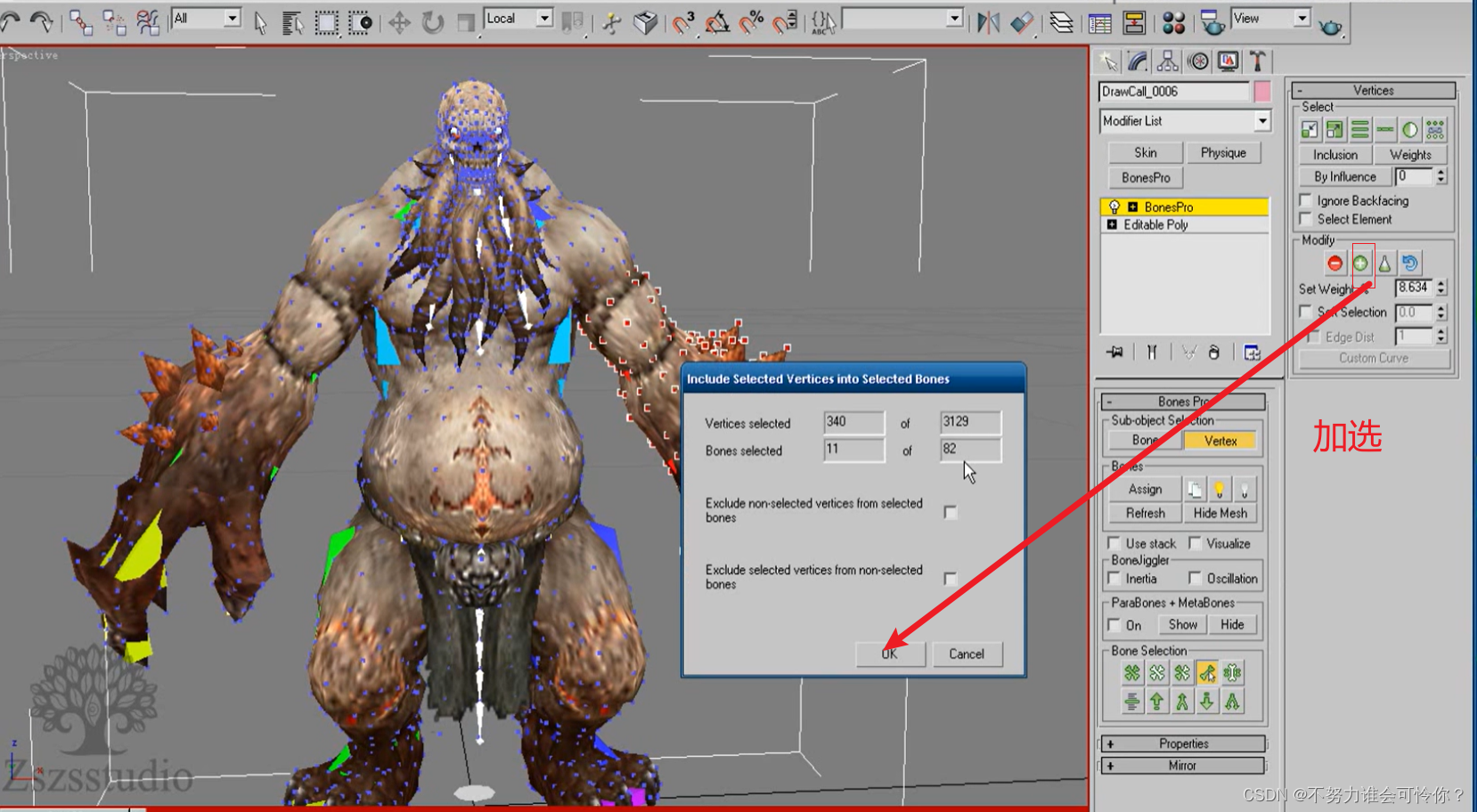
②反选受骨骼影响的点,然后将其减选掉,这样反面的就不影响正面的部分

左手也如①②处的操作,排除所选部分不会被其它不相干部分的影响

左脚右脚也如①②处的操作,排除所选部分不会被其它不相干部分的影响

腰带也如①②处的操作,排除所选部分不会被其它不相干部分的影响,只受盆骨影响
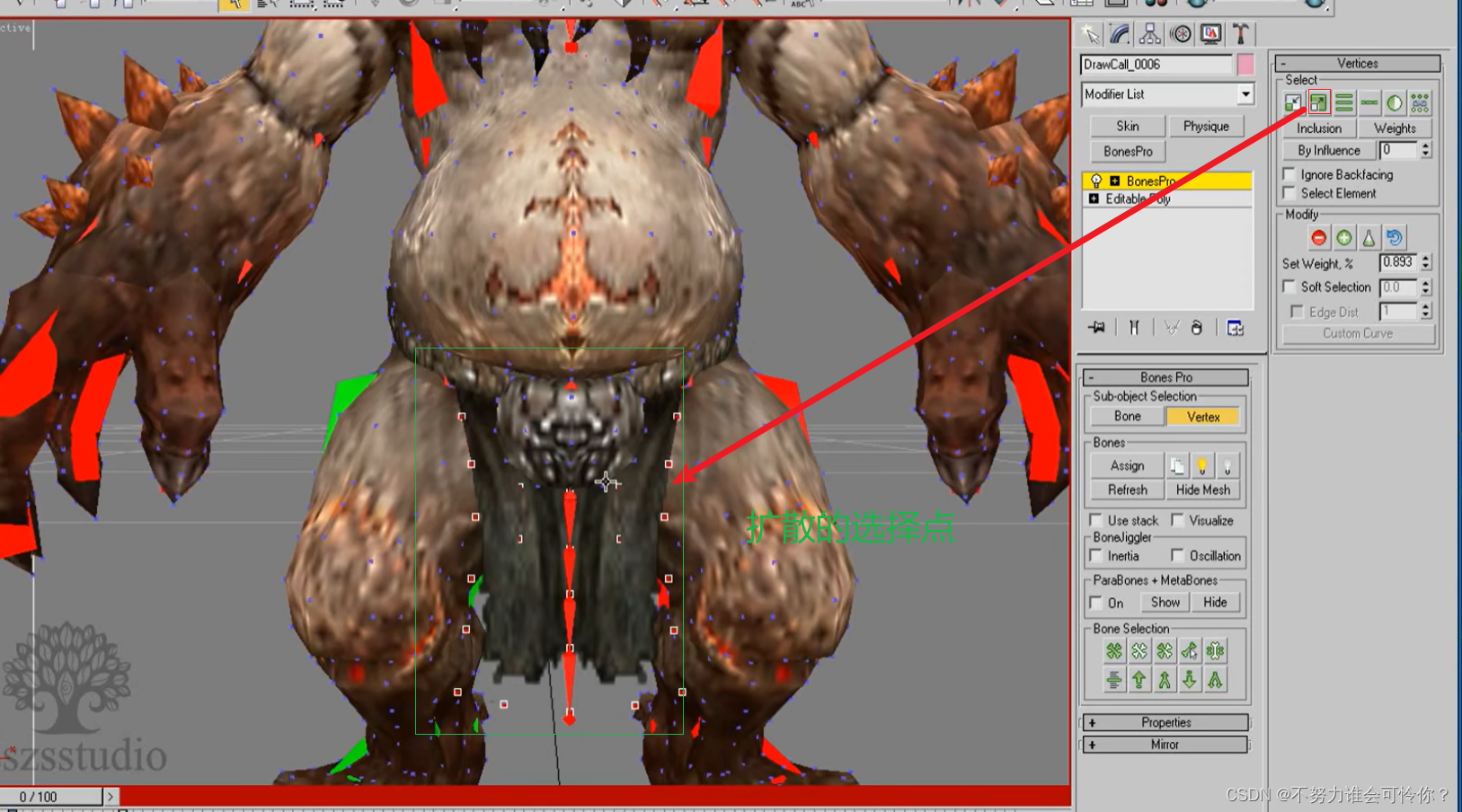
腰部去除受四肢骨节的影响
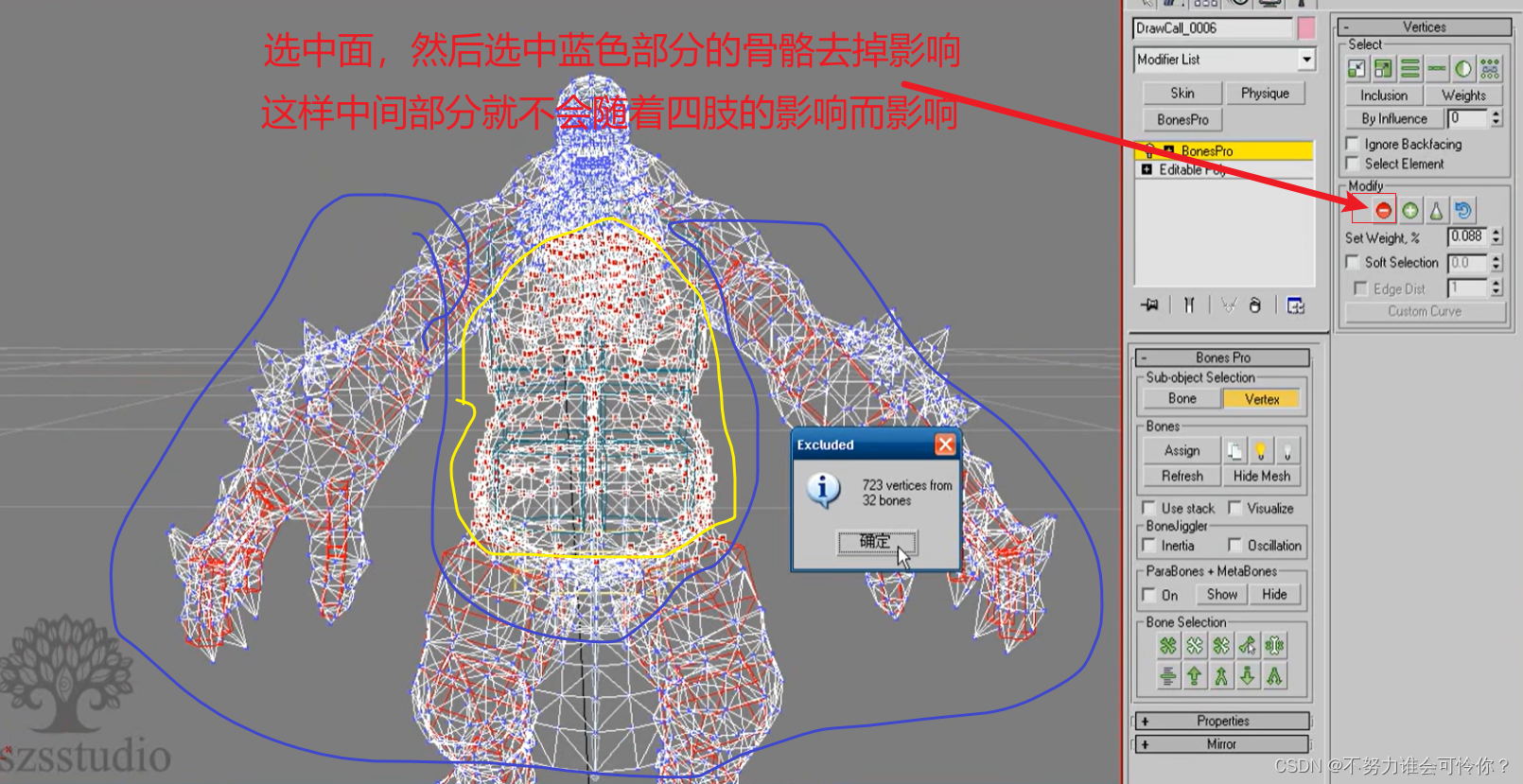
调整肩胛骨的影响范围和强度
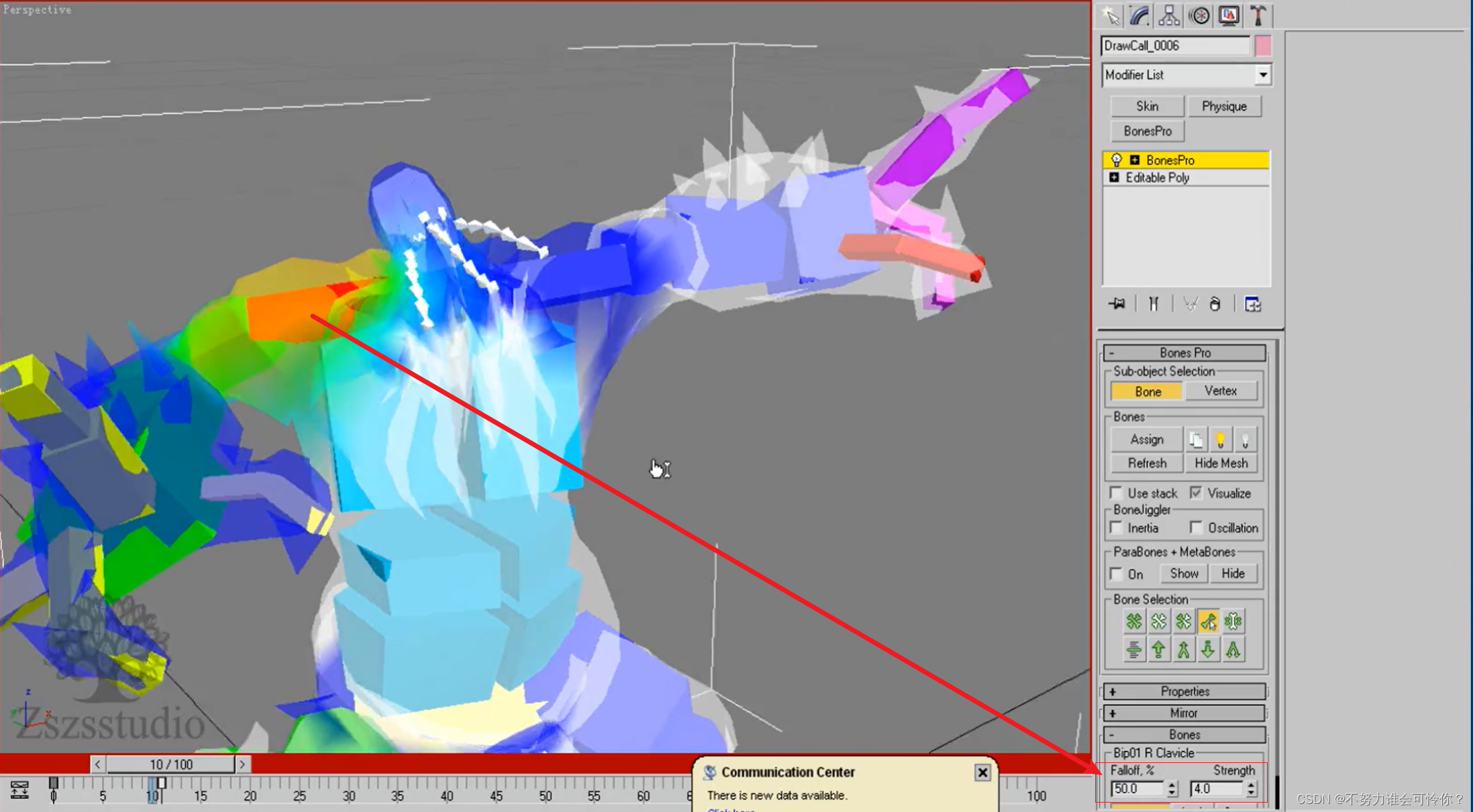
选择影响。将肩胛骨和手臂的骨节对所选的点进行影响
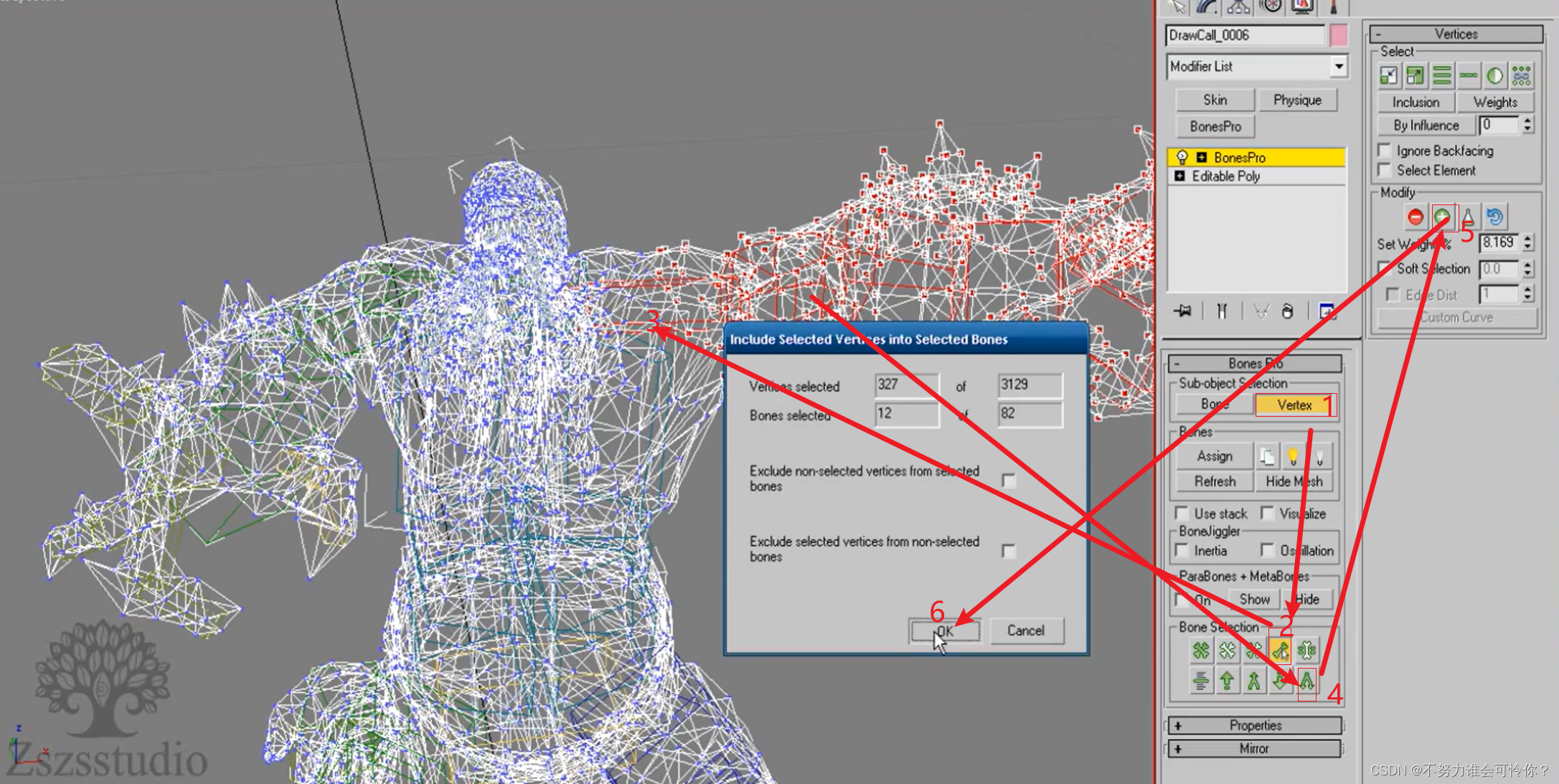
排除影响。反选排除影响

手指也是,选择影响,反选去掉影响
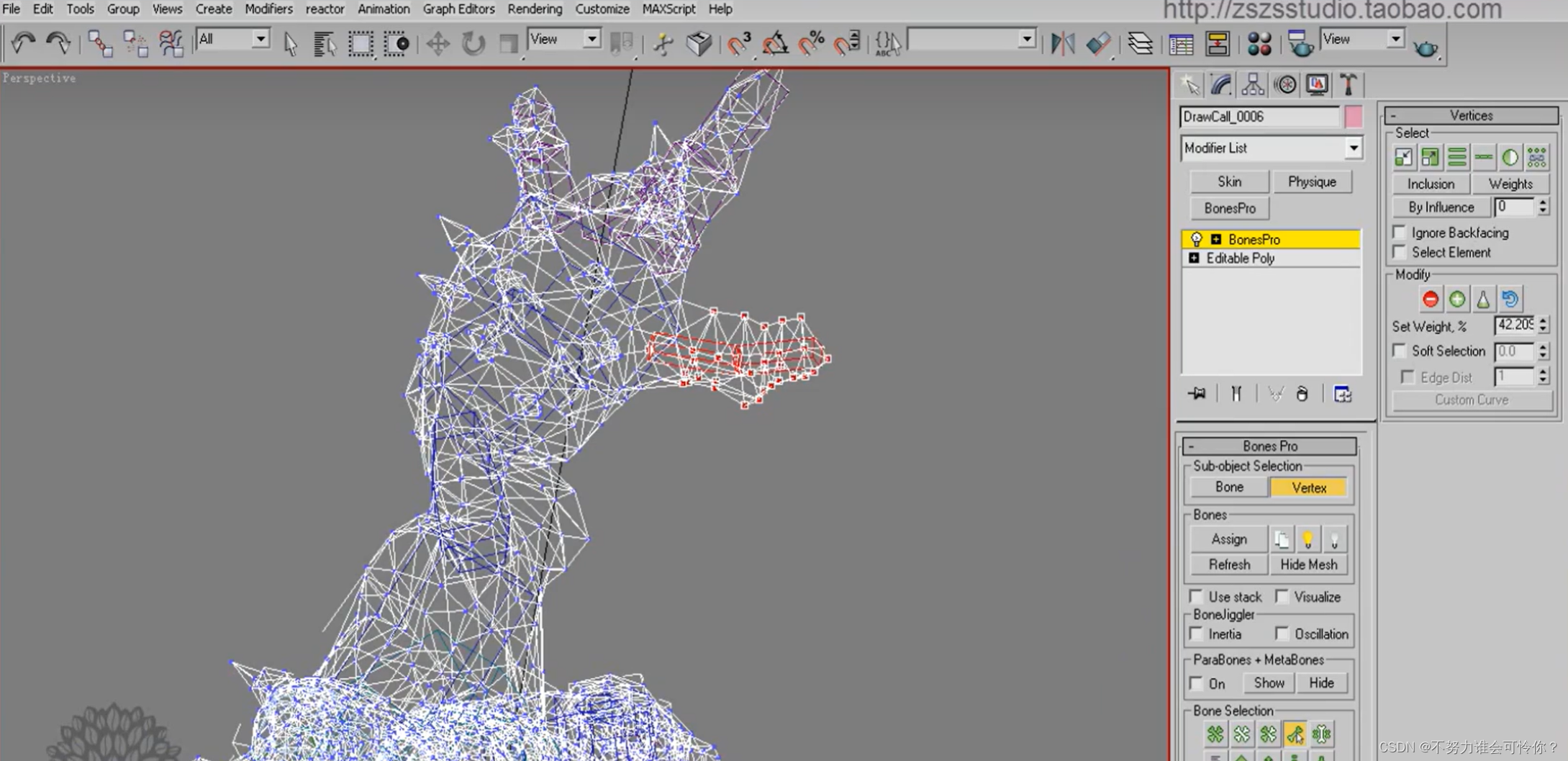
身体左侧,去掉受右侧骨骼影响

身体右侧,去掉受左侧骨骼影响
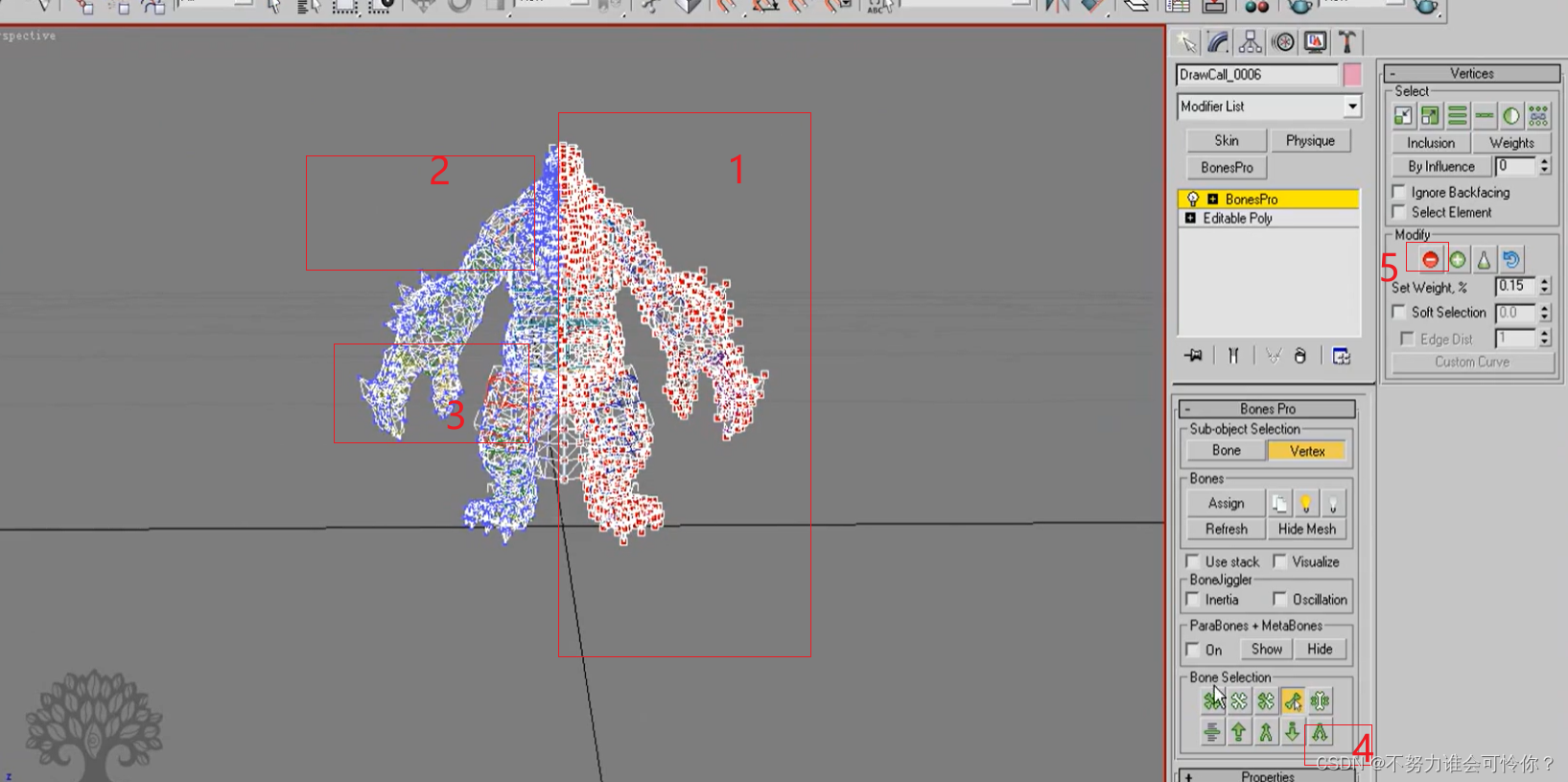
脚也需要加选受骨骼的影响,反选去掉受骨骼的影响
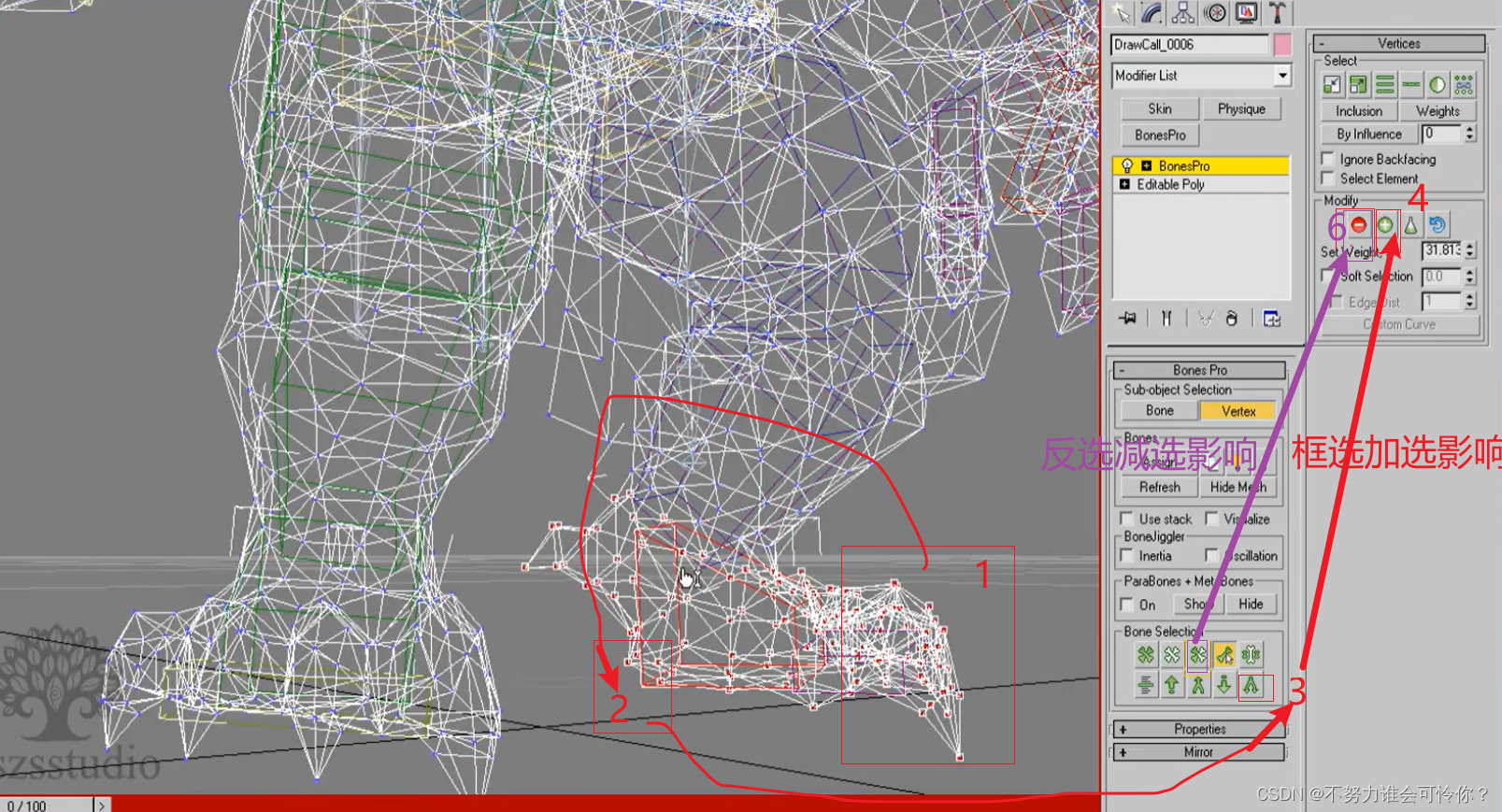
腰带也如此

腰带细节调整,让腰带不要影响到屁股上的点
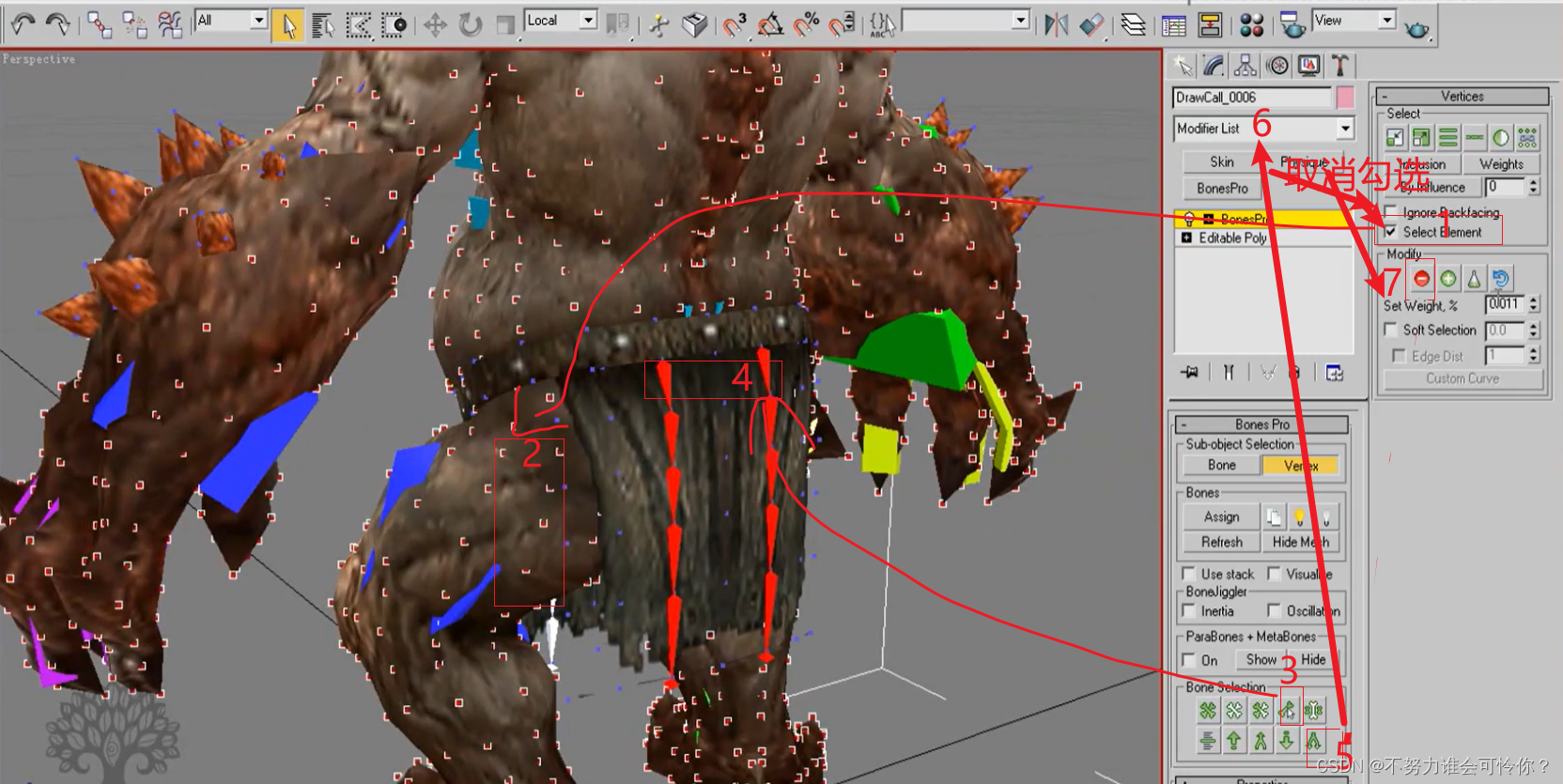
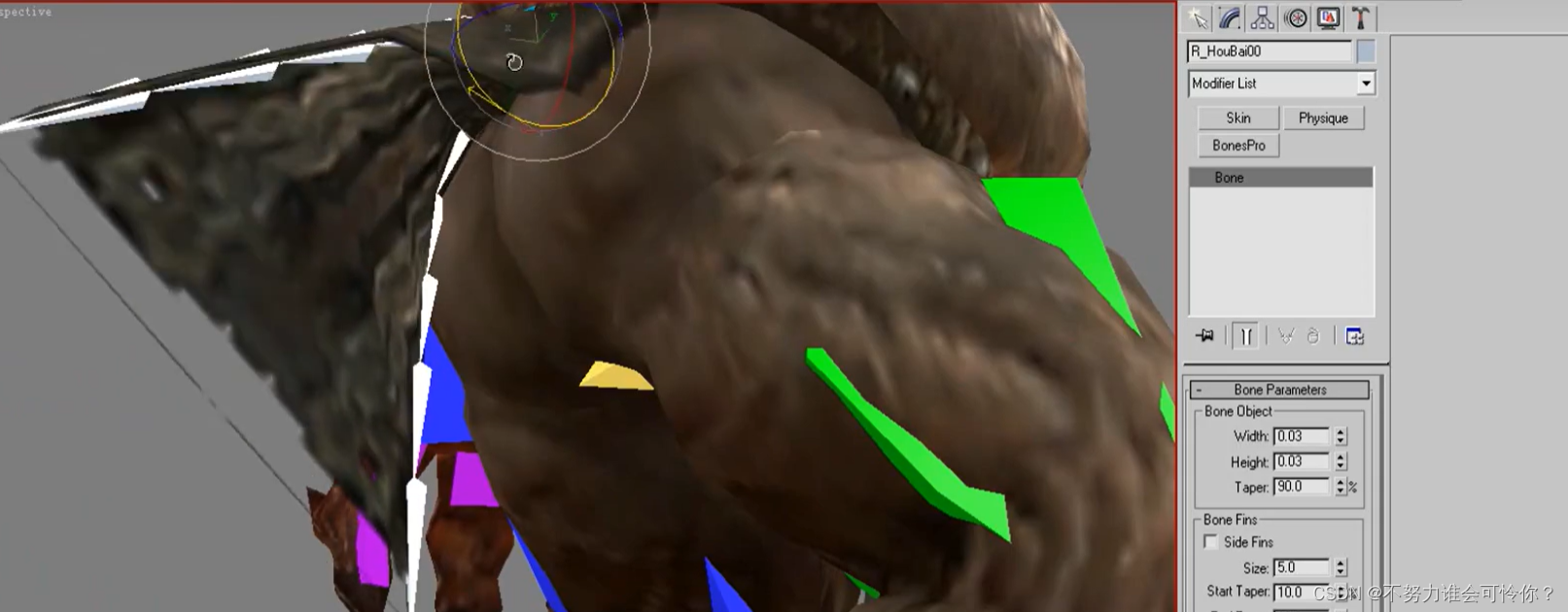
导出BonesPro蒙皮为Skin蒙皮。导出前要把模型动画去掉然后恢复到模型原始体态模式


1.21武僧-pose动画
通过上面的步骤把骨骼和蒙皮搞定后就进入动画的制作
①开启自动配帧



②设置第一帧
分别给左脚和右脚设置踩踏关键帧,用于把身体往下拖时脚的部分不会随着动。如果调整为踩踏关键点后还不满意就可以先改为自由关键点然后移动调整后再点击设置踩踏关键点即可修改踩踏点。




 把上身往前弯曲一点,可以利用弯曲连接模式调整周围骨节跟着弯曲,不然只会弯曲所选骨骼会使得效果不好
把上身往前弯曲一点,可以利用弯曲连接模式调整周围骨节跟着弯曲,不然只会弯曲所选骨骼会使得效果不好

依次点过来就会选中核心

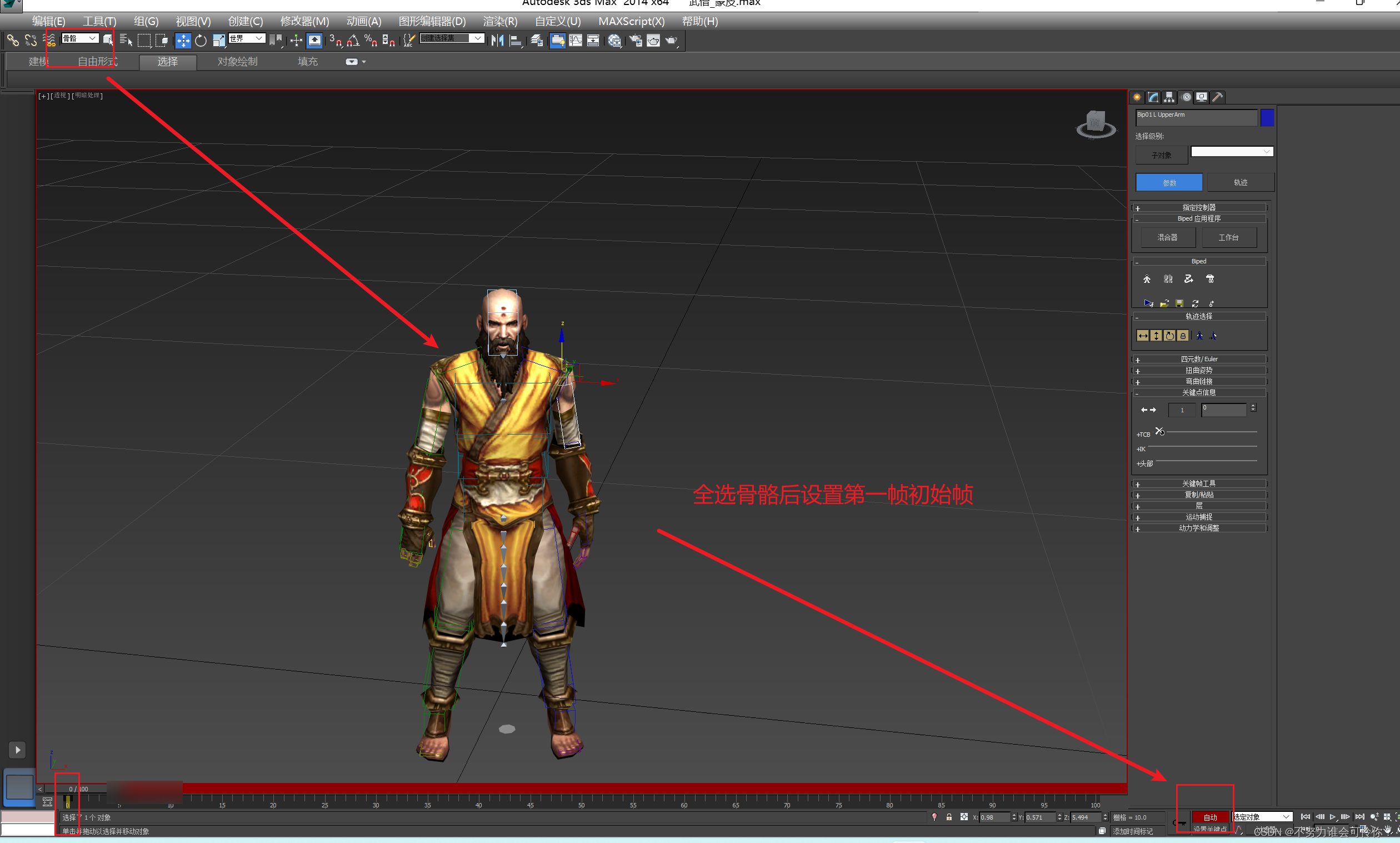
③设置第二帧
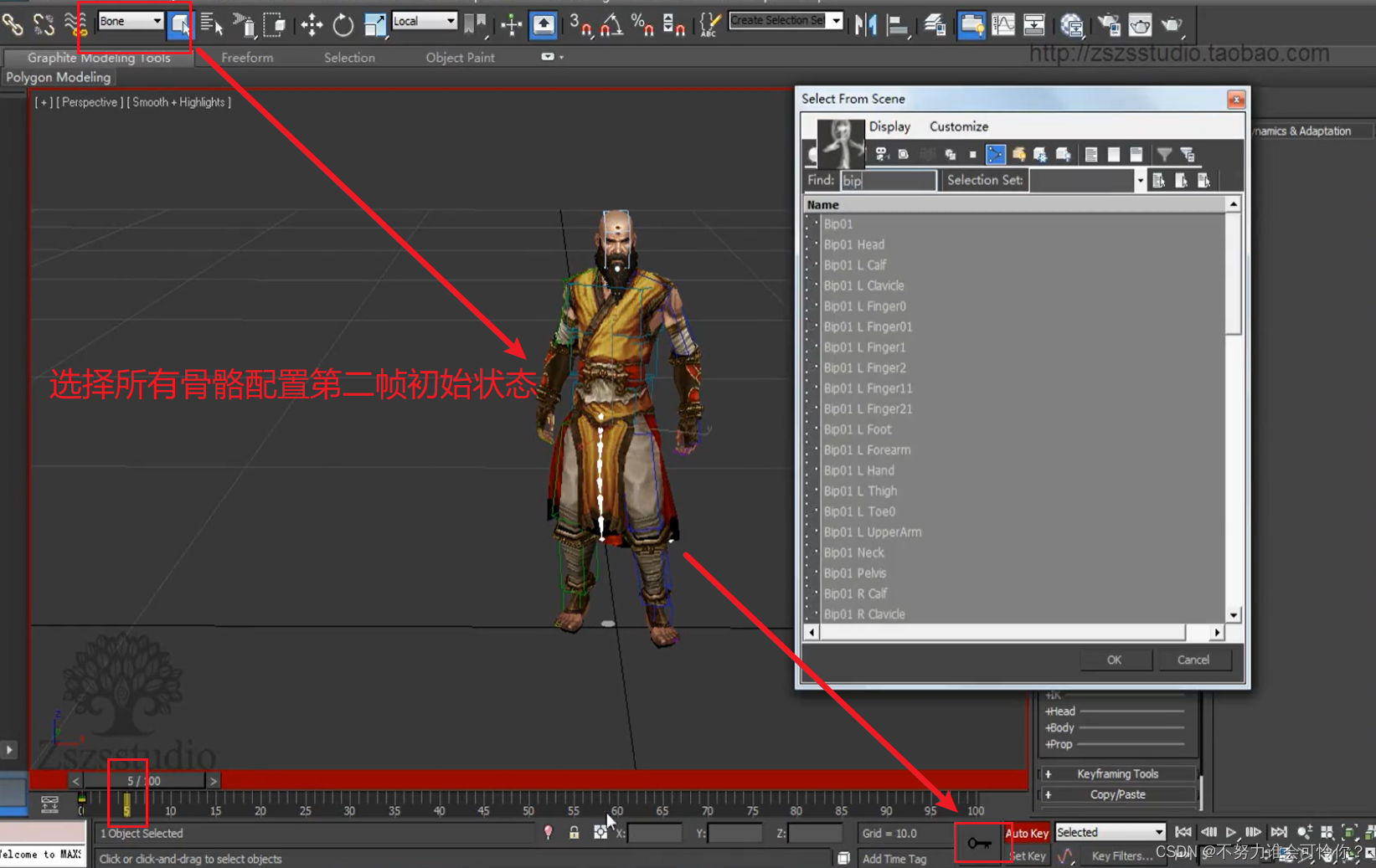


效果如下
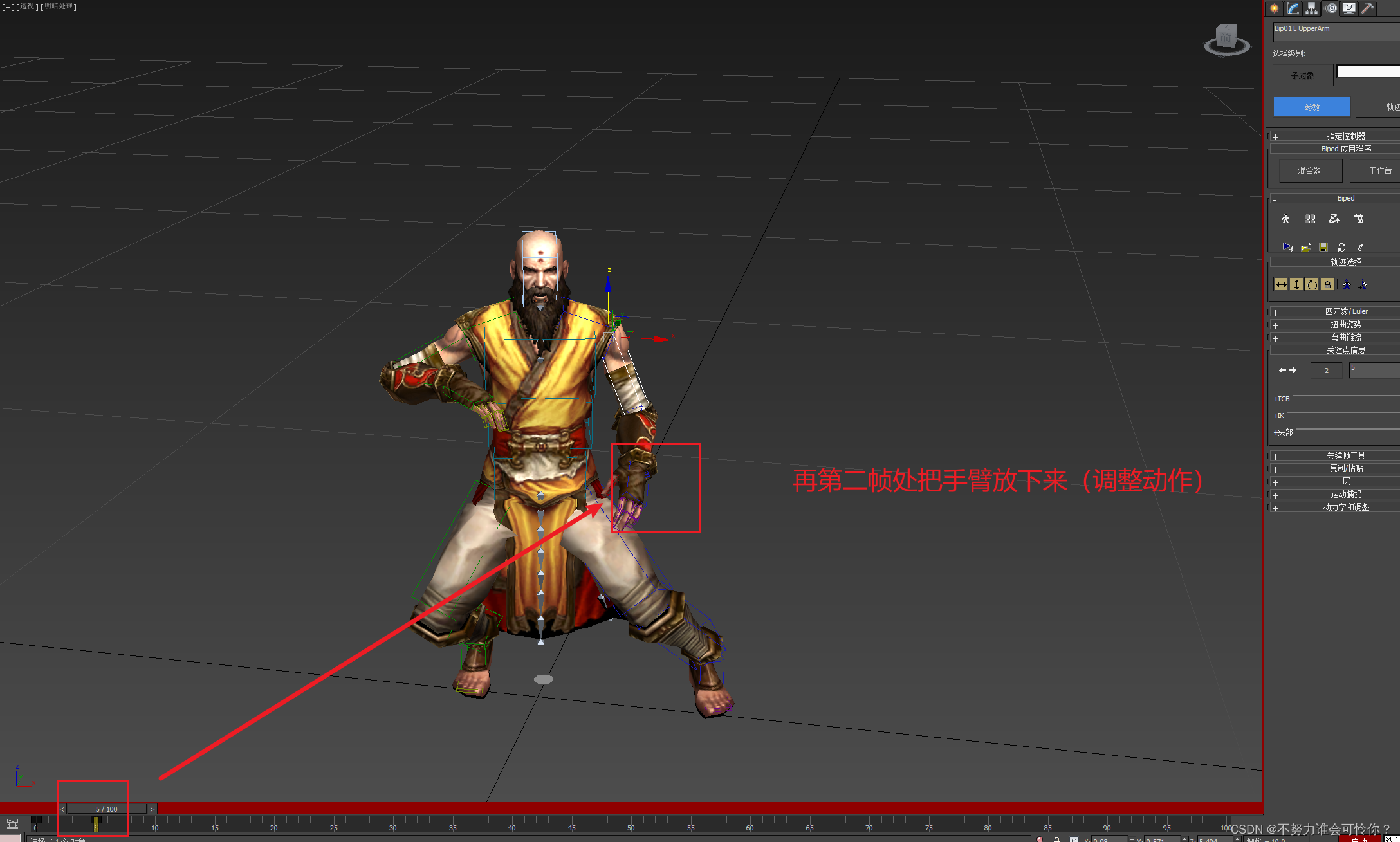
效果如下
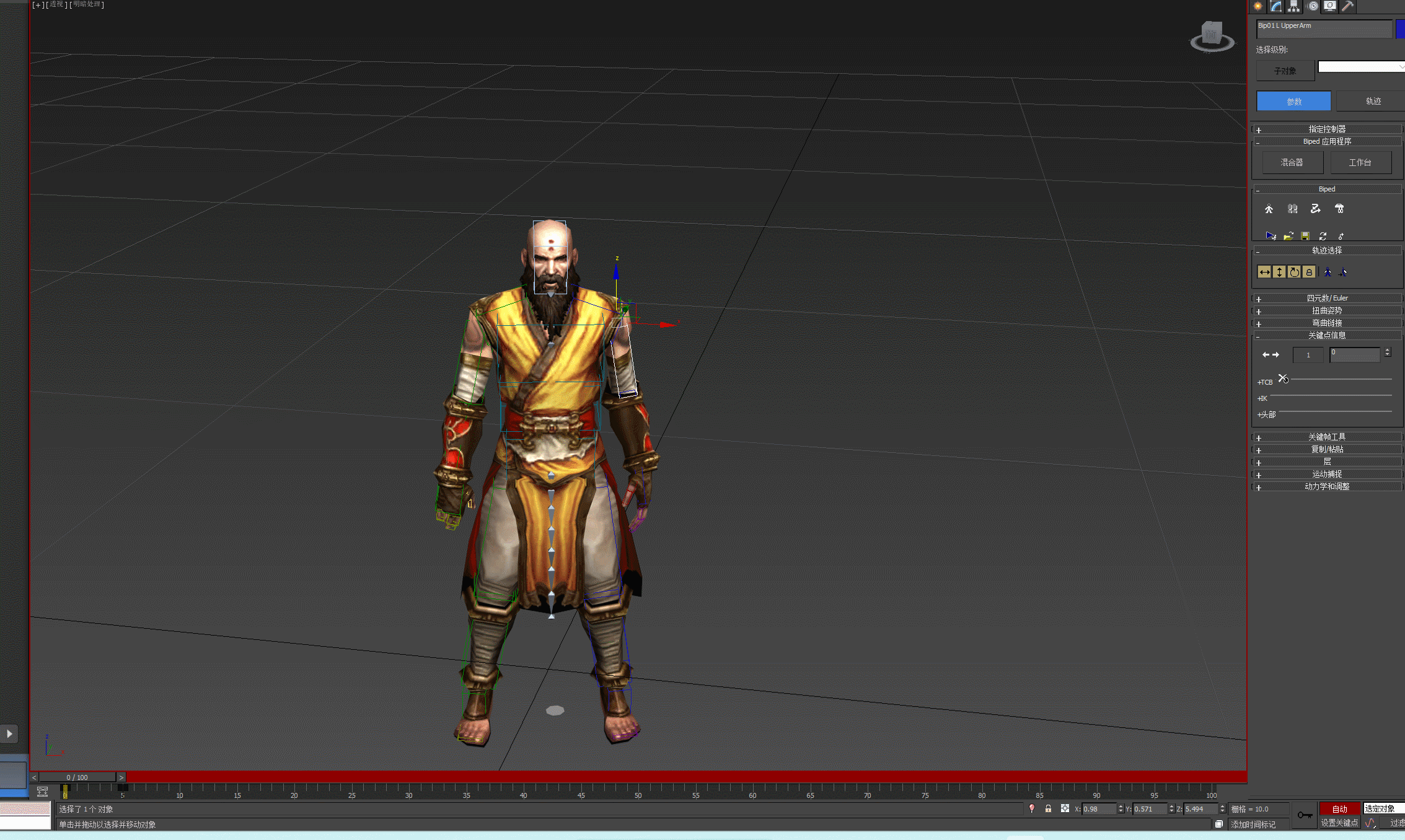
④设置第三帧

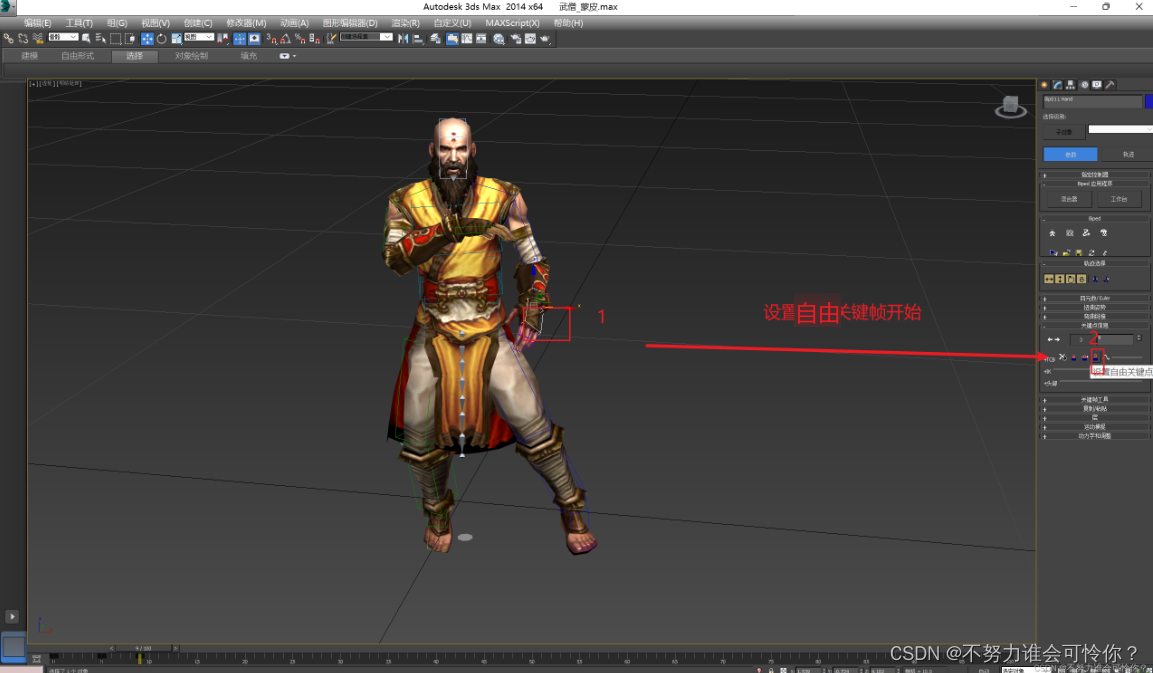
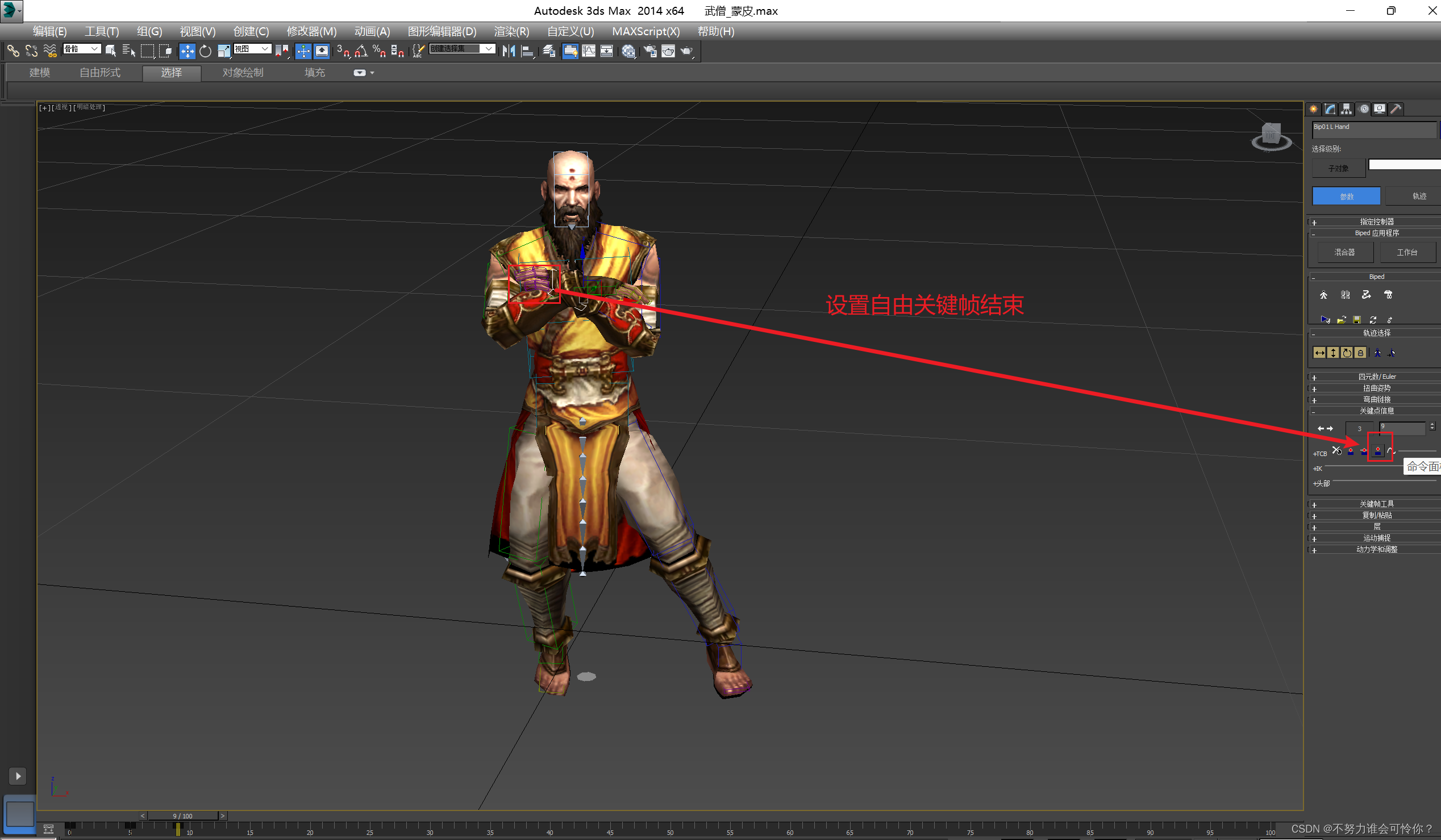
下面中也可以全选骨骼key一帧
 效果如下
效果如下
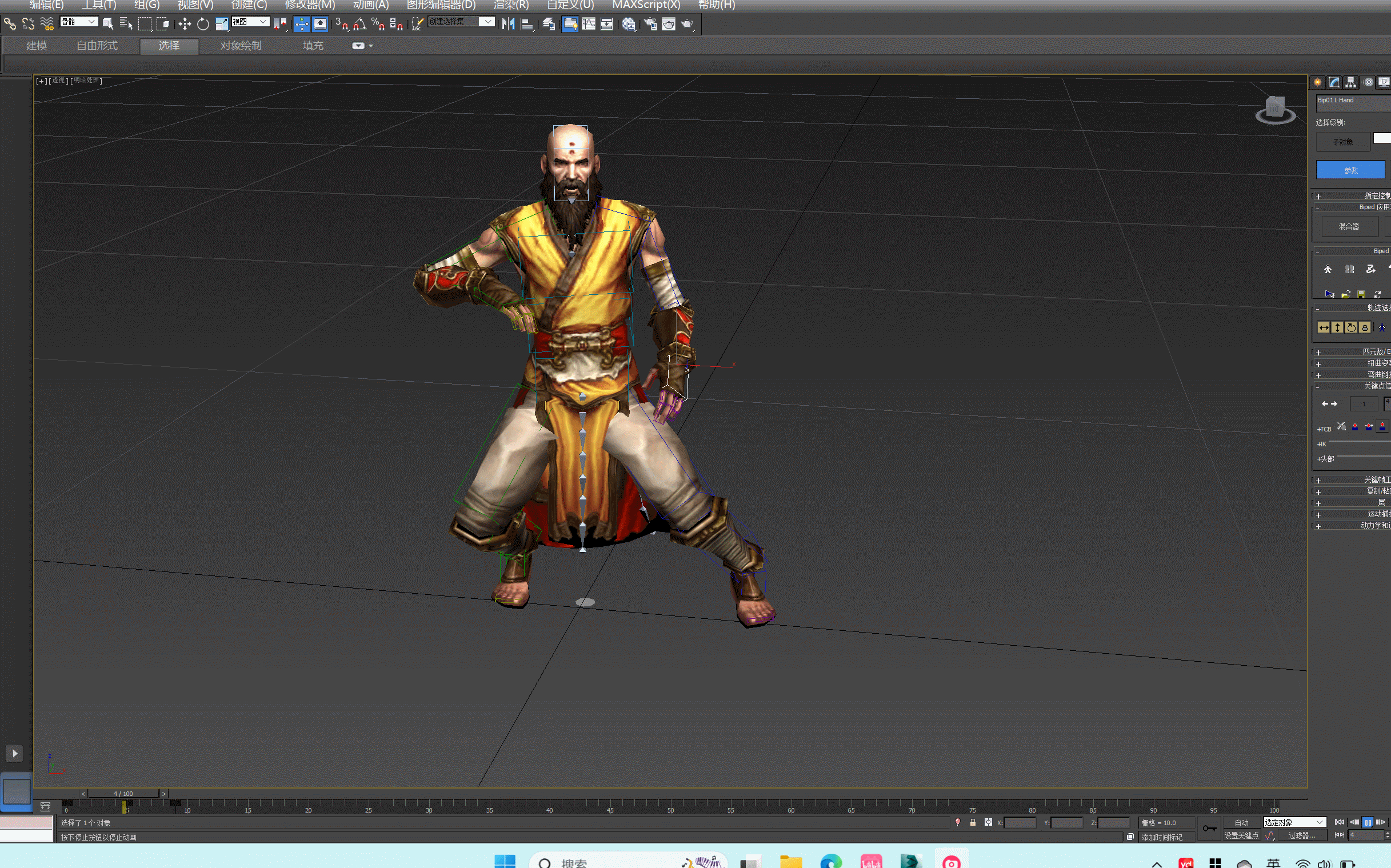
⑤设置第四帧

效果如下